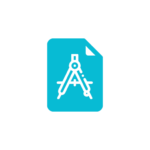Programas
Este capítulo contém a discrição básica da forma de introdução de dados em cada programa:
![]() Empuxo de Terra
Empuxo de Terra
![]() Muro de Flexão
Muro de Flexão
![]() Muro de Gravidade
Muro de Gravidade
![]() Muro Pré-fabricado
Muro Pré-fabricado
![]() Muro de Alvenaria
Muro de Alvenaria
![]() Muro de Gabião
Muro de Gabião
![]() Encontro de Pontes
Encontro de Pontes
![]() Solo Grampeado
Solo Grampeado
![]() Muro Redi-Rock
Muro Redi-Rock
![]() Projeto de Contenções
Projeto de Contenções
![]() Verificação de Contenções
Verificação de Contenções
![]() Estaca Anti-deslizante
Estaca Anti-deslizante
![]() Poço
Poço
![]() Estabilidade de Taludes
Estabilidade de Taludes
![]() Estabilidade de Rochas
Estabilidade de Rochas
![]() Muro de Solo Reforçado
Muro de Solo Reforçado
![]() Sapata
Sapata
![]() Sapata via CPT
Sapata via CPT
![]() Estaca
Estaca
![]() Estaca via CPT
Estaca via CPT
![]() Grupo de Estacas
Grupo de Estacas
![]() Microestaca
Microestaca
![]() Laje e radier
Laje e radier
![]() Viga de Fundação
Viga de Fundação
![]() Recalque
Recalque
![]() Perda de Solo
Perda de Solo
![]() Estratigrafia (e módulos Relatórios, Perfis Geológicos, Terraplanagem)
Estratigrafia (e módulos Relatórios, Perfis Geológicos, Terraplanagem)
![]() MEF (e os módulos Consolidação, Percolação, Túnel, Análise Sísmica)
MEF (e os módulos Consolidação, Percolação, Túnel, Análise Sísmica)
Projeto
A janela “Projeto” serve para introduzir dados base do projeto e para especificar configurações gerais da análise. Esta janela contém um formulário onde é possível introduzir informação acerca do trabalho analisado, como por exemplo: detalhes do projeto, descrição do projeto, data, etc. Esta informação será usada posteriormente nos relatórios com os resultados em texto e gráficos.
Esta janela também permite que o usuário altere o sistema de unidades (métrico / imperial) utilizado na análise. Os dados dos projetos podem ser copiados a partir de qualquer programa GEO5 através do “GeoClipboard”.
Disponível em todos os Programas GEO5.
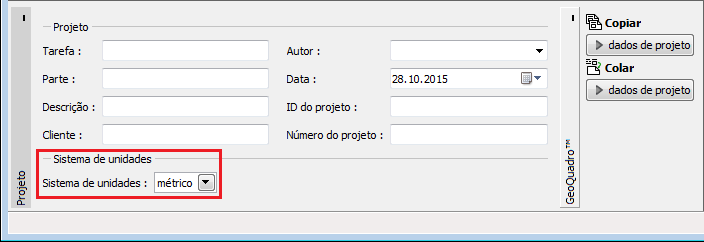
Configurações
A janela “Configurações” permite definir as configurações do programa, como as normas e teorias utilizadas na análise, as verificações de segurança para a estrutura e diferentes coeficientes utilizados na análise.
O programa contém uma lista de configurações padrão pré-definidas, mas também permite que o usuário crie as suas próprias configurações definidas pelo usuário para um programa em específico, que podem ser utilizadas em todos os programas GEO5 posteriormente.
O botão “Selecionar configurações” permite escolher uma das configurações existente na “Lista de Configurações”.
O botão “Administrador de configurações” abre a caixa de diálogo “Administrador”, que permite ver e modificar as configurações existentes. Também é possível escolher quais as configurações visíveis na lista de configurações. Os dados existentes no “Administrador de configurações” podem ser exportados e importados.
O botão “Adicionar ao administrador” permite criar configurações definidas pelo usuário, que serão adicionadas ao “Administrador de configurações“.
O botão “Editar” permite visualizar e editar facilmente as configurações escolhidas para o programa em uso. Se modificar algum dos parâmetros, o título será alterado para “apenas para a tarefa atual“. As análises individuais serão executadas com esta configuração atual. Caso esta configuração seja apropriada para outras tarefas, pode ser adicionada ao “Administrador de configurações“, clicando no botão “Adicionar ao administrador“.
A configuração “apenas para a tarefa atual” é criada, normalmente, quando se importa dados antigos.
A definição dos parâmetros da análise é realizada nas secções “Materiais e normas” e “Análise de empuxos”.
Disponível em todos os Programas GEO5.

Perfil
A janela “Perfil” contém uma tabela com a lista das interfaces introduzidas. Após definir as interfaces, é possível editar a espessura de cada camada, através das dimensões ativas.
A adição de camadas é realizada através da caixa de diálogo “Nova interface“. A camada pode ser definida através da coordenada z ou através da sua espessura.
Nesta janela também é possível introduzir informações opcionais sobre a localização da estrutura:
![]() elevação do terreno – é exibida na tabela uma coluna com a altitude das camadas após introduzir a elevação do terreno
elevação do terreno – é exibida na tabela uma coluna com a altitude das camadas após introduzir a elevação do terreno
![]() coordenadas GPS – é possível visualizar localização de uma estrutura no Google Maps através do botão “Ver no mapa” após introduzir as coordenadas.
coordenadas GPS – é possível visualizar localização de uma estrutura no Google Maps através do botão “Ver no mapa” após introduzir as coordenadas.
O programa permite elevar ou baixar o topo da estrutura na caixa de diálogo “Alterar elevação do terreno“, de modo a que toda a interface seja adaptada, mantendo a espessura de cada camada.
Disponível em todos os Programas GEO5.
Geometria
A janela “Geometria” contém uma tabela com a lista dos pontos da estrutura. A adição (edição) de pontos é realizada na caixa de diálogo “Novos pontos“.
Os pontos introduzidos podem ser editados diretamente na imagem a partir dos objetos ativos – o duplo clique no ponto pretendido abre uma caixa de diálogo para editar o ponto.
O programa permite exportar a geometria da estrutura no formato *.DXF.
Disponível em todos os Programas GEO5.
Geometria da Secção
A janela “Geometria da secção” (“Geometria 1“) permite selecionar a forma do encontro. A forma selecionada aparece representada no lado esquerdo da janela com a sugestão de dimensões. A forma da parede pode ser editada através da janela, inserindo valores nos campos de introdução de dados, ou através da Área de trabalho, utilizando as dimensões ativas.
No caso da estrutura ser compostas por segmentos inclinados, é necessário introduzir o rácio de inclinação dos segmentos 1:x. Uma estrutura vertical é definida introduzindo o valor zero.
A janela serve para especificar a forma final do encontro e das paredes ala. O encontro também pode ser verificado para para o estado da construção (sem as paredes ala), com base no selecionada na janela “Sobrecarga”. O comprimento do encontro e o comprimento da fundação do encontro são especificados na janela “Geometria da Vista em Planta”.
O programa permite exportar a geometria de uma estrutura em *.DXF.
Geometria da Vista em Planta
A janela “Geometria da vista em planta” permite introduzir o comprimento do encontro, comprimento da fundação do encontro e as dimensões das paredes ala.
As dimensões podem ser editadas na janela, através dos campos de introdução de dados, ou na Área de trabalho, através das dimensões ativas.
Para mais detalhes acerca do efeito das dimensões do encontro na análise de verificação é aconselhável a leitura da secção “Cálculo de forças em encontros de pontes”.
O programa permite exportar a geometria de uma estrutura em *.DXF.
Geometria dos Grampos
A janela “Geometria dos grampos contém uma tabela com a lista de grampos introduzidos. A adição de grampos é realizada na caixa de diálogo “Novo grampo“. O grampo introduzido pode ser editado na Área de trabalho, através dos objetos ativos.
O utilizador deve especificar a profundidade do grampo, profundidade da junção de um dado grampo (o grampo seguinte deve ser introduzido abaixo do grampo anterior), comprimento do grampo, diâmetro e distância.
Geometria – Superfície de Deslizamento em Cunha
A janela “Geometria” permite introduzir a forma da cunha de rocha.
A geometria da cunha de rocha é definida pelas direções e inclinações das linhas de queda das faces que formam a cunha. A geometria da cunha é visualizada na Área de trabalho através da visualização 3D ou através da projeção estereográfica.
O botão “Saliência na superfície da rocha” permite modelar saliências na superfície da rocha.
O programa permite exportar a geometria da estrutura no formato *.DXF.
Solos
A janela “Solos” contém uma tabela com a lista dos solos introduzidos. A janela também mostra, no seu lado direito, informação sobre o solo selecionado. Caso existam mais solos selecionados, a informação sobre cada solo aparece ordenada.
A adição de solos é realizada através da caixa de diálogo “Adicionar novos solos”.
As características do solo necessárias para o programa são especificadas nos seguintes capítulos: “Dados base”, “Empuxo em repouso” e “Tensões geostáticas no subsolo”.
Os dados sobre os solos introduzidos podem ser copiados para qualquer programa GEO5 através do “GeoClipboard”.
Disponível em todos os Programas GEO5.
Classificação dos Solos
A classificação dos solos de acordo com Robertson (1986 ou 2010) permite especificar o comportamento do tipo de solo (SBT) e outros parâmetros, diretamente a partir dos resultados de ensaios CPT – assim, a introdução dos parâmetros dos solos não é necessária. É recomendável verificar os parâmetros dos solos gerados antes da análise.
Na janela “Classificação dos solos” é selecionada o ensaio para a classificação (definido na janela “CPT”). A classificação dos solos é realizada de acordo com Robertson (1986 ou 2010).
Esta janela serve para introduzir o rácio de área líquida do penetrómetro α [-].
É possível introduzir o peso volúmico do solo γ com o mesmo valor para todos as camadas de solo, ou pode ser calculado automaticamente a partir dos resultados do ensaio CPT (para cada camada separadamente). A janela serve para definir a espessura mínima das camadas do solo h [m]. Isto afeta a distribuição e número de camadas do solo no perfil geológico da tarefa em análise.
A opção “Inserir os resultados da classificação no perfil geológico automaticamente” atribui o perfil geológico gerado à tarefa atual, automaticamente.
Programa Solo Grampeado
O programa analisa muros e taludes de solo grampeado com várias formas.
A Ajuda do programa “Muro de Alvenaria“ inclui os seguintes tópicos:
![]() Introdução de dados em cada janela:
Introdução de dados em cada janela:
![]() Normas e Métodos de Análise
Normas e Métodos de Análise
![]() Teoria para a análise executada no programa “Muro de Alvenaria“:
Teoria para a análise executada no programa “Muro de Alvenaria“:
![]() Resultados
Resultados
![]() Informação geral acerca da utilização do Interface de Usuário dos programas GEO5
Informação geral acerca da utilização do Interface de Usuário dos programas GEO5
![]() Introdução de dados comum a todos os programas
Introdução de dados comum a todos os programas
Subsolo Incompressível
A janela “Subsolo incompressível” serve para definir a profundidade do subsolo incompressível.
A profundidade do subsolo incompressível realiza-se da mesma forma que para as interfaces.
A introdução de um subsolo incompressível é uma das opções para restringir a zona de influência – se introduzido, os limites e secções são definidos até à profundidade do subsolo incompressível. Não existe deformação do solo abaixo do subsolo incompressível.
As interfaces de subsolos incompressíveis introduzidos podem ser copiadas para qualquer programa GEO5 2D através do “GeoClipboard”.
Subsolo de Macroelementos
A janela “Subsolo de macroelementos” contém uma tabela com a lista de subsolos de macroelementos introduzidos. A adição de subsolos de macroelementos é realizada na caixa de diálogo “Novos subsolos dos macroelementos”.
A caixa de diálogo serve para definir o número do macroelemento e os parâmetros C1 e C2. As constantes de Winkler-Pasternak C1 e C2 podem ser definidas diretamente ou calculadas pelo programa. A segunda opção implica a introdução dos parâmetros de deformação do solo (módulo de deformação, coeficiente de Poisson e profundidade da zona de influência), na caixa de diálogo “Computar C1 e C2”. Estes parâmetros podem ser determinados através do programa “Sapata” (2. estado limite) e transferidos para este programa.
Os subsolos dos macroelementos introduzidos também podem ser editados na Área de trabalho, através dos objetos ativos.
Terraplanagem
O módulo “Terraplanagem” é utilizado para modelações graduais da alteração da forma do terreno e para o cálculo de volumes de movimentações de terra. As terraplanagens são modeladas gradualmente através de etapas de construção.
![]() Os dados a introdução em cada etapa de construção são:
Os dados a introdução em cada etapa de construção são:
As janelas Pontos do Terreno, Extremidades do Terreno, Nível Freático, Pontos do Terreno e Secções Resultantes possuem as mesmas funcionalidade existentes para a criação de um modelo geológico.
Terreno – Superfície de Deslizamento Plana e Poligonal
Existem duas possibilidades para definir do terreno na janela “Terreno“. O terreno pode ser definido por secções do talude rochoso ou pode ser definido através das coordenadas X e Z. Esta janela contém uma tabela com a lista de seções definidas do talude rochoso ou uma tabela com a lista de coordenadas de cada ponto do terreno. No programa, o talude está sempre orientado da esquerda para a direita.
As coordenadas da origem – o primeiro ponto do terreno seguido pelas secções definidas – são introduzidas na parte superior da janela, caso o método de definição por seções do talude rochoso (inclinação e comprimento) for utilizado.
A adição de secções é realizada na caixa de diálogo “Nova secção“. Estas secções podem ser editadas na Área de trabalho através dos objetos ativos.
Cada secção do talude rochoso pode ser definida pela sua profundidade, comprimento total, comprimento horizontal e altura. Apenas devem ser inseridos valores para dois destes parâmetros, sendo que os outros são determinados automaticamente pelo programa (se estiverem selecionados mais do que dois campos de introdução de dados, a computação não será executada). Podem ser consideradas secções verticais, horizontais e saliências. O terreno deve ser definido da base para o topo.
Caso os parâmetros sejam definidos corretamente, o programa exibe a secção definida automaticamente na Área de trabalho, com uma linha tracejada, de modo a que seja possível pré-visualizar a secção e verificar se esta está definida corretamente antes de a aceitar.
Caso defina o terreno através de coordenadas, a superfície do terreno deve ser definida desde a base até ao topo. A adição de pontos é realizada na caixa de diálogo “Novo ponto“. Estes pontos também podem ser editados na Área de trabalho, através dos objetos ativos. Tanto as secções verticais como as horizontais, assim como as saliências, podem ser representadas. O programa permite importar pontos a partir de tabelas de dados.
Dados Base
Esta secção da janela serve para introduzir os parâmetros base do solo – peso volúmico, ângulo de atrito interno e coesão. Estes valores são obtidos através de ensaios geotécnicos ou ensaios laboratoriais. Caso não disponha destes dados, é possível explorar a base de dados de solos, que apresenta valores para as características do solo selecionadas. As características para rochas não estão listadas na base de dados, estas devem ser definidas manualmente.
A escolha de parâmetros efetivos ou totais depende do tipo de solo, do tipo de carga, tempo de vida da estrutura e condições do nível de água.
Para a tensão efetiva, é necessário especificar o ângulo de atrito interno entre o solo e a estrutura, que depende do material da estrutura e do tipo de solo. Na tabela de valores recomendados está uma lista de valores possíveis para este parâmetro.
Para a tensão total, é necessário especificar a adesão do solo à superfície da estrutura a.
A teoria associada a este método é descrita com detalhe em “Empuxos de terra”.
Disponível em todos os Programas GEO5.
Atribuir
A janela “Atribuir” contém uma lista com as camadas do perfil e solos associados. A lista de solos está graficamente representada através da barra de botões no topo da janela, que também podem ser acedidos a partir da lista com a combinação para cada camada do perfil.
O processo de atribuição de solos a cada camada é descrito com detalhe aqui.
Disponível em todos os programas GEO5.
Terreno
A janela “Terreno” permite escolher a forma do terreno, através do botão com a forma desejada. Na parte esquerda da janela, é visível uma representação esquemática dos valores a introduzir. A forma do terreno pode ser alterada a partir da introdução de valores nos campos de edição da janela, ou através das dimensões ativas da imagem.
A última opção permite escolher uma forma de terreno geral. Para esta opção, a janela contém uma tabela com uma lista de pontos no terreno. As coordenadas do primeiro ponto [0; 0] coincide com o topo da estrutura.
No caso de terrenos inclinados, a análise de empuxos de terra é descrita na parte teórica da Ajuda, no capítulo “Distribuição de empuxos em solos com falhas”.
Disponível em todos os Programas GEO5.
Topologia
A introdução de dados no programa MEF é ligeiramente diferente dos outros programas, uma vez que é necessário definir a topologia da estrutura, antes de realizar qualquer análise. Este passo inclui a introdução de interfaces entre as camadas do solo, linhas de construção, parâmetros do solo e, finalmente, a geração da malha de elementos finitos. De modo a evitar erros inesperados ao criar o modelo computacional, é recomendável que o usuário se familiarize com o sistema de coordenadas.
O regime de introdução de dados para a topologia é selecionado através do botão “Topo” da barra de ferramentas horizontal “Etapas de construção”.
A análise é realizada nas etapas de construção (etapas de análise), que permite que o usuário defina a atividade das estruturas, introduza vigas, ancoragens e sobrecargas, modele o efeito do fluxo de água, etc.
Dependendo da etapa selecionada, a barra de ferramentas vertical também é ajustada.
Modelo Geológico
A janela “Modelo Geológico” permite criar modelos 3D do subsolo. O modelo é gerado a partir das sondagens ativas ou das interfaces atribuídas.
Os controles principais são:
![]() Botão “Gerar” – inicia a criação do modelo
Botão “Gerar” – inicia a criação do modelo
![]() Tabela de sondagens – contém a lista de sondagens que podem ser adicionadas e editadas
Tabela de sondagens – contém a lista de sondagens que podem ser adicionadas e editadas
![]() Visualização da sondagem selecionada, exibida entre a tabela de sondagens e a tabela de camadas (incluindo as camadas de espessura nula)
Visualização da sondagem selecionada, exibida entre a tabela de sondagens e a tabela de camadas (incluindo as camadas de espessura nula)
![]() Tabela de camadas – contém a lista de todas as camadas utilizadas no modelo, a lista deinterfaces atribuídas, a ordem de geração e a informação sobre se a camada está, ou não, suavizada. O conteúdo da tabela refere-se à sondagem principal.
Tabela de camadas – contém a lista de todas as camadas utilizadas no modelo, a lista deinterfaces atribuídas, a ordem de geração e a informação sobre se a camada está, ou não, suavizada. O conteúdo da tabela refere-se à sondagem principal.
A forma mais simples de criar um modelo do subsolo é apenas a partir de sondagens. Para modelos em que a geologia é mais complexa, é recomendável criar um modelo a partir das interfaces atribuídas, que são geradas a partir das secções geológicas.
O workflow da modelação é explicado nos manuais de engenharia disponíveis no nosso website.
– EM 40 – “Funcionalidades básicas do programa Estratigrafia”
– EM 41 – “Modelação Avançada no Programa Estratigrafia”
O botão “Modelar novamente” cancela o modelo criado (neste caso, todas as novas sondagens criadas serão eliminadas e as sondagens criadas a partir de perfis do solo voltam ao estado original).
A visualização da imagem na Área de trabalho pode ser modificada para qualquer um dos modos de introdução de dados, com base no ajuste de configurações da janela “Configuração de desenhos” e através dos botões da barra de ferramentas “Visualização”.
Secções Geológicas
A janela “Secções Geológicas” permite criar secções geológicas e exibir os Ensaios de Campo e os Perfis do Solo. As interfaces geológicas entre camadas de solos, falhas, níveis freáticos, estruturas e outras descrições do usuário também são introduzidas aqui. Os pontos das interfaces definidas podem ser copiados para a janela “Interface”, que tem efeito no modelo geológico global.
Também podemos criar secções geológicas a partir do modelo geológico gerado e utilizá-las para modificações ao modelo futuras.
Primeiro, é necessário definir a secção pretendida – reta ou poligonal. Os pontos das secções geológicas podem ser definidos dentro do local de construção – caso algum ponto esteja fora do local de construção, a secção geológica é cortada automaticamente. Após a introdução dos pontos, a caixa de diálogo abre o modo “Topologia“.
A secção geológica é definida e editada numa caixa de diálogo com várias secções.
![]() Topologia
Topologia
![]() Criação da Secção Geológica
Criação da Secção Geológica
![]() Desenho
Desenho
O objetivo da criação da secção geológica é criar e publicar Secções Geológicas, definir tipos geotécnicos de solos, editar perfis de solos e gerar interfaces para uma criação simples do modelo 3D.
A secção “Desenho” apenas está disponível para usuários que possuam o módulo “Perfis Geológicos“.
Perfis Resultantes
A janela “Perfis Resultantes” contém uma tabela com todas as secções transversais introduzidas. O nome do perfil e as coordenadas dos pontos que definem o perfil são visíveis na tabela. Ao lado da tabela, é exibido o ensaio selecionado.
A visualização da imagem na Área de trabalho pode ser modificada na janela “Configuração de desenhos” e através dos botões da barra de ferramentas “Visualização”.
O botão “Desfazer” é uma ferramenta importante do programa. Esta ferramenta permite voltar ao estado original antes de qualquer modificação ter sido realizada.
Os dados de perfis 1D podem ser copiados para outros programas GEO5.
Secções Resultantes
A janela “Secções Resultantes” contém uma tabela com todas as secções resultantes introduzidas. O nome da secção resultante e as coordenadas dos pontos que a definem são visíveis na tabela. Ao lado da tabela, é exibida a secção selecionada.
A visualização da imagem na Área de trabalho pode ser modificada na janela “Configuração de desenhos” e através dos botões da barra de ferramentas “Visualização”.
O botão “Desfazer” é uma ferramenta importante do programa. Esta ferramenta permite voltar ao estado original antes de qualquer modificação ter sido realizada.
Os dados das secções transversais podem ser copiados para outros programas GEO5.
Templates
A janela “Templates” serve para trabalhar documentação geológica. Apenas está disponível para usuários que possuam o módulo “Relatórios“.
Os templates definem a documentação geológica produzida pelo programa. O template de cada sondagem contém:
![]() definição dos dados introduzidos
definição dos dados introduzidos
![]() definição dos relatórios de resultados
definição dos relatórios de resultados
![]() definição do mapeamento para exportação e importação
definição do mapeamento para exportação e importação
A forma de trabalhar com os conjuntos de templates é idêntica à definição de configurações na janela “Configurações” dos restantes programas GEO5.
O botão “Selecionar conjunto de templates” permite escolher um template já existente a partir da “Lista de conjuntos de templates”.
O botão “Administrador de conjuntos de templates” abre a caixa de diálogo “Administrador de templates”, que permite visualizar e modificar cada conjunto de template. Também é possível definir quais os conjuntos de templates visíveis na “Lista de conjuntos de templates“. Os dados do “Administrador de templates” também podem ser exportados e importados.
O programa contém conjuntos de Templates base pré-definidos, mas também permitem que o usuário crie conjuntos de templates personalizados. O botão “Adicionar ao administrador” abre uma caixa de diálogo com a cópia do conjunto de templates atual, que pode ser modificado. O conjunto de templates criado fica guardado no “Administrador de templates“.
O botão “Criar conjunto de templates local” abre uma pré-visualização e o modo de edicção do template atual. Qualquer modificação realizada nos parâmetros altera o título para “Introduzir para a tarefa atual“. O programa passa a trabalhar com este conjunto de templates local. Caso este conjunto de templates também seja adequado a outras tarefas, é possível adicioná-lo ao “Administrador de templates” através do botão “Adicionar ao administrador“.
Local de Construção
O “Local de construção” define os limites do modelo gerado. Este pode ser inserido (retângulo, polígono) ou calculado automaticamente (retângulo, casco convexo) a partir dos pontos do terreno e de todos os ensaios introduzidos. Caso as coordenadas exatas do local de construção não sejam conhecidas, estas podem ser definidas através da opção “Retângulo GPS”.
Os pontos dos limites do local de construção introduzidos não têm uma coordenada z definida, sendo automaticamente calculada como a coordenada do pondo mais próximo do modelo válido (ponto, ensaio de campo com coordenada z).
Os pontos e camadas no limite ativo também são visíveis no limite do local de construção.
Os pontos do terreno e ensaios de campo também podem ser introduzidos (importados) fora dos limites do local de construção. Se as dimensões do local de construção forem introduzidas manualmente, é apresentada a descrição “Fora do local de construção” para estes pontos e ensaios e estes não são exibidos na Área de trabalho. Se as dimensões forem calculadas automaticamente, o local de construção é regenerado.
Também é possível visualizar o local de construção no Google Maps.
Se as dimensões do local de construção forem irrealisticamente elevadas (distância entre pontos superior a 5000 m), o programa não é capaz de gerar o local de construção e é necessário editar o modelo.
Dados de Origem
Todos os dados relacionados com o local de construção podem ser carregados nesta janela – ex.: mapas e pontos de interesse.
O botão “Obter dados de origem” (A) permite abrir a caixa de diálogo para carregamento de mapas e pontos de interesse.
Os mapas e pontos de interesse carregados são exibidos na parte inferior das tabelas (B).
O programa também permite importar fontes de dados pessoais (imagens, plantas) e posicioná-los sobre o terreno.
As operações especiais de dados podem ser definidas através do botão “Opções” ![]() , ou através do botão direito do mouse sobre os pontos selecionados.
, ou através do botão direito do mouse sobre os pontos selecionados.
Os pontos de interesse podem incluir anexos carregados automaticamente – ex.: informação acerca de sondagens a partir de agências geológicas. Os anexos personalizados também podem ser adicionados a cada ponto de interesse – assim, os pontos de interesse também podem ser definidos manualmente (de forma gráfica ou texto).
Os mapas carregados ou as fontes de dados pessoais podem ser posicionados sobre o terreno como um “ortofotomapa”, através do botão “Posicionar sobre o terreno“.
Pontos do Terreno
As coordenadas dos pontos do terreno são introduzidas na janela “Pontos do terreno“. A caixa de diálogo “Novos pontos do terreno” serve para adicionar novos pontos.
Quando estes pontos são introduzidos num modelo já existente, a altura Z dos pontos é calculada automaticamente. Apenas pode ser introduzido um ponto para o mesmo conjunto de coordenadas X, Y.
O modelo do terreno é sempre gerado após qualquer alteração ou introdução de um novo ponto.
Os pontos também podem ser importados em formatos diversos através do botão “Importar“.
![]() Tabelas de texto
Tabelas de texto
![]() Tabelas XLSX e ODS
Tabelas XLSX e ODS
![]() LandXML (*.xml)
LandXML (*.xml)
![]() DXF (*.dxf) – importação de pontos é semelhante à de dados LandXML
DXF (*.dxf) – importação de pontos é semelhante à de dados LandXML
O programa permite importar um número ilimitado de dados (pontos, extremidades), mas a geração do modelo com um número demasiado elevado de pontos ou extremidades pode ser moroso e, geralmente, desnecessário. Por exemplo, a importação de extremidades a partir de linhas de contorno não é recomendada; a importação de pontos de superfície apenas, fornece bons resultados.
Caso os dados contenham mais de 1000 pontos ou 100 extremidades, a caixa de diálogo para a redução de pontos importados é exibida. Através da redução, é exibido um novo número de pontos ou extremidades de acordo com a distância mínima entre pontos definida. O programa faz a média dos pontos que estão mais próximos do que a distância definida. Para um trabalho fluente, é recomendável que importe no máximo 10 000 pontos.
Ao importar extremidades, não é possível reduzir o número de pontos.
A visualização da imagem na Área de trabalho pode ser modificada para qualquer um dos modos de introdução de dados, com base no ajuste de configurações da janela “Configuração de desenhos” e através dos botões da barra de ferramentas “Visualização”.
Extremidades do Terreno
As extremidades que fazem a conexão entre pontos do terreno são introduzidas na janela “Extremidades do Terreno“. A caixa de diálogo “Nova extremidade do terreno” serve para adicionar pontos novos.
A extremidade é definida entre pontos do terreno ou ensaios de campo.
Também é necessário selecionar o tipo de extremidade:
![]() reto – os pontos são conectados através de uma linha reta
reto – os pontos são conectados através de uma linha reta
![]() curvo – os pontos são conectados através de uma linha curva (a extremidade é suavizada de acordo com o terreno)
curvo – os pontos são conectados através de uma linha curva (a extremidade é suavizada de acordo com o terreno)
Apenas é possível definir uma extremidade entre dois pontos. As extremidades não se podem intersectar.
O modelo do terreno é sempre atualizado após a alteração de qualquer extremidade.
A visualização da imagem na Área de trabalho pode ser modificada para qualquer um dos modos de introdução de dados, com base no ajuste de configurações da janela “Configuração de desenhos” e através dos botões da barra de ferramentas “Visualização”.
Ensaios de Campo (Pontos Analisados)
A janela “Ensaios de campo” (Pontos Analisados) contém uma tabela com todos os ensaios introduzidos. O nome, tipo de ensaio, coordenadas e estado do ensaio são visíveis na tabela. Ao lado da tabela, é exibido o ensaio selecionado.
Esta janela serve para introduzir os dados não corrigidos de todos os ensaios de campo, realizados no local de construção. Para além dos dados necessários para criar o modelo geológico, também é possível introduzir dados opcionais para criar documentação geológica.
Os ensaios devem ser introduzidos nesta janela, sempre como não corrigidos no estado real (como realizados no local de construção). A modificação ou interpretação de ensaios é realizada na janela “Perfis do solo”. Cada ensaio cria um perfil automaticamente (se a opção “Perfil do solo gerado pelo ensaio de campo” estiver selecionada).
Ao importar vários ensaios de campo, alguns ensaios podem localizar-se fora do local de construção. Nestes casos, os ensaios não criam um perfil do ensaio e não são exibidos.
Os ensaios podem ser adicionados através do botão “Adicionar” ou importados através do botão “Importar“.
O programa “Estratigrafia” suporta os seguintes tipos de ensaio de campo:
![]() Sondagem
Sondagem
![]() Poço
Poço
![]() CPT – Ensaio de penetração de cone
CPT – Ensaio de penetração de cone
![]() DPT – Ensaio de penetração dinâmica
DPT – Ensaio de penetração dinâmica
![]() SPT – Ensaio de penetração standard
SPT – Ensaio de penetração standard
![]() PMT – Ensaio pressiométrico
PMT – Ensaio pressiométrico
![]() DMT – Ensaio dilatométrico
DMT – Ensaio dilatométrico
A visualização da imagem na Área de trabalho pode ser modificada para qualquer um dos modos de introdução de dados, com base no ajuste de configurações da janela “Configuração de desenhos” e através dos botões da barra de ferramentas “Visualização”.
O botão “Desfazer” é uma ferramenta importante do programa. Esta ferramenta permite voltar ao estado original antes de qualquer modificação ter sido realizada.
Nível Freático
A janela “Nível freático” permite selecionar a posição do nível freático, clicando no botão pretendido. Na parte esquerda da janela, é visível uma representação esquemática da opção escolhida com os valores a introduzir. Os parâmetros do nível de água (h1, h2…) podem ser editados tanto na janela, inserindo os valores nos campos de edição, ou na imagem através das dimensões ativas.
A última opção serve para a introdução manual da pressão nos poros, tanto à frente como atrás da estrutura. São visíveis duas secções, “Na frente da estrutura” e “Atrás da estrutura“, na tabela. A tabela contém os valores da pressão nos poros à frente da estrutura e atrás desta.
É possível definir o nível do lençol freático acima da cota de coroamento da estrutura ou acima da cota do terreno – neste caso, a profundidade do nível do lençol freático assume um valor negativo.
A análise do empuxo de terra com a influência do nível freático é descrito na parte teórica da Ajuda, no capítulo “Influência do nível freático”.
O programa permite definir fendas preenchidas por água.
Disponível em todos os Programas GEO5.
Carga
A janela “Carga” contém uma tabela com a lista de cargas introduzidas. A adição de cargas é realizada na caixa de diálogo “Nova carga“. A introdução de cargas respeita a convenção visível na parte direita da caixa de diálogo.
Podem ser definidos os seguintes tipos de carga:
![]() a carga de dimensionamento serve para verificar a capacidade de suporte vertical e horizontal
a carga de dimensionamento serve para verificar a capacidade de suporte vertical e horizontal
![]() a carga de serviço serve para computar o assentamento da estaca (Poulos, Masopust)
a carga de serviço serve para computar o assentamento da estaca (Poulos, Masopust)
Ao realizar a análise de acordo com EN 1997, LRFD ou EA-Pfähle (selecionado na secção “Sapata”), assume-se que a carga de dimensionamento é determinada de acordo com as Norma e componentes individuais da carga multiplicadas pelos fatores parciais correspondentes – o programa não volta a modificar a carga introduzida.
O botão “Serviço” permite criar cargas de serviço a partir das cargas de dimensionamento já introduzidas (para análise de acordo com o fator de segurança ou teoria dos estados limite).
O programa permite importar cargas através do botão “Importar“.
Sobrecarga
A janela “Sobrecarga” contém uma tabela com a lista de sobrecargas introduzidas. É possível adicionar (editar) sobrecargas na caixa de diálogo “Nova sobrecarga“. As sobrecargas podem ser editadas na imagem através das dimensões ativas ou objetos ativos.
A coordenada z é medida a partir do coroamento da estrutura (positiva na direção descendente) e especificada ao introduzir a sobrecarga a uma dada profundidade. Caso a sobrecarga seja introduzida fora do terreno, o programa emite uma mensagem de erro antes do cálculo ser realizado.
Podem ser definidas sobrecargas permanentes, variáveis ou acidentais. A cada tipo de sobrecarga está associado um coeficiente de dimensionamento correspondente, que será multiplicado pelo carregamento resultante. Sobrecargas acidentais com efeitos favoráveis não são consideradas na análise.
A análise de empuxos de terra devido a sobrecargas é descrita na parte teórica da Ajuda, no capítulo “Influência de sobrecargas”.
Disponível em todos os Programas GEO5.
Sobrecarga – Superfície de Deslizamento Plana e Poligonal
A janela “Sobrecarga” contém uma tabela com a lista de sobrecargas introduzidas. A adição de sobrecargas é realizada na caixa de diálogo “Nova sobrecarga“. As sobrecargas introduzidas podem ser editadas na Área de trabalho através das dimensões ativas ou dos objetos ativos.
As sobrecargas podem ser definidas como permanentes, variáveis ou acidentais. A definição do tipo de sobrecarga atribui os coeficientes respetivos, multiplicadores do carregamento resultante, automaticamente. Sobrecargas acidentais com efeito favorável não são consideradas na análise.
A introdução de forças de sobrecargas na análise é diferente para superfícies de deslizamento planas e poligonais.
Sobrecarga – Superfície de Deslizamento em Cunha
A janela “Sobrecarga” contém uma tabela com a lista de sobrecargas introduzidas. A adição de sobrecargas é realizada na caixa de diálogo “Nova sobrecarga“.
As forças de sobrecarga são introduzidas na análise de estabilidade de uma cunha de rocha através das forças atuantes.
A geometria da cunha é visualizada na Área de trabalho através da visualização 3D ou através da projeção estereográfica.
Sismo
A janela “Sismo” serve para introduzir parâmetros para simular sismos. A direção dos efeitos da ação sísmica são visíveis na imagem.
Caso não seja possível obter os coeficientes kh e kv através de medições, estes podem ser calculados através da aproximação adotada em EN 1998-5.
A análise do empuxo de terra considerando uma situação de sismo é descrita na parte teórica da Ajuda, no capítulo “Influência Sísmica”.
Disponível em todos os Programas GEO5.
Configurações da Etapa
A janela “Configuração da etapa” serve para configurar uma dada etapa de construção.
A situação do projeto selecionada determina os coeficientes de segurança que serão utilizados na análise da etapa de construção correspondente.
Os conteúdos visíveis na janela dependem da metodologia de verificação selecionada.
Disponível em todos os Programas GEO5.
Análises
A janela “Análises” mostra os resultados das análises. Podem ser realizadas várias computações para cada problema em análise.
A aparência da janela é ajustada conforme a metodologia de verificação selecionada:
![]() Verificação de acordo com o fator de segurança, ou com a teoria dos estados limite – a última coluna da tabela permite introduzir os coeficientes de dimensionamento que são multiplicados pelas forças calculadas. Estas forças são visíveis na imagem e são atualizadas conforme as alterações efetuadas nos dados introduzidos ou na janela das configurações.
Verificação de acordo com o fator de segurança, ou com a teoria dos estados limite – a última coluna da tabela permite introduzir os coeficientes de dimensionamento que são multiplicados pelas forças calculadas. Estas forças são visíveis na imagem e são atualizadas conforme as alterações efetuadas nos dados introduzidos ou na janela das configurações.
![]() Análise de acordo com EN 1997 – a última coluna da tabela permite especificar se a carga atuante na estrutura é considerada como secundária. Isto é explicado com mais detalhe na secção “Combinações de cargas”. Se a análise for realizada de acordo com a “Abordagem de dimensionamento 1”, é necessário introduzir o número da combinação na parte direita da janela.
Análise de acordo com EN 1997 – a última coluna da tabela permite especificar se a carga atuante na estrutura é considerada como secundária. Isto é explicado com mais detalhe na secção “Combinações de cargas”. Se a análise for realizada de acordo com a “Abordagem de dimensionamento 1”, é necessário introduzir o número da combinação na parte direita da janela.
![]() Análise de acordo com LRFD – neste caso a última coluna não é visível.
Análise de acordo com LRFD – neste caso a última coluna não é visível.
A janela permite selecionar o tipo de empuxo de terra (empuxo ativo, empuxo em repouso, empuxo passivo, pressão ativa aumentada). Estão disponíveis duas opções para computar o empuxo de terra ativo: “desenvolver empuxo em cunha de terra” e “pressão mínima para dimensionamento”.
Os resultados da análise são visíveis na parte esquerda da janela e a superfície de deslizamento otimizada é visível na imagem. A visualização dos resultados pode ser ajustada na janela “Configuração de desenhos”.
Disponível em todos os Programas GEO5.
Análise – Superfície de Deslizamento Plana
A janela “Análise” mostra os resultados das análises realizadas. Podem ser realizadas várias análises para a mesma tarefa.
A avaliação do talude rochoso para superfícies de deslizamento planas pode ser executada de acordo com a metodologia de verificação selecionada na janela “Configurações”. Os resultados da análise são exibidos na parte inferior da janela.
Nesta janela é possível determinar a força de ancoragem necessária para obter a fator de segurança definido. Para tal, a opção “Computar força de ancoragem necessária” deve ser selecionada e a inclinação, medida a partir da horizontal, da força de ancoragem deve ser introduzida.
A visualização dos resultados pode ser ajustada na janela “Configuração de desenhos”.
Análise – Superfície de Deslizamento Poligonal
A janela “Análise” mostra os resultados das análises realizadas. Podem ser realizadas várias análises para a mesma tarefa.
A avaliação do talude rochoso para superfícies de deslizamento poligonal pode ser executada de acordo com a metodologia de verificação selecionada na janela “Configurações”. Os resultados da análise são exibidos na parte inferior da janela.
A visualização dos resultados pode ser ajustada na janela “Configuração de desenhos”.
Análise – Superfície de Deslizamento em Cunha
A janela “Análise” mostra os resultados das análises realizadas. Podem ser realizadas várias análises para a mesma tarefa.
A avaliação do talude rochoso para cunhas de rocha pode ser executada de acordo com a metodologia de verificação selecionada na janela “Configurações”. Os resultados da análise são exibidos na parte inferior da janela.
Nesta janela é possível determinar a força de ancoragem necessária para obter a fator de segurança definido. Para tal, a opção “Computar força de ancoragem necessária” deve ser selecionada e a inclinação, medida a partir da horizontal, da força de ancoragem deve ser introduzida.
A geometria da cunha é visualizada na Área de trabalho através da visualização 3D ou através da projeção estereográfica.
A visualização dos resultados pode ser ajustada na janela “Configuração de desenhos”.
Análise – Método de Mola
Esta janela serve para analisar o grupo de estacas através do método de mola. A análise é executada ao clicar no botão “Análise“.
Após executar a análise, os resultados são visíveis na parte direita da janela (“Resultados“), onde é visível informação sobre as forças internas máximas, deslocamentos e rotações da estrutura. Os deslocamentos da estrutura exibidos são calculados para cargas de serviço. O botão “Em detalhe” abre a caixa de diálogo que contém uma lista detalhada dos resultados da verificação.
A parte esquerda da janela permite definir a forma de exibir os resultados na Área de trabalho:
![]() Resultados – os resultados podem ser exibidos para cargas individuais ou para a sua envolvente
Resultados – os resultados podem ser exibidos para cargas individuais ou para a sua envolvente
![]() Mostrar resultados – os resultados podem ser exibidos para todas as estacas ou apenas para uma estaca
Mostrar resultados – os resultados podem ser exibidos para todas as estacas ou apenas para uma estaca
![]() Valores – visualização de valores de cada variável (momentos, forças normal e de cisalhamento, deslocamentos, molas)
Valores – visualização de valores de cada variável (momentos, forças normal e de cisalhamento, deslocamentos, molas)
![]() Construção – permite visualizar a deformação da estrutura (apenas podem ser visualizadas estruturas indeformadas para envolventes de combinações de carga) e o valor de deflexões da placa de capeamento, reações e molas das estacas
Construção – permite visualizar a deformação da estrutura (apenas podem ser visualizadas estruturas indeformadas para envolventes de combinações de carga) e o valor de deflexões da placa de capeamento, reações e molas das estacas
![]() Modo de desenho – define o estilo da visualização de resultados
Modo de desenho – define o estilo da visualização de resultados
Os resultados exibidos podem ser adicionados à “Lista de imagens” em qualquer momento, para serem utilizados no relatório de resultados.
A rotação, zoom e iluminação da estrutura podem ser ajustados através da barra de ferramentas “Visualização”. A visualização dos resultados pode ser ajustada na janela “Configuração de desenhos”.
Análise – Muro de Solo Reforçado
A análise de um Muro de Solo Reforçado realizado em blocos Redi-Rock e reforços Mirafi é executada nas janelas seguintes:
![]() Verificação – verificação do muro contra tombamento e deslizamento
Verificação – verificação do muro contra tombamento e deslizamento
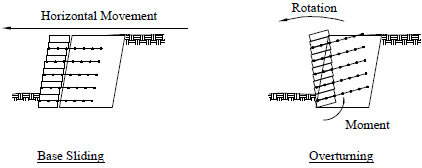
![]() Dimensionamento – verificação de juntas entre blocos do muro contra tombamento e deslizamento
Dimensionamento – verificação de juntas entre blocos do muro contra tombamento e deslizamento
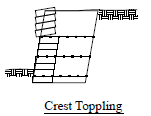
![]() Capacidade de carga – verificação da capacidade de suporte do solo de fundação
Capacidade de carga – verificação da capacidade de suporte do solo de fundação
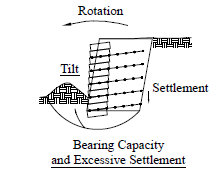
![]() Deslize do geo-reforço – verificação do bloco de solo reforçado contra o deslizamento ao longo do geo-reforço
Deslize do geo-reforço – verificação do bloco de solo reforçado contra o deslizamento ao longo do geo-reforço
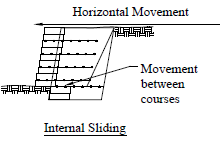
![]() Estabilidade interna – verificação da resistência à tração e remoção do geo-reforço
Estabilidade interna – verificação da resistência à tração e remoção do geo-reforço
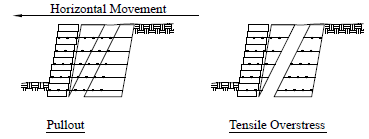
![]() Estabilidade – verificação da estabilidade global da estrutura analisada
Estabilidade – verificação da estabilidade global da estrutura analisada
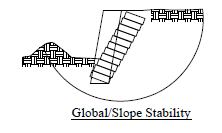
Fonte: Design Manual for Segmental Retaining Walls (NCMA, 3rd Edition)
Análise – Muro de Gravidade
A análise de um Muro de Gravidade realizado em blocos Redi-Rock é executada nas janelas seguintes:
![]() Verificação – verificação do muro contra tombamento e deslizamento
Verificação – verificação do muro contra tombamento e deslizamento
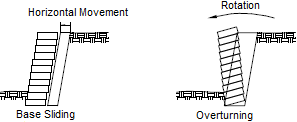
![]() Dimensionamento – verificação de juntas entre blocos do muro contra tombamento e deslizamento
Dimensionamento – verificação de juntas entre blocos do muro contra tombamento e deslizamento
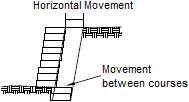
![]() Capacidade de carga – verificação da capacidade de suporte do solo de fundação
Capacidade de carga – verificação da capacidade de suporte do solo de fundação
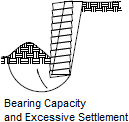
![]() Estabilidade – verificação da estabilidade global da estrutura analisada
Estabilidade – verificação da estabilidade global da estrutura analisada
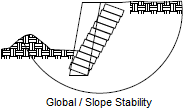
Fonte: Design Manual for Segmental Retaining Walls (NCMA, 3rd Edition)
Aterro
A janela “Aterro” permite introduzir material de aterro atrás da estrutura.
A análise dos empuxos de terra considerando a influência do material de aterro está descrita na parte teórica da Ajuda: “Influência do Material de Aterro”.
Disponível em todos os Programas GEO5 Muros.
Terreno
A janela “Terreno” permite escolher a forma do terreno, através do botão com a forma desejada. Na parte esquerda da janela, é visível uma representação esquemática dos valores a introduzir. A forma do terreno pode ser alterada a partir da introdução de valores nos campos de edição da janela, ou através das dimensões ativas da imagem.
A última opção permite escolher uma forma de terreno geral. Para esta opção, a janela contém uma tabela com uma lista de pontos no terreno. As coordenadas do primeiro ponto [0; 0] coincide com o topo da estrutura.
No caso de terrenos inclinados, a análise de empuxos de terra é descrita na parte teórica da Ajuda, no capítulo “Distribuição de empuxos em solos com falhas”.
Disponível em todos os Programas GEO5 Muros.
Resistência da face frontal
A janela “Resistência da face frontal” definir o terreno e os parâmetros da resistência da face frontal, através dos botões existentes. Na parte esquerda da janela, é visível uma representação esquemática da opção escolhida com os valores a introduzir. A forma do terreno pode ser alterada introduzindo valores nos campos de edição da janela, ou através das dimensões ativas da imagem.
A lista de combinações da janela permite selecionar o tipo de resistência e um solo (a lista contém os solos introduzidos na janela “Solos”). O valor da sobrecarga do terreno, à frente do muro, ou a espessura do solo podem ser definidos na janela.
A resistência da face frontal da estrutura pode ser definida como em repouso, passiva ou passiva reduzida. A força resultante devido à pressão passiva reduzida é o resultado da força causada pela pressão passiva multiplicada por um coeficiente correspondente, conforme as opções existentes para os tipos de pressões passivas reduzidas.
Disponível em todos os Programas GEO5 Muros.
Dimensionamento
A janela “Dimensionamento” serve para dimensionar e verificar o reforço da secção transversal do muro – a secção transversal a dimensionar é selecionada a na parte direita da janela.
![]() Verificação do reforço de alvenaria – o número da junta entre blocos de alvenaria deve ser inserido
Verificação do reforço de alvenaria – o número da junta entre blocos de alvenaria deve ser inserido
![]() Verificação do avanço da base
Verificação do avanço da base
![]() Verificação do balanço da base
Verificação do balanço da base
A aparência da janela é ajustada consoante a metodologia de verificação selecionada.
![]() Verificação de acordo com o fator de segurança ou com a teoria dos estados limite – a última coluna da tabela permite introduzir os coeficientes de dimensionamento que serão multiplicados pelas forças resultantes. Estas forças são visíveis na imagem e são atualizadas sempre que se realize alguma alteração nos dados ou configuração da janela.
Verificação de acordo com o fator de segurança ou com a teoria dos estados limite – a última coluna da tabela permite introduzir os coeficientes de dimensionamento que serão multiplicados pelas forças resultantes. Estas forças são visíveis na imagem e são atualizadas sempre que se realize alguma alteração nos dados ou configuração da janela.
![]() Análise de acordo com EN 1997 – a última coluna da tabela permite especificar se a carga atuante na estrutura é secundária. Isto é explicado com mais detalhe na secção “Combinações de cargas”.
Análise de acordo com EN 1997 – a última coluna da tabela permite especificar se a carga atuante na estrutura é secundária. Isto é explicado com mais detalhe na secção “Combinações de cargas”.
![]() Análise de acordo com LRFD – neste caso a última coluna não é visível.
Análise de acordo com LRFD – neste caso a última coluna não é visível.
O cálculo das forças e da sua ação na análise é descrito aqui.
O muro pode ser carregado por empuxo de terra ativo ou empuxo de terra em repouso, dependendo da configuração definida na janela “Configurações da etapa”. O procedimento para derivar a distribuição de forças internas em secções transversais específicas é descrito na parte teórica deste documento. Quando a ação sísmica é considerada, a força exercida pelo empuxo de terra também é prevista.
As juntas entre blocos de alvenaria são verificadas de acordo com AS 3700 ou EN 1996-1-1, dependendo da configuração selecionada na secção “Materiais e normas”. O programa verifica a capacidade de suporte à flexão, cisalhamento e para a combinação de compressão e flexão. O reforço pode ser definido para a face frontal e face posterior da estrutura. Também pode ser definida uma carga adicional aplicada à secção transversal (momento fletor, força normal de compressão e força de cisalhamento). Estas forças adicionais são somadas às forças computadas.
O dimensionamento do concreto armado é realizado de acordo com a norma selecionada na secção “Materiais e normas”.
Podem ser executadas várias computações para as diferentes secções analisadas. Também podem ser aplicados vários coeficientes de dimensionamento a cada força. As forças resultantes podem ser visualizadas na imagem e são atualizadas consoante as alterações realizadas em dados ou configurações da janela. O botão “Em detalhe” abre uma caixa de diálogo que contém uma lista detalhada com os resultados do dimensionamento.
A visualização dos resultados pode ser ajustada na janela “Configuração de desenhos”.
Disponível em todos os Programas GEO5 Muros.
Dimensionamento – Recobrimento de Concreto
A janela “Dimensionamento” permite dimensionar e verificar o reforço do recobrimento de concreto da estrutura. A parte superior da janela serve para escolher qual o local onde o reforço vertical ou horizontal será verificado. Seguidamente, o programa determina as forças internas desenvolvidas na secção selecionada.
A tabela na parte inferior da janela serve para especificar as localizações do reforço designado, de acordo com e Norma selecionada para o dimensionamento de concreto armado (a Norma é definida na secção “Materiais e Normas”). Uma secção transversal é carregada pelo momento fletor num dado ponto. Uma certa quantidade do reforço para a tração é inserido na secção transversal. Se o momento for positivo, o reforço designado é localizado na face frontal da estrutura e se for negativo, na face posterior.
A visualização dos resultados pode ser ajustada na janela “Configuração de desenhos”.
Dimensionamento – Malha
A janela “Dimensionamento” serve para verificar a estrutura dimensionada. Podem ser realizadas várias computações para as diferentes situações consideradas.
A verificação pode ser realizada automaticamente, para todas as seções do talude, ou para cada secção separadamente.
A força do grampo e a força da malha são introduzidas e verificadas automaticamente para a capacidade de suporte.
É possível considerar o fluxo de água na camada exposta. Sendo, posteriormente, necessário inserir o ângulo de pressão de cone.
Os resultados são exibidos no Ambiente de trabalho. O botão “Em detalhe” abre a caixa de diálogo com os resultados detalhados.
Dimensionamento de Macroelementos
A janela “Dimensionamento de macroelementos” contém uma tabela com os macroelementos inseridos. A edição das propriedades da armadura (direção da armadura e distância ao centroide da armadura superior e inferior a partir da extremidade da laje podem ser modificadas) é realizada na caixa de diálogo “Editar propriedades do dimensionamento do macroelemento”.
Ao executar a análise de dimensionamento, o programa gera valores para as quantidades seguintes. A análise é executada de acordo com a Norma definida na secção “Materiais e Normas”.
O dimensionamento de macroelementos também pode ser editado na Área de trabalho, através dos objetos ativos.
Parâmetros de Dimensionamento
A janela “Parâmetros de dimensionamento” serve para definir os dados para o dimensionamento da armadura longitudinal e transversal. O número da combinação (ou todas as combinações) a ser analisada deve ser especificado. O material da armadura longitudinal é selecionado no “Catálogo de materiais” ou pode ser introduzido manualmente no “Editor de material“. A armadura transversal é definida através de ganchos ou estribos (os ganchos implicam a definição do seu ângulo).
Ao executar a análise de dimensionamento, o programa gera valores para as quantidades seguintes. A análise é executada de acordo com a Norma definida na secção “Materiais e Normas”.
Macroelementos
A janela “Macroelementos” contém uma tabela com a lista de macroelementos introduzidas. A adição de macroelementos é realizada na caixa de diálogo “Novos macroelementos“. The dialog window servers to input a list of lines defining the macroelement outline, its thickness and material. The macroelement material can be either selected from the catalog of materials or its material parameters can be input manually using the “Edit material” dialog window.
Os macroelementos introduzidos também podem ser editados na Área de trabalho, através dos objetos ativos.
Refinamento de Macroelementos
A janela “Refinamento de macroelementos” contém uma tabela com a lista de refinamentos de macroelementos executados. A adição de refinamentos de macroelementos é realizada na caixa de diálogo “Novos refinamentos de macroelementos“.
O refinamento dos elementos finitos que envolvem os macroelementos é uma característica importante que permite criar uma malha de elementos finitos apropriada.
Os refinamentos de macroelementos introduzidos também podem ser editados na Área de trabalho, através dos objetos ativos.
Cargas em Macroelementos
A janela “Cargas em macroelementos” contém uma tabela com a lista de cargas em macroelementos introduzidas. Cada carga de macroelementos é atribuída a uma combinação de cargas e a um macroelemento. A adição de cargas em macroelementos é realizada na caixa de diálogo “Novas cargas em macroelementos“.
O programa permite especificar ações mecânicas (ex.: forças) ou ações da temperatura.
As cargas em juntas também podem ser introduzidas com o mouse. Este modo de introdução é ativado ao clicar no botão respetivo, na barra de ferramentas horizontal “Cargas em macroelementos“. Estão disponíveis os modos seguintes:
As cargas em macroelementos introduzidas também podem ser editadas na Área de trabalho, através dos objetos ativos.
O programa respeita o sistema de coordenadas seguinte (convenção de sinais).
Estabilidade
O botão “Estabilidade” executa o programa “Estabilidade de Taludes“. Este programa permite verificar a estabilidade global da estrutura. O botão apenas estará disponível se o programa “Estabilidade de Taludes” estiver instalado.
Após completar a análise, clique em “Sair e salvar” para fechar o programa – todos os dados da análise serão transferidos para o programa “Muro de Alvenaria“.
Disponível em todos os Programas GEO5 Muros.
Estabilidade Externa
O botão “Estabilidade externa” abre o programa “Estabilidade de Taludes“. Este programa permite a verificação da estabilidade global da estrutura em análise. O botão apenas está disponível se o programa “Estabilidade de Taludes” estiver instalado.
Após completar todas as análises, clique no botão “Sair e Salvar” para sair do programa – todos os dados serão transferidos para o relatório de resultados do programa “Verificação de Contenções“.
Estabilidade Interna
A janela “Estabilidade interna” permite verificar a resistência do geo-reforço, a capacidade de suporte ao arrancamento do solo e a resistência entre as ligações. A opção “Reforço número” permite verificar um reforço individualmente. A opção “Verificação automática” permite verificar todos os reforços. O resultado para o reforço mais crítico é exibido na parte direita da Área de trabalho. A processo de análise da estabilidade interna está descrito na parte teórica da Ajuda.
Na tabela, são visíveis as forças provocadas pelo empuxo de terra ativo que atuam na face frontal do muro, em cada bloco, e os pontos de aplicação destas forças. A capacidade de suporte dos geo-reforços para a resistência à tração Rt, resistência ao arrancamento Tp e a utilização resultante de cada geo-reforço também são visíveis.
Podem ser executadas várias análises para cada reforço. As forças resultantes são exibidas na Área de trabalho e são atualizadas consoante alterações realizadas nos dados ou nas configurações da janela. O botão “Em detalhe” abre uma caixa de diálogo que contém uma lista detalhada com os resultados da capacidade de suporte dos reforços.
A visualização dos resultados pode ser ajustada em “Configuração de desenhos”.
Estabilidade Global
A janela “Estabilidade global” permite realizar a análise de estabilidade de taludes para uma superfície de deslizamento circular. É necessário introduzir os parâmetros da superfície de deslizamento (centro e raio ou inserir 3 pontos) e o método de análise (Spencer, Bishop).
O botão “Substituir” permite definir pontos da superfície de deslizamento através do mouse.
Se a opção “Otimizar” estiver selecionada, a análise de estabilidade é executada para a superfície de deslizamento mais crítica. O programa permite “manter” os pontos das extremidades da superfície de deslizamento (opções “Manter o ponto esquerdo da superfície de deslizamento” ou “Manter o ponto direito da superfície de deslizamento“).
O botão “Superfície de deslizamento inicial” permite inserir uma superfície de deslizamento circular automaticamente. A análise é executada após clicar no botão “Análise“.
A análise de verificação da estabilidade de taludes é executada em função do definido na secção “Análise de estabilidade”:
![]() De acordo com EN 1997, onde a carga é reduzida pelos fatores parciais da análise e a verificação é executada com base na teoria dos estados limite.
De acordo com EN 1997, onde a carga é reduzida pelos fatores parciais da análise e a verificação é executada com base na teoria dos estados limite.
![]() De acordo com LRFD, a análise é executada de forma semelhante à teoria dos estados limite.
De acordo com LRFD, a análise é executada de forma semelhante à teoria dos estados limite.
![]() De acordo com o fator de segurança / teoria dos estados limite, dependendo do selecionado na secção “Análise de muro”.
De acordo com o fator de segurança / teoria dos estados limite, dependendo do selecionado na secção “Análise de muro”.
Podem ser executadas várias análises para a mesma tarefa. O botão “Em detalhe” abre uma caixa de diálogo que contém uma lista detalhada com os resultados da análise de estabilidade, isto é, os parâmetros da superfície de deslizamento resultante e o fator de segurança, ou a utilização (para os estados limite).
Os resultados são exibidos na parte direita da janela e a superfície de deslizamento otimizada é visível na Área de trabalho.
A visualização dos resultados pode ser ajustada em “Configuração de desenhos”.
Forças aplicadas
A janela “Forças aplicadas” contém uma tabela com a lista das forças atuantes na estrutura. É possível adicionar forças através da caixa de diálogo “Nova força“. As forças introduzidas podem ser editadas na imagem através dos objetos ativos.
As forças aplicadas representam uma carga adicional na estrutura do muro, da cortina de contenção ou do talude de solo reforçado. É possível modelar uma barreira de ancoragens, o embate de uma viatura, o peso de cartazes publicitários ou vedações, etc. O programa não ajusta as forças aplicadas durante o cálculo, à excepção de as multiplicar pelos coeficientes correspondentes, de acordo com a tipo de carregamento selecionado (EN1997, LRFD).
Forças externas atuantes na superfície do terreno devem ser definidas como sobrecargas.
Disponível em todos os Programas GEO5 Muros.
Forças Aplicadas – Superfície de Deslizamento Plana
A janela “Forças aplicadas” contém uma tabela com a lista das forças atuantes no maciço rochoso. É possível adicionar forças através da caixa de diálogo “Nova força“. As forças introduzidas podem ser editadas na imagem através dos objetos ativos.
As forças aplicadas representam uma carga adicional no maciço rochoso. É possível modelar uma linha de ancoragens de pontes ou passadiços pedestres, etc. O programa não ajusta as forças aplicadas durante o cálculo, à exceção de as multiplicar pelos coeficientes correspondentes, de acordo com a tipo de carregamento selecionado (EN1997, LRFD).
Forças externas atuantes na superfície do terreno devem ser definidas como sobrecargas.
Configurações de etapa
A janela “Configuração da etapa” serve para configurar uma dada etapa de construção.
A situação do projeto selecionada determina os coeficientes de segurança que serão utilizados na análise da etapa de construção correspondente.
Os conteúdos visíveis na janela dependem da metodologia de verificação selecionada.
Disponível em todos os Programas GEO5.
Verificação
A janela “Verificação” mostra a análise de resultados. Podem ser executadas várias computações para um tarefa individual.
A aparência da janela é ajustada conforme a metodologia de verificação selecionada.
![]() Verificação de acordo com o fator de segurança, ou com a teoria dos estados limite – a última coluna da tabela permite a introdução de coeficientes de dimensionamento, que são multiplicados pelas forças resultantes. Estas são visíveis na imagem e são atualizadas sempre que algum dado ou configuração sejam alterados.
Verificação de acordo com o fator de segurança, ou com a teoria dos estados limite – a última coluna da tabela permite a introdução de coeficientes de dimensionamento, que são multiplicados pelas forças resultantes. Estas são visíveis na imagem e são atualizadas sempre que algum dado ou configuração sejam alterados.
![]() Análise de acordo com EN 1997 – a última coluna da tabela permite especificar se a carga atuante na estrutura é secundária. Isto é explicado com mais detalhe em “Combinações de cargas”.
Análise de acordo com EN 1997 – a última coluna da tabela permite especificar se a carga atuante na estrutura é secundária. Isto é explicado com mais detalhe em “Combinações de cargas”.
![]() Análise de acordo com LRFD – neste caso a última coluna não é visível.
Análise de acordo com LRFD – neste caso a última coluna não é visível.
O muro pode ser carregado por empuxos ativos ou empuxos em repouso, consoante os dados introduzidos na janela “Configurações de etapa”.
O procedimento para a verificação do muro é descrito na parte teórica da Ajuda.
As forças resultantes são visíveis na imagem e automaticamente atualizadas de acordo com qualquer alteração de dados ou configurações que seja efetuada. A parte direita da janela mostra o resultado das verificações do muro para tombamento e deslizamento. O botão “Em detalhe” abre uma caixa de diálogo que contém a lista detalhada dos resultados da análise de verificação.
A visualização dos resultados pode ser ajustada na janela “Configuração de desenho”.
Disponível em todos os Programas GEO5 Muros.
Verificação da Base
A janela “Verificação da Base” serve para verificar a rotura devido ao heave e ao piping. A janela é acessível apenas se for considerada a influência do nível freático como “Empuxo hidrodinâmico” (a base da estrutura está enterrada em solo permeável, o que permite o fluxo livre de água por baixo da estrutura).
Caso a análise seja realizada de acordo com as Normas Chinesas, o programa permite realizar estas verificações para todas as opções do nível freático.
Verificação de Ancoragem
A janela “Verificação de ancoragem” contém uma tabela com a lista de ancoragens introduzidas.
A capacidade de suporte global das ancoragens é verificada nesta janela.
As ancoragens podem ser verificadas para três tipos de rotura diferentes:
![]() Resistência de arrancamentoRt
Resistência de arrancamentoRt
![]() Resistência de arrancamento (solo)Re
Resistência de arrancamento (solo)Re
![]() Resistência de arrancamento (argamassa)Rc
Resistência de arrancamento (argamassa)Rc
As capacidades de suporte computadas para as ancoragens são reduzidas pelos fatores de segurança ou coeficientes de redução correspondentes, que são definidos na secção “Ancoragens”, da janela “Configurações”. A verificação da ancoragem é satisfatória quando a força máxima na ancoragem Pmax é inferior a todas as capacidades de suporte computadas.
Disponível nos Programas GEO5 – Verificação de Contenções e Estaca Anti-deslizante.
Verificação da Secção Transversal
Os resultados da análise da capacidade de suporte do tubo da microestaca, carregado à tração ou compressão, são exibidos na janela “Verificação da secção transversal“. Podem ser executadas várias análises para a mesma janela. Na parte esquerda da janela é possível inserir o módulo de reação do subsolo e considerar a influência da corrosão na análise.
Ao calcular a capacidade de suporte do tubo (secção transversal da microestaca), o programa diferencia uma microestaca carregada à tração de uma carregada à compressão.
No caso do carregamento à tração, o programa determina a capacidade de suporte da secção acoplada (a resistência da mistura de cimento não é considerada).
No caso do carregamento à compressão, o programa determina a capacidade de suporte da secção acoplada e a estabilidade interna da secção, dependendo do método selecionado na secção “Microestacas”.
Os resultados da análise são exibidos na parte direita da janela. A visualização dos resultados pode ser ajustada na janela “Configuração de desenhos”.
Verficação da Raiz
Os resultados da análise são exibidos na janela “Verificação da raiz“. Podem ser executadas várias análises para a mesma janela. O atrito superficial limite pode ser definido na parte esquerda da janela.
O método para avaliar a raiz da microestaca é descrito com detalhe aqui.
Os resultados da análise são exibidos na parte direita da Área de trabalho. A visualização dos resultados pode ser ajustada na janela “Configuração de desenhos”.
Nível freático
A janela “Nível freático” permite selecionar a posição do nível freático, clicando no botão pretendido. Na parte esquerda da janela, é visível uma representação esquemática da opção escolhida com os valores a introduzir. Os parâmetros do nível de água (h1, h2…) podem ser editados tanto na janela, inserindo os valores nos campos de edição, ou na imagem através das dimensões ativas.
A lista de combinações serve para especificar se a influência da impulsão hidrostática, devido a diferentes níveis do lençol freático, nas juntas da fundação é considerada. A impulsão hidrostática pode ser considerada linear, parabólica ou pode simplesmente não ser considerada. Quando a verificação do muro for realizada, a impulsão hidrostática na base da fundação, devido a diferentes níveis do lençol freático, é introduzida como uma força especial.
A última opção serve para a introdução manual da pressão nos poros, tanto à frente como atrás da estrutura. São visíveis duas secções, “Na frente da estrutura” e “Atrás da estrutura“, na tabela. A tabela contém os valores da pressão nos poros à frente da estrutura e atrás desta.
É possível definir o nível do lençol freático acima da cota de coroamento da estrutura ou acima da cota do terreno – neste caso, a profundidade do nível do lençol freático assume um valor negativo.
A análise do empuxo de terra com a influência do nível freático é descrito na parte teórica da Ajuda, no capítulo “Influência do nível freático”.
O programa permite definir fendas preenchidas por água.
Disponível em todos os Programas GEO5 Muros.
Nível Freático – Superfície de Deslizamento Plana
A janela “Nível freático” permite selecionar as condições do nível freático. O tipo de condições e a sua representação esquemática são visíveis na parte esquerda da janela. Os parâmetros das condições do nível freático podem ser editados na janela, através dos campos de introdução de dados, ou na Área de trabalho, através das dimensões ativas.
O procedimento da análise quando a presença do nível freático é considerada está descrito na pare teórica da Ajuda “Influência do nível freático na superfície de deslizamento”.
Nível Freático – Superfície de Deslizamento Poligonal
A janela “Nível freático” serve para definir a influência do nível freático (não considerado, inserir forças nos blocos, inserir o nível de água, inserir o nível freático). Os parâmetros das condições do nível freático podem ser editados na janela, através dos campos de introdução de dados, ou na Área de trabalho, através das dimensões ativas.
O procedimento da análise quando a presença do nível freático é considerada está descrito na pare teórica da Ajuda “Influência do nível freático na superfície de deslizamento”.
Para a opção “inserir forças nos blocos“, as forças da água atuantes na superfície de deslizamento Fv, ou na superfície de deslizamento interior U, são introduzidas na janela “Parâmetros” (ao clicar no botão “Editar“).
Nível Freático – Superfície de Deslizamento em Cunha
A janela “Nível freático” permite introduzir a presença do nível freático na análise. Se a influência do nível freático for considerada, é necessário selecionar a opção respetiva e preencher os campos de introdução de dados para o nível freático acima do ponto inferior da cunha de rocha.
O procedimento da análise quando a presença do nível freático é considerada está descrito na pare teórica da Ajuda “Influência do nível freático na superfície de deslizamento”.
A geometria da cunha é visualizada na Área de trabalho através da visualização 3D ou através da projeção estereográfica.
Nível Freático, Subsolo Incompressível
A janela “Nível freático + subsolo” serve para especificar a profundidade do nível freático e a profundidade do subsolo incompressível.
Os valores podem ser editados através dos campos de introdução de dados da janela, ou através das dimensões ativas da Área de trabalho.
O nível freático altera a tensão geostática do perfil do solo.
O subsolo incompressível interrompe a zona de influência abaixo da fundação e também influencia a diminuição do assentamento.
Nível Freático, Subsolo Incompressível
A janela “Nível freático + subsolo” serve para especificar a profundidade do nível freático e a profundidade do subsolo incompressível.
Os valores podem ser editados através dos campos de introdução de dados da janela, ou através das dimensões ativas da Área de trabalho.
O nível freático altera a tensão geostática do perfil do solo.
O subsolo incompressível interrompe a zona de influência abaixo da fundação e também influencia a diminuição do assentamento.
Se a opção “Considerar atrito superficial negativo” estiver selecionada na janela “Configurações”, é possível introduzir os parâmetros para o atrito superficial negativo na janela “NF + ASN” – condições de fronteira da região, onde a influência do atrito superficial negativo é considerada, deslizamento da região, material e coesão.
CPT
A janela “CPT” contém uma tabela com a lista de ensaios de penetração de cone (CPT).
Disponível nos Programas GEO5 – Estaca via CPT/SPT e Sapata via CPT/SPT.
O tipo e diâmetro do cone CPT são definidos de acordo com a análise do tipo NBN EN1997-1 ANB.
Nas camadas terciárias de argila, a resistência de cone é reduzida de acordo com o coeficiente γqc = 1,3 para tipos de cone M1/M2 e γqc = 1,15 para tipos de cone M4.
Os resultados de ensaios de penetração de cone (CPT) podem ser importados para o programa através de ficheiros em diferentes formatos (ex.: *.CPT, *.GEF, *.AGS, *.SPE, *.GRU, *.xlsx, *.csv, *.ods, *.txt).
Os dados dos ensaios CPT podem ser copiados para os programas “Estaca via CPT“, Sapata via CPT” e “Estratigrafia“, através do “GeoClipboard”.
Capacidade de Suporte – CPT
A janela “Capacidade de Suporte” serve para analisar a capacidade de suporte vertical da estaca. Os resultados da análise são exibidos na parte direita da janela. O botão “Em detalhe” abre a caixa de diálogo que contém uma lista com os resultados detalhados da verificação.
A visualização dos resultados pode ser ajustada na janela “Configuração de desenhos”.
SPT
A janela “CPT” contém uma tabela com a lista de ensaios de penetração (SPT).
Disponível nos Programas GEO5 – Estaca via CPT/SPT, Sapata via CPT/SPT e Microestaca.
Os resultados de ensaios de penetração (SPT) podem ser importados para o programa através de ficheiros em diferentes formatos (ex.: *.TXT, *.CSV, *.XLSX, *.ODS).
Os dados dos ensaios SPT podem ser copiados para os programas “Microestaca“, “Estaca via CPT“, Sapata via CPT” e “Estratigrafia“, através do “GeoClipboard”.
Capacidade de Suporte- SPT
A janela “Capacidade de Suporte” serve para analisar a capacidade de suporte vertical da estaca. O programa calcula a capacidade vertical de acordo com o método selecionado na janela “Configurações”:
![]() Décourt-Quaresma
Décourt-Quaresma
![]() Aoki-Velloso
Aoki-Velloso
O valor de dimensionamento da carga deve ser inserido.
A análise pode ser realizadas para o ensaio de campo com maior utilização, para a média de todos os ensaios, ou para um ensaio selecionado a partir da lista.
É, ainda, necessário selecionar a metodologia de verificação, de acordo com os fatores de segurança ou com os estados limite. Os fatores de segurança pretendidos ou os coeficientes de redução da base e do furo são introduzidos nesta janela.
O botão “Em detalhe” abre a caixa de diálogo com os resultados detalhados.
PMT
A janela “PMT” contém uma tabela com a lista de ensaios pressiométricos (PMT).
Disponível nos Programas GEO5 – Sapata via CPT/SPT e Microestaca
DMT
A janela “DMT” serve para definir a forma de introdução do módulo de solo constrangido no programa – quer como um parâmetro do solo (através da opção “Introduzir MDMT como parâmetro de solo“), ou através da importação de um ensaio dilatométrico (DMT).
Esta janela contém uma tabela com a liste de valores introduzidos para os ensaios dilatométricos (DMT).
Disponível no Programa GEO5 Sapata
Se for verificado um valor nulo para o módulo de solo constrangidoMDMT durante a avaliação do ensaio dilatométrico, o programa permite a correção automática de erros de medição – em vez do valor nulo, é considerada a média aritmética dos valores máximo e mínimo seguintes de MDMT.
Os resultados de ensaios dilatométricos (DMT) podem ser importados para o programa através de ficheiros no formato UNI (*.uni).
Os dados dos ensaios DMT podem ser copiados para os programas “Sapata“, “Verificação de Contenções“, “Estaca Anti-Deslizante” e “Estratigrafia“, através do “GeoClipboard”.
Nota: A janela só está disponível quando a opção “dilatómetro DMT” é selecionada, na janela “Configurações” (secção “Assentamento”).
Assentamento
A janela “Assentamento” serve para verificar o assentamento da estaca. Os resultados da análise são exibidos na parte direita da Área de trabalho. O botão “Em detalhe” abre a caixa de diálogo que contém uma lista detalhada dos resultados da verificação.
Ao calcular o assentamento de acordo com a Norma NEN 6743, o programa define a curva carga-assentamento e o diagrama de esforços (distribuição força/deslocamento).
Os resultados da análise são exibidos na parte direita da Área de trabalho. A visualização dos resultados pode ser ajustada na janela “Configuração de desenhos”.
Disponível nos Programas GEO5 – Estaca via CPT/SPT, Grupo de Estacas, Estaca e Sapata.
Assentamento – Solo Coesivo
Esta janela serve para calcular o assentamento em solos coesivos. A análise do assentamento é executada de acordo com a teoria selecionada na secção “Grupo de Estacas”. Os resultados da análise são visualizados na parte direita da Área de trabalho.
O botão “Em detalhe” abre a caixa de diálogo que contém uma lista detalhada dos resultados da verificação.
Assentamento – Solo Não Coesivo (Curva Carga-Assentamento)
A janela “Assentamento” mostra a curva carga-assentamento linear para o assentamento de um grupo de estacas num solo não coesivo. Podem ser executadas várias análises nesta janela.
A curva carga-assentamento do grupo de estaca é calculada para o assentamento limite definido.
A tabela da parte esquerda da tabela permite especificar os valores do módulo secante do solo para as camadas do solo pretendidas.
Os resultados da análise são exibidos na parte direita da Área de trabalho. O botão “Em detalhe” abre a caixa de diálogo que contém uma lista detalhada dos resultados da verificação.
Os resultados da análise (curva carga-assentamento do grupo estacas) são exibidos na parte direita da Área de trabalho.
Assentamento – Curva Carga-Assentamento Linear (Poulos)
A janela “Assentamento” serve para visualizar a curva carga-assentamento da estaca. Podem ser executadas várias computações nesta janela.
Seguidamente, é necessário introduzir o valor limite para o assentamento. O programa produz a curva carga-assentamento da estaca de forma a que o assentamento limite seja alcançado.
A análise é executada de acordo com a teoria de análise de assentamento (linear) selecionada. A teoria da análise é selecionada na secção “Estaca”. A tabela na parte inferior esquerda da janela permite especificar os valores do módulo secante do solo, para as camadas de solo pretendidas.
Os resultados da análise são exibidos na parte direita da Área de trabalho. O botão “Em detalhe” abre a caixa de diálogo que contém uma lista detalhada dos resultados da verificação.
Os resultados da análise (curva carga-assentamento da estaca) são exibidos na parte direita da Área de trabalho.
A visualização dos resultados pode ser ajustada na janela “Configuração de desenhos”.
Assentamento – Curva Carga-Assentamento Não Linear (Masopust)
A janela “Assentamento” serve para visualizar a curva carga-assentamento da estaca. Podem ser executadas várias computações nesta janela.
A lista seve para selecionar o tipo de carga (projeto, serviço). Seguidamente, é possível introduzir o coeficiente de influência do furo da estaca. A análise da curva carga-assentamento da estaca é realizada até ao assentamento limite de 25 mm.
A análise é executada de acordo com a teoria de análise de assentamento (não-linear) selecionada. A teoria de análise é selecionada na secção “Estaca”. A tabela da parte inferior da janela permite editar os parâmetros definidos. Os botões “Editar a, b“, “Editar e, f” e “Editar Es” abrem caixas de diálogo onde é possível introduzir os parâmetros dos coeficientes de regressão e módulo secante do solo. O botão “OK” permite armazenar os parâmetros introduzidos para a camada selecionada.
Os resultados da análise são exibidos na parte direita da Área de trabalho. O botão “Em detalhe” abre a caixa de diálogo que contém uma lista detalhada dos resultados da verificação.
Os resultados da análise (curva carga-assentamento da estaca) são exibidos na parte direita da Área de trabalho.
A visualização dos resultados pode ser ajustada na janela “Configuração de desenhos”.
Assentamento – EA-Pfähle
A janela “Assentamento” serve para mostrar a curva carga-assentamento da estaca. Podem, também, ser realizadas outras computações nesta janela.
O cálculo é realizado de acordo com o método EA-Pfähle. Este método deve ser selecionado na janela “Configurações”.
A lista permite selecionar como determinar a resistência na base da vala da estaca:
![]() inserir valores
inserir valores
![]() menor valor (o programa determina automaticamente os menores valores possíveis para qs e qb)
menor valor (o programa determina automaticamente os menores valores possíveis para qs e qb)
![]() maior valor (o programa determina automaticamente os maiores valores possíveis para qs e qb)
maior valor (o programa determina automaticamente os maiores valores possíveis para qs e qb)
A tabela na parte inferior esquerda da janela permite definir os valores de resistência da base da vala, para cada camada do solo. Os botões “Editar qs” e “Editar qb” abrem a caixa de diálogo para apoio à introdução dos parâmetros de resistência da vala qs e de resistência da base qb. Clicar no botão “OK” desta janela permite guardar os parâmetros definidos para a camada respetiva.
Os resultados da análise são exibidos na parte direita do ambiente de trabalho. O botão “Em detalhe” abre a caixa de diálogo que contém a lista detalhada das verificações realizadas.
A visualização dos resultados pode ser ajustada na janela “Configurações de Imagens”.
Ancoragem
A janela “Ancoragem” contém uma tabela com a lista de ancoragens introduzidas. A adição de ancoragens é realizada na caixa de diálogo “Nova ancoragem“. As ancoragens introduzidas podem ser editadas na Área de trabalho, através dos objetos ativos.
A ancoragem é colocada automaticamento numa estrutura deformada já existente. (o deslocamento é obtido a partir da etapa de construção anterior).
As ancoragens podem ser inseridas como pré-esforçadas (não definido, barra pré-tensionada, strand) ou como não pré-esforçadas (helicoidal, barra não pré-tensionada, deadman). A rigidez de ancoragens pré-tensionadas torna-se efetiva nas etapas de construção seguintes. As forças de ancoragem alteram-se consoante a deformação, devido ao deslocamento da estrutura de contenção.
Nas etapas seguintes, a ancoragem não pode ser alterada. Apenas é possível pós-tensionar a ancoragem.
Disponível nos Programas GEO5 – Verificações de Contenções, Projeto de Contenções, Muro de Gravidade, Muro de Flexão e Muro de Alvenaria.
Ancoragem da Base
A janela “Ancoragem da Base” serve para introduzir parâmetros (geometria das ancoragens, resistência ao arrancamento e à tração) para definir as ancoragens na fundação do muro. A geometria das ancoragens pode ser alterada tanto na janela, através da alteração dos valores nos campos correspondentes, ou através das dimensões ativas da imagem. Os valores da capacidade de suporte podem ser introduzidos manualmente ou computados pelo programa com base nos parâmetros introduzidos.
Ancoragem – Superfície de Deslizamento em Cunha
A janela “Ancoragem” contém uma tabela com a lista de ancoragens introduzidas. A adição de ancoragens é realizada na caixa de diálogo “Nova ancoragem“.
As forças de ancoragem são introduzidas na análise de estabilidade de uma cunha de rocha através das forças atuantes.
A geometria da cunha é visualizada na Área de trabalho através da visualização 3D ou através da projeção estereográfica.
Ancoragem – Superfície de Deslizamento Plana e Poligonal
A janela “Ancoragem” contém uma tabela com a lista de ancoragens introduzidas. A adição de ancoragens é realizada na caixa de diálogo “Nova ancoragem“. As ancoragens introduzidas podem ser editadas na Área de trabalho através dos objetos ativos.
Os parâmetros seguintes são definidos – ponto inicial, profundidade, comprimento livre, inclinação, espaçamento entre ancoragens e força da ancoragem. A origem da ancoragem pode ser posicionada na superfície do terreno automaticamente (ao selecionar a opção correspondente). Todos os parâmetros das ancoragens apenas podem ser modificados na etapa de construção em que estas foram introduzidas. Nas etapas seguintes apenas é possível ajustar a força de ancoragem (opção “Força de pós-tensionamento“).
Para a superfície de deslizamento plana, podem ser definidas ancoragens ativas e passivas. Para a superfície de deslizamento poligonal, apenas podem ser definidas ancoragens ativas.
Ancoragem – Superfície de Deslizamento Plana e Poligonal
A janela “Ancoragem” contém uma tabela com a lista de ancoragens introduzidas. A adição de ancoragens é realizada na caixa de diálogo “Nova ancoragem“. As ancoragens introduzidas podem ser editadas na Área de trabalho através dos objetos ativos.
Os parâmetros seguintes são definidos – ponto inicial, profundidade, comprimento livre, inclinação, espaçamento entre ancoragens e força da ancoragem. A origem da ancoragem pode ser posicionada na superfície do terreno automaticamente (ao selecionar a opção correspondente). Todos os parâmetros das ancoragens apenas podem ser modificados na etapa de construção em que estas foram introduzidas. Nas etapas seguintes apenas é possível ajustar a força de ancoragem (opção “Força de pós-tensionamento“).
Para a superfície de deslizamento plana, podem ser definidas ancoragens ativas e passivas. Para a superfície de deslizamento poligonal, apenas podem ser definidas ancoragens ativas.
Material
A janela“Material” permite introduzir as características do material. O campo de entrada de dados na parte superior da janela serve para especificar o peso volúmico do material da estrutura.
Existem duas formas de definir as características do material:
![]() O botão “Catálogo” abre a caixa de diálogo “Catálogo de materiais“, onde pode ser escolhido um tipo de material pré-definido.
O botão “Catálogo” abre a caixa de diálogo “Catálogo de materiais“, onde pode ser escolhido um tipo de material pré-definido.
![]() O botão “Personalizado” abre a caixa de diálogo “Editor do material“, onde podem ser introduzidas manualmente as características do material.
O botão “Personalizado” abre a caixa de diálogo “Editor do material“, onde podem ser introduzidas manualmente as características do material.
O conteúdo dos catálogos depende se norma de dimensionamento selecionada contempla estruturas de concreto ou estruturas metálicas, na secção “Materiais e normas”.
Base da Sapata
A janela “Base da sapata” serve para introduzir as características da ação da base da sapata:
![]() solo do perfil geológico – o muro é fundado sobre o solo atribuído a partir do perfil geológico especificado na janela “Perfil”.
solo do perfil geológico – o muro é fundado sobre o solo atribuído a partir do perfil geológico especificado na janela “Perfil”.
![]() inserir parâmetros de contato base-solo – devem ser especificados os parâmetros de contato entre a base da fundação e a estrutura. A opção “inserir ângulo de atrito base-solo” implica a introdução do ângulo de atrito ψ [°] entre a fundação e o solo. A opção “inserir coeficiente de atrito” implica definir o coeficiente de atrito μ [–]. Ambas as opções implicam a introdução da coesão a [kPa] entre a fundação (base) e o solo.
inserir parâmetros de contato base-solo – devem ser especificados os parâmetros de contato entre a base da fundação e a estrutura. A opção “inserir ângulo de atrito base-solo” implica a introdução do ângulo de atrito ψ [°] entre a fundação e o solo. A opção “inserir coeficiente de atrito” implica definir o coeficiente de atrito μ [–]. Ambas as opções implicam a introdução da coesão a [kPa] entre a fundação (base) e o solo.
Os dados introduzidos neste janela têm influência na capacidade de suporte da sapata.
Colchão de Areia-Cascalho
A janela “Colchão de areia-cascalho” permite introduzir parâmetros do colchão de areia-cascalho a inserir sob a fundação. É necessário definir a espessura do colchão e a margem em relação à base da sapata. Os valores podem ser editados na janela, através dos campos de introdução de dados, ou na Área de trabalho, através das dimensões ativas.
O enchimento do colchão pode ser selecionado a partir da lista que contém os solos definidos na janela “Solos”.
O colchão de areia-cascalho introduzido tem influência na análise da capacidade de suporte da fundação e do assentamento.
Blocos
Na janela janela “Blocos“, os blocos pré-fabricados produzidos pelo fabricante são visíveis na tabela.
Alguns dos parâmetros dos blocos (peso volúmico, resistência ao corte mínima e máxima, atrito entre blocos) podem ser editados. As dimensões dos blocos não podem ser alteradas.
Capacidade de Carga
A janela “Capacidade de carga” serve para verificar a capacidade de suporte vertical e horizontal da sapata. Podem ser realizadas mais computações nesta janela. A verificação pode ser executada para cada carga ou o programa também pode encontrar a situação mais crítica (selecionado a partir da lista).
A análise é realizada de acordo com o método selecionado na secção “Sapata”. Esta secção serve para escolher a metodologia de verificação (de acordo com EN 1997, LRFD, fator de segurança, estados limite).
A análise da capacidade de suporte verical implica a seleção do formato da tensão de contacto (geral, retangular). O formato da tensão de contacto é visível na parte esquerda da Área de trabalho.
Para ambos os estados limite (resistência, utilização), o programa avalia a excentricidade da fundação. O valor máximo aceitável para a excentricidade da fundação ealw é definido na janela “Configurações“, na secção “Sapata”.
A análise da capacidade de suporte horizontal implica a seleção do tipo de empuxo de terra a assumir: empuxo em repouso, empuxo passivo ou empuxo passivo reduzido.
Os parâmetros do solo (ângulo de atrito solo-estrutura, coesão estrutura-solo) podem ser reduzidos ao computar a capacidade de suporte horizontal.
Ao avaliar a resistência ao empuxo, a visualização da caixa de diálogo “Verificação da impulsão” é ajustada de acordo com o método de análise selecionado na janela “Configurações”.
A listagem detalhada de resultados é visível na parte direita da Área de trabalho. A visualização dos resultados pode ser ajustada na janela “Configuração de desenhos”.
Capacidade de Carga Vertical – Solução Analítica
A janela “Capacidade de carga vertical” serve para analisar a capacidade de suporte vertical da estaca. Podem ser realizadas várias análises nesta janela. A verificação pode ser realizada para cargas individuais ou o programa também pode determinar a carga mais crítica (pode ser selecionado na lista). A aparência da janela varia consoante o tipo de análise selecionado na janela “Configurações”.
A análise é realizada de acordo com a teoria definida na secção “Estaca”. Esta secção serve para definir a metodologia de verificação (EN 1997-1, fator de segurança, estados limite).
A análise da capacidade de suporte vertical de acordo com a solução analítica é realizada para:
![]() condições drenadas (CSN 73 1002, metodo da tensão efetiva, NAVFAC DM 7.2, CTE-DB SE-C)
condições drenadas (CSN 73 1002, metodo da tensão efetiva, NAVFAC DM 7.2, CTE-DB SE-C)
![]() condições não drenadas (Tomlinson, NAVFAC DM 7.2, CTE-DB SE-C)
condições não drenadas (Tomlinson, NAVFAC DM 7.2, CTE-DB SE-C)
O botão “Em detalhe” abre a caixa de diálogo que contém uma lista com os resultados da verificação.
Os resultados da análise são exibidos na parte direita da Área de trabalho. A visualização dos resultados pode ser ajustada na janela “Configuração de desenhos”.
Capacidade de Suporte Vertical – Método de Mola
A janela “Capacidade de carga vertical” serve para analisar a capacidade de suporte vertical da estaca. A análise é executada automaticamente ao abrir esta janela. Podem ser executadas várias computações nesta janela. A verificação pode ser realizada para cargas individuais ou o programa pode encontrar a carga mais crítica (pode ser selecionado a partir da lista).
A análise é executada com base no método de mola. Os resultados são atualizados automaticamente sempre que um dos parâmetros da análise (“Deformação máxima“, “Coeficiente de aumento do atrito superficial limite devido à tecnologia” ou “Procedimento para determinar a zona de influência“) seja alterado.
Estão disponíveis duas opções para determinar a zona de influência:
![]() Por defeito, a avaliação da profundidade da zona de influência sob a base do pilar segue o procedimento descrito na parte teórica da Ajuda, na secção “Profundidade da zona de influência”. A profundidade da zona de influência na superfície da estaca, é determinada como k vezes o diâmetro da estaca. O valor de k aumenta de 1, para uma carga nula, até 2.5, quando o limite do atrito superficial é excedido.
Por defeito, a avaliação da profundidade da zona de influência sob a base do pilar segue o procedimento descrito na parte teórica da Ajuda, na secção “Profundidade da zona de influência”. A profundidade da zona de influência na superfície da estaca, é determinada como k vezes o diâmetro da estaca. O valor de k aumenta de 1, para uma carga nula, até 2.5, quando o limite do atrito superficial é excedido.
![]() A segunda opção assume que a profundidade da zona de influência sob a base da estaca e na superfície é definida como k vezes o diâmetro, em que o valor de k pode ser selecionado. Durante um aumento gradual da sobrecarga da estaca, o valor de k para a profundidade da zona de influência na superfície da estaca, é alterado constantemente desde 1, para o inicio do carregamento, até ao valor especificado, quando o atrito superficial limite é atingido. O valor da k para a zona de influência sob a base da estaca permanece constante durante a análise.
A segunda opção assume que a profundidade da zona de influência sob a base da estaca e na superfície é definida como k vezes o diâmetro, em que o valor de k pode ser selecionado. Durante um aumento gradual da sobrecarga da estaca, o valor de k para a profundidade da zona de influência na superfície da estaca, é alterado constantemente desde 1, para o inicio do carregamento, até ao valor especificado, quando o atrito superficial limite é atingido. O valor da k para a zona de influência sob a base da estaca permanece constante durante a análise.
O segundo método, utilizado na versão anterior GEO4, com o valor de k = 2.5, obtém resultados com menor precisão e subestima a capacidade de suporte da estaca. Assim, foi adicionada esta nova opção que permite especificar a profundidade da zona de influência ao longo da análise e que está definida por defeito.
Na parte esquerda da janela é possível alterar quais os resultados a visualizar (curva carga-assentamento, distribuição das forças internas, cisalhamento em função do assentamento). A relação cisalhamento-assentamento depende da profundidade medida a partir da cabeça da estaca. Os resultados são atualizados sempre que a profundidade é alterada.
O botão “Em detalhe” abre a caixa de diálogo que contém uma lista com os resultados da verificação.
A visualização dos resultados pode ser ajustada na janela “Configuração de desenhos”.
Capacidade de Carga Horizontal – Subsolo Elástico (Método p-y)
O programa calcula as forças internas da estaca e verifica a capacidade de suporte da secção transversal (concreto, aço, madeira).
As forças internas podem ser analisadas para:
![]() cargas individuais
cargas individuais
![]() deslocamento especificado
deslocamento especificado
![]() carga mais crítica
carga mais crítica
Assumindo que o tipo de carga necessária para provocar o deslocamento especificado implica a introdução de condições de fronteira na cabeça da estaca (translação e rotação).
O tipo de condição de fronteira apoio fixo no base da estaca pode ser assumido para qualquer tipo de carregamento.
A lista serve para especificar a direção da análise de verificação da estaca (x, y, direção com o efeito máximo).
Consoante a secção transversal selecionada e o material, o programa verifica a capacidade de suporte da secção transversal (a secção transversal e o material são definidos na janela “Geometria”). Em alguns casos (definido pelo usuário, tubo de concreto), apenas são exibidas as forças internas e as deformações – a verificação da secção transversal não pode ser executada.
Concreto armado
O programa verifica a armadura de acordo com a Norma selecionada na secção “Materiais e Normas”. A estaca é verificada para o cisalhamento, flexão + compressão e rácio de armadura. A armadura é introduzida através da opção “Armadura da estaca“. Para um dimensionamento mais detalhado da armadura, a opção dimensionamento por secções está disponível para secções circulares e quadrangulares. Cada secção é analisada separadamente.
No caso de uma estaca circular, devem ser inseridos a armadura no perfil, número de perfis e cobertura de concreto. A figura mostra o exemplo de armaduras em secções de estacas quadradas.
Aço, Madeira
A estaca é verificada para o cisalhamento e para a flexão + compressão.
O botão “Em detalhe” abre a caixa de diálogo que contém uma lista detalhada dos resultados da verificação. Os resultados da análise são exibidos na Área de trabalho. A visualização dos resultados pode ser ajustada na janela “Configuração de desenhos”.
Capacidade de Carga Horizontal – Método de Brom
A capacidade de suporte horizontal de uma estaca é verificada na janela “Capacidade de carga horizontal“. Podem ser executadas várias análises. A verificação pode ser realizada para cargas individuais ou o programa também pode determinar a carga mais crítica (pode ser selecionado na lista). Assumindo que o tipo de carga necessária para provocar o deslocamento especificado implica a introdução de condições de fronteira na cabeça da estaca (translação e rotação).
Uma estaca de concreto armado implica a introdução da armadura no perfil, número de perfis e cobertura de concreto, que influencia a rigidez da flexão da estaca.
Os parâmetros a introduzir para a análise da capacidade de suporte horizontal da estaca são as características do material da estaca (módulo de elasticidade e resistência do material), geometria da estaca (comprimento da estaca l e diâmetro d) e a carga da estaca devido à força de cisalhamento e momento fletor.
Ao adotar a análise de acordo com o método de Brom, o programa ignora as camadas de solo introduzidas e verifica a capacidade de suporte horizontal de uma estaca isolada apenas para o solo definido na janela “Capacidade de carga horizontal“. Os parâmetros do solo são especificados de acordo com o tipo de solo:
![]() coesivo – implica a introdução da coesão não drenada do solo cu, módulo de reação do subsolo kh, coeficiente da capacidade de suporte da secção transversal γk e coeficiente de redução da capacidade de suporte γQu.
coesivo – implica a introdução da coesão não drenada do solo cu, módulo de reação do subsolo kh, coeficiente da capacidade de suporte da secção transversal γk e coeficiente de redução da capacidade de suporte γQu.
![]() não coesivo – implica a introdução do ângulo de atrito interno efetivo φ, peso volúmico do solo γ, coeficiente de reação do subsolo nh, suporte da secção transversal γk e coeficiente de redução da capacidade de suporte γQu.
não coesivo – implica a introdução do ângulo de atrito interno efetivo φ, peso volúmico do solo γ, coeficiente de reação do subsolo nh, suporte da secção transversal γk e coeficiente de redução da capacidade de suporte γQu.
A janela também permite introduzir o critério do tipo de estaca:
![]() padrão – neste caso o coeficiente de rigidez da estaca β*l, ou η*l, é calculado automaticamente pelo programa.
padrão – neste caso o coeficiente de rigidez da estaca β*l, ou η*l, é calculado automaticamente pelo programa.
![]() personalizado – esta opção permite que o usuário defina o coeficiente de rigidez da estaca β*l, ou η*l, para verificar estacas curtas e médias.
personalizado – esta opção permite que o usuário defina o coeficiente de rigidez da estaca β*l, ou η*l, para verificar estacas curtas e médias.
O tipo de estaca pode ser considerado de duas formas:
![]() livre – a rotação na cabeça da estaca não é restringida
livre – a rotação na cabeça da estaca não é restringida
![]() restringido – a rotação na cabeça da estaca é restringida. Este caso é comum em estacas que fazem parte um grelha de estacas plana ou de um grupo de estacas.
restringido – a rotação na cabeça da estaca é restringida. Este caso é comum em estacas que fazem parte um grelha de estacas plana ou de um grupo de estacas.
O coeficiente de redução da resistência da secção transversal γk serve para reduzir a capacidade de suporte à flexão Mu.
O coeficiente da capacidade de suporte γQu serve para reduzir o valor global da capacidade de suporte horizontal de uma estaca isolada Qu.
Os resultados da análise são a capacidade de suporte horizontal de uma estaca isolada Qu e o deslocamento da estaca em relação à superfície do terreno u.
O botão “Em detalhe” abre a caixa de diálogo que contém uma lista detalhada dos resultados da verificação.
A visualização dos resultados pode ser ajustada na janela “Configuração de desenhos”.
Superfície de Deslizamento – Plana
A janela “Superfície de deslizamento” serve para especificar a forma e os parâmetros da superfície de deslizamento plana. A superfície de deslizamento é definida por um ponto do maciço rochoso e pela sua inclinação. O programa determina automaticamente as intersecções entre a superfície de deslizamento e a superfície do terreno.
O programa também permite definir uma junta de dilatação com uma inclinação arbitrária (não está disponível para superfícies de deslizamento em degraus). A junta de dilatação é definida por uma distância horizontal, medida a partir da origem, e pela sua inclinação.
A superfície de deslizamento plana pode ser definida como suave, ondulada ou em degraus.
O programa permite exportar a geometria da estrutura no formato *.DXF.
Superfície de Deslizamento – Poligonal
A janela “Superfície de deslizamento” contém uma tabela com a lista de secções definidas para a superfície de deslizamento. A adição de secções é realizada na caixa de diálogo “Nova secção“. Estas secções podem ser editadas na Área de trabalho através dos objetos ativos.
As coordenadas da origem da superfície de deslizamento – ponto da superfície de deslizamento para a definição das secções – são inseridas na parte superior da janela. Este ponto pode estar localizado fora do maciço rochoso – o programa calcula a interseção da superfície de deslizamento com o terreno automaticamente.
Cada secção do talude rochoso pode ser definida pela sua profundidade, comprimento total, comprimento horizontal e altura. Apenas devem ser inseridos valores para dois destes parâmetros, sendo que os outros são determinados automaticamente pelo programa (se estiverem selecionados mais do que dois campos de introdução de dados, a computação não será executada). Podem ser consideradas secções verticais, horizontais e saliências.
Caso os parâmetros sejam definidos corretamente, o programa exibe a secção definida automaticamente na Área de trabalho, com uma linha tracejada, de modo a que seja possível pré-visualizar a secção e verificar se esta está definida corretamente antes de a aceitar.
As considerações assumidas para a análise de superfícies de deslizamento poligonais estão listadas aqui.
O programa permite exportar a geometria da estrutura no formato *.DXF.
Superfície de Deslizamento – Superfície de Deslizamento em Cunha
A janela “Superfície de deslizamento” serve para definir a forma da superfície de deslizamento em cunha através das direções e inclinações das linhas de queda das faces que formam a cunha. A geometria da cunha é visualizada na Área de trabalho através da visualização 3D ou através da projeção estereográfica.
Escavação
A janela “Escavação” serve para especificar o formato de uma vala aberta. Esta função permite modificar o perfil do terreno para uma dada etapa de construção. Podem ser adicionadas várias escavações em simultâneo. Neste caso, algumas linhas da escavação aparecem ligeiramente acima do terreno.
Uma tabela com a listagem de pontos de interface é visível na parte esquerda da janela. A introdução de interfaces de escavação segue o mesmo procedimento que a introdução de interfaces gerais.
Não pode ser adicionada uma escavação na primeira etapa de construção.
Também não podem ser introduzidos escavações em etapas que contenham aterros. Neste caso será necessário criar uma nova etapa de construção para a introdução da escavação, ou o aterro introduzido deverá ser removido previamente.
As interfaces de escavações introduzidas podem ser copiadas para qualquer programa GEO5 2D através do “GeoClipboard”.
Escoras
Esta janela serve para dimensionar e verificar as escoras para a ancoragem ou suporte selecionado.
O programa permite dimensionar secções transversais em concreto armado e em aço (ao selecionar a opção “Verificar secção transversal“). A janela permite realizar um maior número de análises para o dimensionamento da secção transversal.
A caixa de diálogo “Editar Escora” (botão “Material, Secção“) permite selecionar o material (aço, concreto) e a secção transversal (retângulo, circulo). Os botões “Catálogo” e “Personalizado” servem para definir as propriedades do material, da mesma forma que na janela “Material”.
No caso de uma escora metálica, o tipo de perfil metálico (tipo I, tipo 2xI ou tipo 2xU) é selecionado no “Catálogo de perfis” (botão “Catálogo“) ou no “Editor de secção transversal” (botão “Soldado“).
A rotação da escora pode ser considerada de acordo com a da ancoragem (suporte) ou do muro.
O botão “Modificar” abre a caixa de diálogo “Selecionar etapa de construção“, onde é possível selecionar as etapas de construção pretendidas para determinar o esforço máximo.
Ao selecionar a secção transversal, é possível inserir o fator parcial para o carregamento, que multiplica os valores das forças internas. Para o dimensionamento de secções transversais metálicas, é possível considerar a influência da força normal.
A janela também permite selecionar o esquema estático:
![]() Tipo de viga (simplesmente apoiada, contínua)
Tipo de viga (simplesmente apoiada, contínua)
![]() Tipo de carregamento (concentrada, uniforme)
Tipo de carregamento (concentrada, uniforme)
![]() Número de apoios
Número de apoios
![]() Saliências
Saliências
Para uma viga simplesmente apoiada solicitada por uma carga concentrada, deve ser definida a distância entre apoios L.
Os valores das forças internas calculadas (momento fletor e esforço transverso) e da pressão máxima são exibidos na parte inferior da janela.
O botão “Em detalhe“, na parte direita da janela, abre a caixa de diálogo “Dimensionamento“, onde são exibidos os resultados detalhados.
Aduelas
A janela “Aduelas” serve para dimensionar e verificar as aduelas. Esta opção está disponível apenas para muros tipo soldado.
O programa permite dimensionar secções transversais em concreto armado e em madeira (ao selecionar a opção “Verificar secção transversal“).
A caixa de diálogo “Editar Aduela” (botão “Material, Secção“) permite selecionar o material (madeira, concreto) e a secção transversal (retângulo, circulo). Os botões “Catálogo” e “Personalizado” servem para definir as propriedades do material, da mesma forma que na janela “Material”.
Nesta janela é possível visualizar uma envolvente das pressões atuantes no muro, a partir de todas as análises (etapas de construção). Normalmente, a envolvente é criada a partir dos resultados de todas as etapas de construção. O botão “Modificar” abre a caixa de diálogo “Seleção da etapa de construção“, onde é possível selecionar as etapas de construção que se pretende incluir na criação da envolvente atual (ao clicar nos botões correspondentes).
A janela também permite selecionar o tipo de carga (retangular, triangular) e o coeficiente de redução de pressão atuante na aduela. Ao selecionar a secção transversal, é possível inserir o fator parcial para o carregamento, que multiplica os valores das forças internas.
Os valores das forças internas calculadas (momento fletor e esforço transverso) e da pressão máxima são exibidos na parte direita da janela.
A janela permite realizar um maior número de análises para o dimensionamento da secção transversal. Para um dimensionamento mais detalhado da secção transversal em concreto armado, é possível dividir a estrutura em secções que serão avaliadas de forma separada.
O botão “Em detalhe“, na parte direita da janela, abre a caixa de diálogo “Dimensionamento“, onde são exibidos os resultados detalhados.
Módulo Kh
Esta janela serve para especificar o tipo de análise para o cálculo do módulo de reação do subsolo, que é um parâmetro importante a introduzir ao analisar a estrutura de contenção através do método das pressões dependentes.
A metodologia de cálculo do módulo de reação do subsolo kh é selecionada na janela “Configurações” (na caixa de diálogo “Editar configurações atuais”, na secção “Análise de pressão”).
A janela pode assumir formas diferentes, dependendo do método de cálculo selecionado:
![]() padrão (opção “análise – Schmitt”, “análise – Chadeisson”, “iteração manual” or “iteration automática”)
padrão (opção “análise – Schmitt”, “análise – Chadeisson”, “iteração manual” or “iteration automática”)
![]() introduzir (selecionar a opção “Introduzir por distribuição” abre uma tabela na janela que permite introduzir os valores do módulo de reação do subsolo kh tanto à frente como atrás da estrutura. Para a opção “Inserir como parâmetro do solo” o módulo kh é especificado na janela “Solos”, onde o módulo de reação do subsolo pode ser considerado como linear ou como não linear – curva)
introduzir (selecionar a opção “Introduzir por distribuição” abre uma tabela na janela que permite introduzir os valores do módulo de reação do subsolo kh tanto à frente como atrás da estrutura. Para a opção “Inserir como parâmetro do solo” o módulo kh é especificado na janela “Solos”, onde o módulo de reação do subsolo pode ser considerado como linear ou como não linear – curva)
![]() pressiómetro PMT (o módulo de reação do subsolo kh é introduzido através do ensaio pressiométrico ou como um parâmetro do solo na janela “Solos”. Também é necessário especificar a metodologia de cálculo – de acordo com NF P 94-282 ou de acordo com Menard)
pressiómetro PMT (o módulo de reação do subsolo kh é introduzido através do ensaio pressiométrico ou como um parâmetro do solo na janela “Solos”. Também é necessário especificar a metodologia de cálculo – de acordo com NF P 94-282 ou de acordo com Menard)
![]() Normas chinesas (para o método “m” é definido o deslocamento horizontal no fundo da vala vb [mm] e o valor do módulo A [MN/m3], ou a opção de introduzir como um parâmetro do solo – método “c”, “k” ou “m”)
Normas chinesas (para o método “m” é definido o deslocamento horizontal no fundo da vala vb [mm] e o valor do módulo A [MN/m3], ou a opção de introduzir como um parâmetro do solo – método “c”, “k” ou “m”)
Reforço
A janela “Reforço” contém uma tabela com a lista dos reforços introduzidos e as suas geometrias.
O botão “Gerar” abre a caixa de diálogo que permite definir automaticamente os parâmetros de um grupo de reforços. Os geo-reforços apenas podem ser inseridos nas juntas entre blocos (opção “Aplicar reforço“). Seguidamente, é necessário definir o tipo de reforço, os blocos inicial e final, o número de blocos em que os reforços serão inseridos e geometria dos reforços (comprimento idêntico dos reforços, extremidade idêntica dos reforços). Os reforços introduzidos podem ser editados na Área de trabalho através das dimensões ativas ou dos objetos ativos, respetivamente.
O botão “Modificar” abre a caixa de diálogo “Editar bloco” que permite alterar o tipo de bloco, a sua geometria ou especificar se o reforço entre blocos deve ser considerado. O botão “Remover” remove todos os geo-reforços.
Tipos de Reforços
A janela “Tipos de Reforços” contém uma tabela com a lista dos geo-reforços introduzidos e os seus parâmetros (capacidade de suporte dos reforços a longo prazo e coeficientes de interação). A adição de reforços é realizada na caixa de diálogo “Novo tipo de reforço”.
Deslize no geo-reforço
Esta janela serve para verificar o estado limite de deslizamento, ao longo do reforço – a janela apenas está disponível para etapas em que foram inseridos reforços.
Nesta janela, é necessário inserir o número de reforços – as forças consideradas na análise de verificação, juntamente com a forma do bloco deslizante, são visíveis. As forças calculadas são armazenadas na tabela.
Podem ser executadas várias análises para os diferentes reforços. Também podem ser especificados diferentes coeficientes de dimensionamento. As forças resultantes são exibidas na Área de trabalho e são atualizadas consoante alterações realizadas nos dados ou nas configurações da janela. O botão “Em detalhe” abre a caixa de diálogo que contém uma lista detalhada dos resultados do dimensionamento.
O processo de verificação depende da configuração definida na secção “Análise de muro” – de acordo com os fatores de segurança ou com a teoria dos estados limite. O processo de verificação é descrito aqui.
A visualização de resultados pode ser ajustada na janela “Configuração de desenhos”.
Rocha
A janela “Rocha” permite introduzir os parâmetros do material do talude rochoso (dependendo do tipo de resistência ao cisalhamento), incluindo o peso volúmico da rocha. Existem três tipos de análise para a resistência ao cisalhamento:
![]() Mohr – Coulomb
Mohr – Coulomb
![]() Barton – Bandis
Barton – Bandis
![]() Hoek – Brown
Hoek – Brown
Os parâmetros do material são inseridos consoante o método selecionado.
Parâmetros – Superfície de Deslizamento Poligonal
A janela “Parâmetros” contém uma tabela com a lista de blocos que são criados ao introduzir uma superfície de deslizamento poligonal. Os parâmetros de cada bloco são editados na caixa de diálogo “Editar bloco“. Os blocos podem ser editados na Área de trabalho através dos objetos ativos.
Os parâmetros de resistência da superfície de deslizamento segundo Mohr-Coulomb e as juntas de dilatação que separam os blocos, incluindo o peso volúmico da rocha, são definidos nesta janela.
Esta janela também serve para definir as forças devido à presença de água nos blocos de rocha.
As considerações assumidas para a análise de superfícies de deslizamento poligonais estão listadas aqui.
Parâmetros – Superfície de Deslizamento em Cunha
A janela “Parâmetros” serve para introduzir os parâmetros da cunha de rocha. Devem ser introduzidos o peso volúmico da rocha e os parâmetros de resistência segundo Mohr-Coulomb.
A geometria da cunha é visualizada na Área de trabalho através da visualização 3D ou através da projeção estereográfica.
Determinação da Pressão
A janela “Determinação da pressão” permite introduzir os valores dos empuxos de terra atrás da estrutura de contenção manualmente (através do botão “Inserir“). A janela apenas está acessível se for selecionada a opção “JGJ 120-2012” na janela “Configurações” (secção “Análise de pressão”).
Esta janela contém uma tabela com a lista de valores introduzidos para o empuxo de terra. A adição destes valores é realizada na caixa de diálogo “Novo ponto“, onde é especificada a profundidade do ponto [m] e o valor do empuxo de terra [kPa].
É possível calcular os valores do empuxo de terra ativo ou do empuxo de terra em repouso automaticamente (através do botão “Calcular“).
Apoios
A janela “Apoios” contém uma tabela com a lista de apoios introduzidos. A adição de apoios é realizada na caixa de diálogo “Novo apoio“. Os apoios introduzidos podem ser editados na Área de trabalho, através das dimensões ativas ou dos objetos ativos.
O apoio é introduzido numa estrutura deformada já existente (obtida a partir da etapa de construção anterior). Nas etapas seguintes, apenas é possível alterar a rigidez dos apoios ou introduzir cargas derivadas de variações de temperatura. Nas etapas seguintes, os apoios não podem ser modificados. Apenas é possível alterar a rigidez dos apoios. Durante a análise, os apoios são modelados da mesma forma que as ancoragens, mas com a força inicial igual a zero.
Nota: O programa não verifica a capacidade de suporte do apoio nem a compressão ou curvamento.
Tipos de Blocos
A janela “Tipos de blocos” contém uma tabela com a lista de blocos introduzidos. A adição (edição) de blocos é realizada através da caixa de diálogo “Novo tipo de bloco (Editar tipo de bloco)“.
Esta caixa de diálogo serve para definir a geometria dos blocos (largura e altura).
Tipos de Malha
A janela “Tipos de Malha” serve para definir os tipos da malha numa tabela. Os parâmetros de resistência da malha podem ser inseridos ou definidos de acordo com a base de dados.
A tabela contém os seguintes dados:
![]() Resistência da malha ao punçoamento
Resistência da malha ao punçoamento
![]() Resistência da malha ao corte
Resistência da malha ao corte
Grampos
A janela “Grampos” contém uma tabela com a lista dos grampos introduzidos. A adição de grampos é realizada na caixa de diálogo “Novos grampos“. Os grampos introduzidos podem ser editados na imagem através dos objetos ativos.
A caixa de diálogo serve para introduzir a localização dos grampos (ponto inicial x, z), o comprimento l, a inclinação do grampo α, o espaçamento entre grampos b, a resistência à tensão Rt, a resistência à tração Tp, e a resistência da cabeça do grampo Rf. O ponto inicial do grampo está sempre ligado ao terreno (superfície). Todos os parâmetros podem ser modificados na etapa de construção em que os grampos foram introduzidos.
Tipos de Grampo
A janela “Tipos de Grampo” serve para definir um tipo de grampo, numa tabela. Os parâmetros de resistência dos grampos podem ser inseridos pelo usuário ou determinados pelo programa, a partir dos dados introduzidos.
A tabela contém os seguintes dados (quer sejam introduzidos ou computados):
![]() Resistência da cabeça do grampo
Resistência da cabeça do grampo
![]() Resistência do grampo à tração
Resistência do grampo à tração
![]() Resistência do grampo ao arrancamento por m (ft).
Resistência do grampo ao arrancamento por m (ft).
Estacas Anti-deslizantes
A janela “Estacas anti-deslizantes” contém uma tabela com a lista de estacas introduzidas. As estacas podem ser introduzidas de duas formas (através dos botões “Adicionar graficamente” ou “Adicionar via texto“).
As caixas de diálogo “Novas estacas” ou “Editar propriedades da estaca” servem para introduzir a localização da estaca.
O botão “Posicionar no terreno” coloca o ponto inicial da cabeça da estaca na superfície do terreno. É possível localizar uma estaca anti-deslizante diretamente no subsolo (neste caso é possível analisar a estabilidade do talude, mas não é possível executar o programa “Estaca anti-deslizante“).
De seguida, é necessário selecionar o tipo de estrutura:
![]() muro standard – é necessário definir o espaçamento entre estacas
muro standard – é necessário definir o espaçamento entre estacas
![]() muro de fieira de estacas dupla – é necessário definir o espaçamento entre estacas das fieiras anterior e posterior, a posição e o comprimento das vigas de conexão
muro de fieira de estacas dupla – é necessário definir o espaçamento entre estacas das fieiras anterior e posterior, a posição e o comprimento das vigas de conexão
Também é necessário especificar a secção da estaca (circular – diâmetro da estaca d, retangular – dimensões sx, sy) e os parâmetros da estaca – distribuição da capacidade de carga ao longo da estaca (linear, constante), capacidade de carga máxima Vu, gradienteK e direção da força passiva (perpendicular à estaca, paralela à superfície de deslizamento). Todos os parâmetros podem ser modificados na etapa de construção em que a estaca anti-deslizante foi introduzida. Nas etapas seguintes a estaca anti-deslizante apenas pode ser removida.
A influência de estacas anti-deslizantes na análise de estabilidade de taludes é descrita com mais detalhe na parte teórica da Ajuda. Outros cálculos para estacas anti-deslizantes (análise das forças internas, dimensionamento de armaduras das estacas) são baseados na análise de forças ativas e passivas no programa “Estaca anti-deslizante“.
Interface
A janela “Interface” serve para introduzir camadas de solo ao perfil geotécnico. Pode encontrar um descrição detalhada sobre o modo de funcionamento das interfaces aqui.
O programa permite importar ou exportar interfaces no formato *.DXF. As interfaces introduzidas podem ser copiadas para qualquer programa GEO5 2D através do “GeoClipboard”.
Molas Verticais
A janela “Molas verticais” apenas está ativa para a análise de estacas flutuantes. As molas introduzidas são exibidas na tabela.
A opção “inserir rigidez das molas” requer a introdução de:
![]() mola na base da estaca [MN/m]
mola na base da estaca [MN/m]
![]() módulo de cisalhamento da reação do subsolo ao longo da estaca [MN/m3].
módulo de cisalhamento da reação do subsolo ao longo da estaca [MN/m3].
Os valores introduzidos são comuns a todas as estacas. Na análise, a rigidez vertical de estacas interiores e exteriores do grupo é reduzida por coeficientes próprios.
A opção “Calcular a rigidez das molas a partir dos parâmetros de solo ” requer a introdução da carga típica para obter a rigidez das molas a partir de cálculos.
Atrito Superficial Negativo
A janela “Atrito superficial negativo” serve para especificar o assentamento do terreno à volta da estaca e a profundidade da zona de influência. No capítulo sobre a influência do atrito superficial negativo da parte teórica, pode ser encontrada mais informação.
Módulo Horizontal
A janela “Módulo horizontal” serve para introduzir o módulo horizontal da reação do subsolo, que caracteriza a resposta das estacas na direção horizontal.
Os valores introduzidos do módulo da reação do subsolo para uma certa profundidade são exibidos na tabela.
Módulo de Reação do Subsolo
A lista serve para selecionar um dos métodos para a avaliação do módulo de reação do subsolo – os parâmetros materiais do solo necessários são introduzidos na janela “Solos”, de acordo com o método selecionado.
A opção “Introduzir por distribuição” abre uma tabela que permite especificar os valores do módulo de reação do subsolo ao longo da estaca.
Carga
A janela “Carga” contém uma tabela com a lista de cargas introduzidas. A adição (edição) de cargas é realizada na caixa de diálogo “Novas cargas“. A edição pode ser realizada através do botão “Editar” ou ao clicar na linha, da lista, com a carga pretendida, utilizando o botão esquerdo do mouse.
Cada carga é atribuída a uma combinação de cargas. A combinação de cargas pode ser selecionada a partir da lista “Combinação de cargas ativa“, acima da tabela.
Combinações de Cargas
A janela “Combinações de Cargas” contém uma tabela com a lista de combinações de cargas introduzidas. A adição de combinações de cargas e dos seus parâmetros é realizada na caixa de diálogo “Nova combinação de cargas“. A edição pode ser realizada através do botão “Modificar” ou ao clicar na linha, da lista, com a combinação de carga pretendida, utilizando o botão esquerdo do mouse.
Cargas na Junta
A janela “Cargas na junta” contém uma tabela com a lista de cargas em juntas introduzidas. Cada carga de junta é atribuída a uma combinação de cargas e a uma junta. A adição (edição) de cargas em juntas é realizada na caixa de diálogo “Novas cargas nas juntas“.
O programa permite especificar ações mecânicas (ex.: forças) ou deformações (ex.: deformações impostas em apoios).
As cargas de juntas introduzidas também podem ser editadas na Área de trabalho, através dos objetos ativos.
O programa respeita o sistema de coordenadas seguinte (convenção de sinais).
Linha de Cargas
A janela “Linha de cargas” contém uma tabela com a lista de linhas de cargas introduzidas. Cada linha de cargas é atribuída uma combinação de cargas e a uma linha introduzida. A adição de linhas de cargas é realizada na caixa de diálogo “Novas linhas de cargas“.
O programa permite especificar ações mecânicas (ex.: forças) ou deformações (ex.: deformações impostas em apoios), ou ações da temperatura.
As linhas de cargas introduzidas também podem ser editadas na Área de trabalho, através dos objetos ativos.
O programa respeita o sistema de coordenadas seguinte (convenção de sinais).
Ponto de Carga Livre
A janela “Ponto de carga livre” contém uma tabela com a lista de pontos de cargas livres introduzidos. Cada ponto de carga livre é atribuído a uma combinação de cargas e a uma localização definida na superfície da laje. A seleção da combinação de cargas é realizada na lista “Combinação de cargas ativa“. A adição (edição) de pontos de carga livres é realizada na caixa de diálogo “Novos pontos de carga livres“.
Os pontos de carga livres introduzidos também podem ser editados na Área de trabalho, através dos objetos ativos.
O programa respeita o sistema de coordenadas seguinte (convenção de sinais).
Linha de Carga Livre
A janela “Linha de carga livre” contém uma tabela com a lista de linhas de cargas livres introduzidas. Cada linha de carga livre é atribuída a uma combinação de cargas e é definida uma localização e direção na superfície da laje, através de pontos. A seleção da combinação de cargas é realizada na lista “Combinação de cargas ativa“. A adição de linhas de carga livres é realizada na caixa de diálogo “Novas linhas de carga livres“.
As linhas de carga livres introduzidas também podem ser editadas na Área de trabalho, através dos objetos ativos.
O programa respeita o sistema de coordenadas seguinte (convenção de sinais).
Superfície de Cargas Livre
A janela “Superfície de cargas livre” contém uma tabela com a lista de superfícies de cargas livres introduzidas. Cada superfície de cargas livre é atribuída a uma combinação de cargas e é definida uma localização e forma na superfície da laje, através de pontos. A seleção da combinação de cargas é realizada na lista “Combinação de cargas ativa“. A adição de superfícies de cargas livres é realizada na caixa de diálogo “Novas superfícies de cargas livres“.
As superfícies de cargas introduzidas também podem ser editadas na Área de trabalho, através dos objetos ativos.
O programa respeita o sistema de coordenadas seguinte (convenção de sinais).
Sistema de Coordenadas (Convenção)
Forças internas
As forças internas são definidas como:
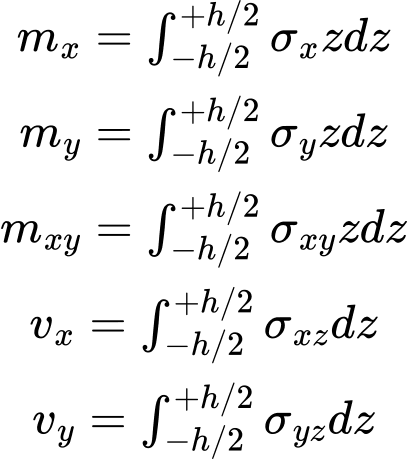
A direção positiva das forças internas está de acordo com a figura seguinte:
Os momentos principais e direções dos eixos principais são dados por:
![]()
![]()
Cada variável individual tem o seguinte propósito: as forças internas podem ser transformadas do sistema de coordenadas (x, y) para o sistema de coordenadas (x’, y’) ao rodar o plano (x, y), para um dado ângulo, sobre o eixo z. O ângulo α, corresponde à rotação para a qual o momento transformado mx’y’ assume o valor nulo, enquanto que os momentos mx’ e my’ assumem os seus valores máximo e mínimo m1 e m2, respetivamente.
A força de cisalhamento máxima é obtida de forma semelhante:
![]()
e o ângulo entre vmax e o eixo x:
![]()
Carregamento
A convenção para as forças aplicadas e momentos está de acordo com a figura seguinte:
É importante referir uma convenção diferente aplicada aos momentos M (num ponto ou ao longo de uma linha) e aos momentos internos m. Enquanto que o momento Mx está aplicado sobre o eixo x (como é normal para vigas), o momento interno aplicado sobre o eixo x é denotado de my.
Combinação ELU
A janela “Combinação ELU” contém uma tabela com a lista de combinações para o estado limite da capacidade de suporte. A adição (edição) de combinações de cargas e dos seus parâmetros é realizada na caixa de diálogo “Nova combinação de cargas“. A edição pode ser realizada através do botão “Modificar” ou ao clicar na linha, da lista, com a combinação de carga pretendida, utilizando o botão esquerdo do mouse.
O gerador de combinações de cargas pode ser utilizado para criar combinações individuais.
Combinação ELS
A janela “Combinação ELU” contém uma tabela com a lista de combinações para o estado limite de serviço. A adição (edição) de combinações de cargas e dos seus parâmetros é realizada na caixa de diálogo “Nova combinação de cargas“. A edição pode ser realizada através do botão “Modificar” ou ao clicar na linha, da lista, com a combinação de carga pretendida, utilizando o botão esquerdo do mouse.
O gerador de combinações de cargas pode ser utilizado para criar combinações individuais.
Linhas
A janela “Linhas” contém uma tabela com a lista de linhas introduzidas. A adição de linhas é realizada na caixa de diálogo “Novas linhas“.
As linhas são definidas entre pontos (segmentos, arcos, círculos) ou à volta de pontos (círculos). As linhas podem-se intersetar – as interseções de linhas são identificadas automaticamente pelo programa ao corrigir as geometrias introduzidas.
O tipo de linha é selecionado a partir da lista de opções. Estão disponíveis as opções seguintes:
As linhas introduzidas também podem ser editadas na Área de trabalho, através dos objetos ativos.
Geração de Malha
A janela “Geração de malha” serve para definir a configuração da definição da malha (comprimento das extremidades dos elementos, tipo de malha, malha suavizada) e para visualizar a informação sobre a malha gerada (parte direita). O botão “Erro de análise” permite verificar a lista de erros na parte direita da janela (lista de problemas na estrutura).
Na parte inferior da janela, é exibida informação com os avisos sobre a malha resultante, para possíveis pontos frágeis.
Pode ser gerada uma malha em qualquer parte da laje, definida por linhas (segmentos, arcos e círculos). A malha pode se formada por um, ou mais, macroelementos de espessura constante e propriedades de material idênticas, podendo ter um número arbitrário de aberturas. Também é possível introduzir pontos internos e linhas que são considerados como nós e extremidades da malha. As juntas existentes ao longo das linhas e no interior dos macroelementos permitem o refinamento da malha, que é caracterizado pelo comprimento das extremidades do elemento no centro do refinamento e pelo seu raio. É possível escolher uma malha triangular ou mista, que consiste em elementos triangulares e retangulares. O algoritmo da geração da malha baseia-se na triangulação de Delaunay, melhorada através de vários métodos para modificar e otimizar a malha de elementos finitos. Os nós da malha são renumerados automaticamente, de forma a minimizar o impacte na computação.
A geração de malhas de elementos finitos apropriadas é fundamental para obter resultados corretos. Os elementos ótimos são elementos triangulares e quadrangulares. O programa contém um gerador de malha automático que simplifica consideravelmente esta tarefa. A densidade da malha é especificada na janela “Geração de malha”. O refinamento da malha aumenta a precisão dos resultados. No entanto, a densidade da malha torna a análise e a visualização de resultados consideravelmente mais lentas. O objetivo é criar uma malha refinada otimizada – isto depende da experiência do usuário.
Graças à eficiência do gerador de malha, não existem nenhum problema em ajustar os parâmetros introduzidos, até se conseguir uma malha otimizada. A qualidade da malha é mantida através do algoritmo de suavização, que pode ser desativado. A análise é extremamente rápida, mesmo em malhas relativamente densas.
Recomenda-se o método seguinte para gerar a malha de elementos finitos:
A geração de malhas de elementos finitos apropriadas é fundamental para obter resultados corretos. O programa MEF contém um gerador de malha automático, que pode simplificar esta tarefa consideravelmente. No entanto, existem certas regras que devem ser respeitadas ao criar a malha de elementos finitos:
-Primeiro, é gerada uma malha uniforme, relacionada com a espessura da laje (1-5 vezes a sua espessura), ao longo da laje.
A malha de elementos finitos deve ser suficientemente razoável nos locais onde são expectáveis variações de tensões elevadas (apoios, cantos, aberturas, etc.). O refinamento da malha pode ser especificado para juntas, linhas e em macroelementos. O seu raio deve ser, pelo menos, 2-3 vezes a densidade assumida no centro do refinamento e ambos os valores (densidade, raio) devem estar de acordo com o refinamentos especificado para regiões vizinhas. Assim, assegura-se uma transição entre regiões suave, com diferentes densidades da malha. Todas as linhas devem ser definidas da mesma forma.
Refinamento de Linhas
A janela “Refinamento de linhas” contém uma tabela com a lista de refinamentos de linhas executados. A adição de refinamentos de linhas é realizada na caixa de diálogo “Novos refinamentos de linhas“.
O refinamento dos elementos finitos que envolvem as linhas é uma característica importante que permite criar uma malha de elementos finitos apropriada.
Os refinamentos de linhas introduzidos também podem ser editados na Área de trabalho, através dos objetos ativos.
Linha de Apoios
A janela “Linha de apoios” contém uma tabela com a lista de linhas de apoios introduzidas. A adição de linhas de apoios é realizada na caixa de diálogo “Novas linhas de apoios“.
As linhas de apoios introduzidas também podem ser editadas na Área de trabalho, através dos objetos ativos.
Podem ser considerados os seguintes tipos de linha de apoios:
![]() livre
livre
![]() fixo
fixo
![]() mola
mola
Para a opção de redução de momentos de dimensionamento, a geometria dos apoios pode ser introduzida (janela “Configurações”). Na definição da espessura da parede w, a área circular é considerada na extremidade da parede.
Juntas
A janela “Juntas” contém uma tabela com a lista de juntas introduzidas. A adição de juntas é realizada na caixa de diálogo “Novas juntas“.
As juntas introduzidas também podem ser editadas na Área de trabalho, através dos objetos ativos.
Refinamento de Juntas
A janela “Refinamento de juntas” contém uma tabela com a lista de refinamentos de juntas executados. A adição de refinamentos de juntas é realizada na caixa de diálogo “Novos refinamentos de juntas“.
O refinamento dos elementos finitos que envolvem as juntas é uma característica importante que permite criar uma malha de elementos finitos apropriada.
Os refinamentos de juntas introduzidos também podem ser editados na Área de trabalho, através dos objetos ativos.
Apoios da Junta
A janela “Apoios da junta” contém uma tabela com a lista de apoios das juntas introduzidos. A adição de apoios de juntas é realizada na caixa de diálogo “Novos apoios de juntas“.
Os apoios de juntas introduzidos também podem ser editados na Área de trabalho, através dos objetos ativos.
Podem ser considerados os seguintes tipos de apoios:
![]() livre
livre
![]() fixo
fixo
![]() mola
mola
Para a opção de redução de momentos de dimensionamento, a geometria dos apoios pode ser introduzida (janela “Configurações”). A geometria dos apoios pode ser definida como circular (parâmetro de raio R) ou retangular (parâmetros das dimensões dx e dy e rotação α).
Aberturas
A janela “Aberturas” contém uma tabela com a lista de aberturas introduzidas. A adição de aberturas é realizada na caixa de diálogo “Novas aberturas“.
As aberturas introduzidas também podem ser editadas na Área de trabalho, através dos objetos ativos.
Vigas
A janela “Vigas” contém uma tabela com a lista de vigas introduzidas. A adição de vigas é realizada na caixa de diálogo “Novas vigas“.
A caixa de diálogo serve para definir o número da localização da viga e o material da sua secção transversal. Após escolher o tipo de material (concreto, aço, outro) é possível atribuir os parâmetros do material a partir do catálogo de materiais ou manualmente, através do editor do material. Os parâmetros da secção transversal (consoante o tipo de secção transversal) podem ser calculados na caixa de diálogo “Calcular secção transversal” ou podem ser inseridos manualmente na caixa de diálogo “Inserir secção transversal“.
As vigas introduzidas também podem ser editadas na Área de trabalho, através dos objetos ativos.
Rótulas Internas
A janela “Rótulas internas” contém uma tabela com a lista de rótulas internas introduzidas. A adição de rótulas internas é realizada na caixa de diálogo “Novas rótulas internas“. A caixa de diálogo serve para definir o número da localização das rótulas internas e o seu tipo (livre, mola).
Uma rótula interna é uma condição de fronteira que permite a introdução de uma rotação sobre os eixos x e y, entre as duas partes da laje, ao longo da linha especificada, enquanto a deflexão vertical da linha se mantém constante. A rótula interna pode ser inserida em qualquer linha, criando uma fronteira entre dois macroelementos. A rotação pode ser livre ou controlada por uma mola de rigidez torsional Kϕ,T.
As rótulas internas introduzidas também podem ser editadas na Área de trabalho, através dos objetos ativos.
Valores
A janela “Valores” permite definir pontos (ou juntas) com localizações arbitrárias na superfície da laje. Para estes pontos (juntas) é possível exibir variáveis (deflexões, momentos, rotações) para cada carga ou combinação de cargas, ou, se necessário, variáveis para dimensionamento (valores das áreas de armadura necessárias, calculadas de acordo com a Norma selecionada na secção “Material e Normas”).
Esta janela contém uma tabela com a lista dos pontos (juntas) introduzidos. A adição é realizada na caixa de diálogo “Novos valores“. A janela serve para especificar quais os parâmetros a introduzir (ponto, junta), coordenadas e para qual carga, combinação de cargas, ou dimensionamento das quantidade necessárias, que devem ser exibidos. O valor do apoio da junta corresponde à força da reação neste apoio.
Na análise de dimensionamento, algumas quantidades podem ser denotadas pelo símbolo [*]. Neste caso, a área de armadura necessária e do rácio mínimo de armadura são necessários. Se o ponto estiver localizado na fronteira de dois macroelementos, o programa exibe dois conjuntos de valores para dimensionamento.
Os pontos (valores) introduzidos também podem ser editados na Área de trabalho, através dos objetos ativos.
Distribuições
A janela “Distribuições” serve para definir linhas gerais ou linhas localizadas na superfície da laje. Para eles segmentos (linhas) é possível exibir variáveis (deflexões, momentos, rotações) para cada carga ou combinação de cargas, ou, se necessário, variáveis para dimensionamento (valores das áreas de armadura necessárias, calculadas de acordo com a Norma selecionada na secção “Material e Normas”).
Esta janela contém uma tabela com a lista dos segmentos (linhas) introduzidos. A adição é realizada na caixa de diálogo “Novas distribuições“. A janela serve para especificar quais os parâmetros a introduzir (segmento, linha), coordenadas do primeiro e último ponto e para qual carga, combinação de cargas, ou dimensionamento e quantidade.
A janela exibe:
![]() Distribuições gerais: distribuições gerais (diagramas) num segmento arbitrário (linha)
Distribuições gerais: distribuições gerais (diagramas) num segmento arbitrário (linha)
![]() Distribuições em vigas: se uma viga estiver atribuída à linha, é possível exibir distribuições (diagramas) para outras quantidades (força de cisalhamento V3, momento fletor M2, momento torsor M1)
Distribuições em vigas: se uma viga estiver atribuída à linha, é possível exibir distribuições (diagramas) para outras quantidades (força de cisalhamento V3, momento fletor M2, momento torsor M1)
![]() Distribuições em linhas de apoios:se a linha estiver apoiada, é possível exibir distribuições (diagramas) para outras quantidades (reação vertical rz, reação do momento rm, t).
Distribuições em linhas de apoios:se a linha estiver apoiada, é possível exibir distribuições (diagramas) para outras quantidades (reação vertical rz, reação do momento rm, t).
As distribuições introduzidas também podem ser editadas na Área de trabalho, através dos objetos ativos.
Danos
A janela “Danos” mostra os resultados da análise de rotura das construções. O programa permite quatro tipos de verificações:
![]() Verificação da fendilhação
Verificação da fendilhação
![]() Verificação do gradiente de danos
Verificação do gradiente de danos
![]() Verificação da deflexão relativa das construções (concavidade, convexidade)
Verificação da deflexão relativa das construções (concavidade, convexidade)
![]() Verificação da secção da construção introduzida
Verificação da secção da construção introduzida
O programa permite executar a análise para a etapa atual e de todas as etapas anteriores (envolventes de todas as etapas) ou para uma etapa específica e avaliar a sua influência. Este método possibilita obter o processo de escavação sequencial de túneis ótimo.
Podem ser executadas várias análises para a mesma tarefa. A visualização dos resultados pode ser ajustada em “Configuração de desenhos”.
Construções
A janela “Construções” permite inserir objetos acima da escavação. Pode ser adicionado um número arbitrário de construções na superfície do terreno, ou a uma dada profundidade.
Medições
A janela “Medições” contém uma tabela com a lista de medições introduzidas. A caixa de diálogo “Nova medição” permite adicionar medições. As medições introduzidas podem ser modificadas na Área de trabalho através dos objetos ativos.
As medições introduzidas não têm influência na análise – a introdução desta opção no programa surgiu apenas para satisfazer o pedido de projetistas. Após executar a escavação da primeira parte de um túnel sequencial, é útil introduzir os valores das medições realizadas no local da construção e adicionar os parâmetros da escavação, de forma a que os valores calculados e medidos sejam iguais. A experiência prática mostra que os valores dos parâmetros introduzidos através deste processo (ex.: coeficiente de perda de volume) também são válidos para as etapas seguintes.
Modelação do Muro Completo
No modo do programa “Muro 3D” (selecionado na janela Configurações) é possível:
![]() criar o muro
criar o muro
![]() adicionar anotações e descrições ao esboço do muro através das Anotações
adicionar anotações e descrições ao esboço do muro através das Anotações
![]() exibir secções transversais dos muros
exibir secções transversais dos muros
![]() copiar dados de secções transversais para análises como muros de Gravidade ou muros de Solo Reforçado.
copiar dados de secções transversais para análises como muros de Gravidade ou muros de Solo Reforçado.
A modelação do muro completo está descrita detalhadamente no Manual de Engenharia No.39)
As opções de visualização 2D ou 3D do muro podem ser selecionadas à esquerda da barra de ferramentas.
A visualização 3D é muito clara mas não permite adicionar anotações.
A visualização 2D permite descrever a estrutura, dimensionar e descrever os blocos. No entanto, torna-se mais difícil percecionar o muro. A forma 3D do muro é desdobrada para a forma 2D, com uma linha tripla a indicar os cantos. Os blocos de canto possuem renders de ambos os lados.
Suportes
A janela “Suportes” contém uma tabela com a lista de suportes introduzidos. A adição de suportes é realizada na caixa de diálogo “Novo suporte”. Os suportes introduzidos podem ser editados na Área de trabalho, através das dimensões ativas ou dos objetos ativos.
Fases da Fundação
A janela “Fases da fundação” serve para introduzir fases na fundação sob o encontro. Esta opção permite especificar formas adicionais para o encontro de pontes.
A adição de fases da fundação é realizada na caixa de diálogo “Nova fase”. As fases da fundação introduzidas podem ser editadas na Área de trabalho através das dimensões ativas ou objetos ativos.
Corpos Rígidos
A janela “Corpos rígidos” contém uma tabela com a lista de corpos rígidos introduzidos. Os corpos rígidos servem para modelar regiões com rigidez elevada – ex.: estruturas de contenção ou estratos rochosos. Esta tabela também fornece informação sobre o corpo rígido selecionado, na parte direita da janela.
A adição de corpos rígidos é realizada através da caixa de diálogo “Adicionar novos corpos rígidos”. Esta caixa de diálogo serve para introduzir o peso volúmico do material do corpo rígido e para selecionar a cor e o padrão. Os corpos rígidos são visíveis na janela “Atribuir”, ordenados após os solos introduzidos.
Os copos rígidos são introduzidos no programa como regiões de rigidez elevada, como tal, estes não são intersetados por uma potencial superfície de deslizamento. Caso se pretenda que a superfície de deslizamento intercete um corpo rígido (ex.: cortina de estacas), é recomendável que o corpo rígido seja modelado como um solo com coesão correspondente à da capacidade de suporte contra o deslizamento de uma estaca.
Os corpos rígidos inseridos podem ser copiados para qualquer programa GEO5 2D através do “GeoClipboard”.
Etapas de Construção
A análise propriamente dita é realizada nas etapas de construção (etapas de cálculo), após a modelação geométrica e geração da malha de elementos finitos (etapa de topologia). É possível alternar entre as etapas de construção e a “Topologia” através dos botões da barra de ferramentas horizontal.
As etapas de cálculo servem para modelar a construção gradual da estrutura. A definição e a sequência correta destas é extremamente importante. A análise de cada etapa assenta nos resultados obtidos na etapa anterior (exceto para a análise de estabilidade). As informações acerca dos objetos e suas propriedades são transferidas para as etapas seguintes – ao editar uma etapa ou ao criar uma etapa nova, o programa aplica o princípio de hereditariedade.
Algumas janelas (“Água“, “Atividade“, “Atribuir“) contêm, na parte direita da barra de ferramentas, o botão “Adotar“. O botão fica ativo quando os dados inseridos diferem dos dados da etapa anterior. Ao clicar no botão, os dados correspondentes (“Água“, “Atividade“) são adotados a partir da etapa anterior.
A primeira etapa de construção (cálculo da tensão geostática) representa o estado inicial do solo (rocha), antes do início da construção – os deslocamentos associados à construção são nulos.
Pode verificar-se a perde de convergência em algumas etapas de construção. Neste caso (os resultados não estão disponíveis para estruturas não convergentes), as etapas seguintes não podem ser analisadas. Para evitar erros de modelação, recomenda-se que o usuário siga o método recomendado de modelação e análise da estrutura.
Paredes Ala
A janela “Paredes ala” permite introduzir as dimensões das alas da ponte. As alas podem ser simétricas ou não simétricas. Se forem assumidas alas não simétricas, é necessário inserir as dimensões das alas esquerda e direita separadamente. A ala selecionada é sempre exibida – apenas a ala esquerda é visível nas restantes janelas.
A janela “Geometria da vista em planta” também pode ser utilizada para inserir ou editar a espessura e comprimento das alas.
A secção transversal da junta ala-encontro também pode ser verificada na janela “Dimensionamento”. A carga devido ao momento é considerada. Toda a ala é carregada por empuxo ativo desenvolvida atrás da parede. A caixa de diálogo “Dimensionamento” serve para introduzir o valor da sobrecarga superficial para determinação da pressão lateral. A sobrecarga especificada na janela “Sobrecarga” não é considerada e o terreno atrás da ala é considerado plano. O momento resultante aplicado à junta é obtido através da multiplicação do valor total do empuxo de terra atuante na superfície da parede pela diferença de centróides do empuxo resultante e da junta.
O comprimento da secção transversal utilizado para dimensionamento é considerado por defeito como altura da ala – também pode ser especificado um comprimento diferente para a junta ala-encontro, ao selecionar a opção “Reduzir para dimensionamento“.
Ao utilizar paredes ala prolongadas, é possível inserir as dimensões da fundação sob a parede. Os avanços da fundação são refletidos na análise ao computar uma largura fictícia da fundação, de acordo com:
![]()
A fundação é considerada retangular, o que é uma suposição simplificada mas conservadora.
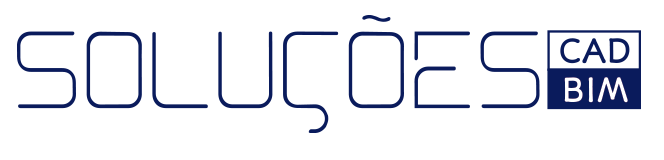
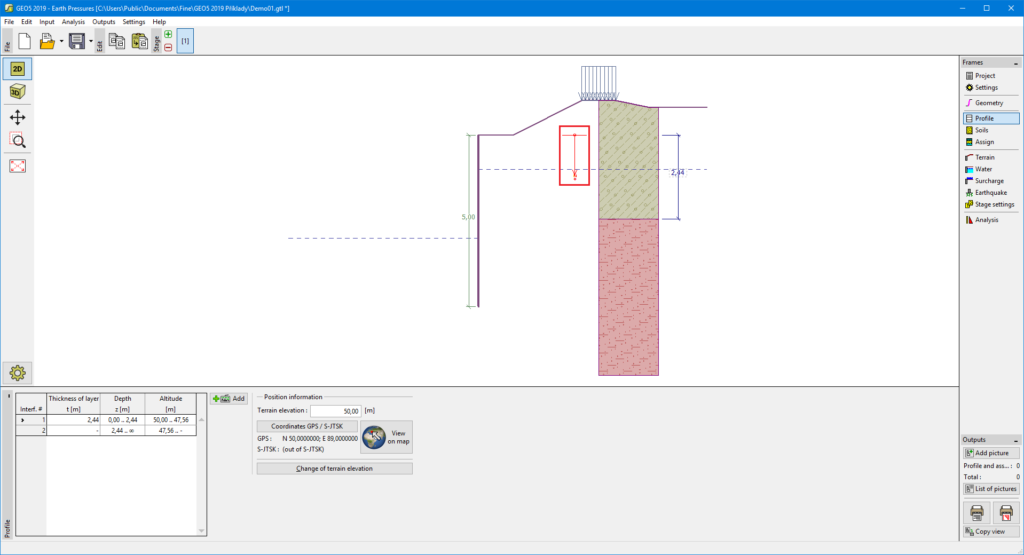
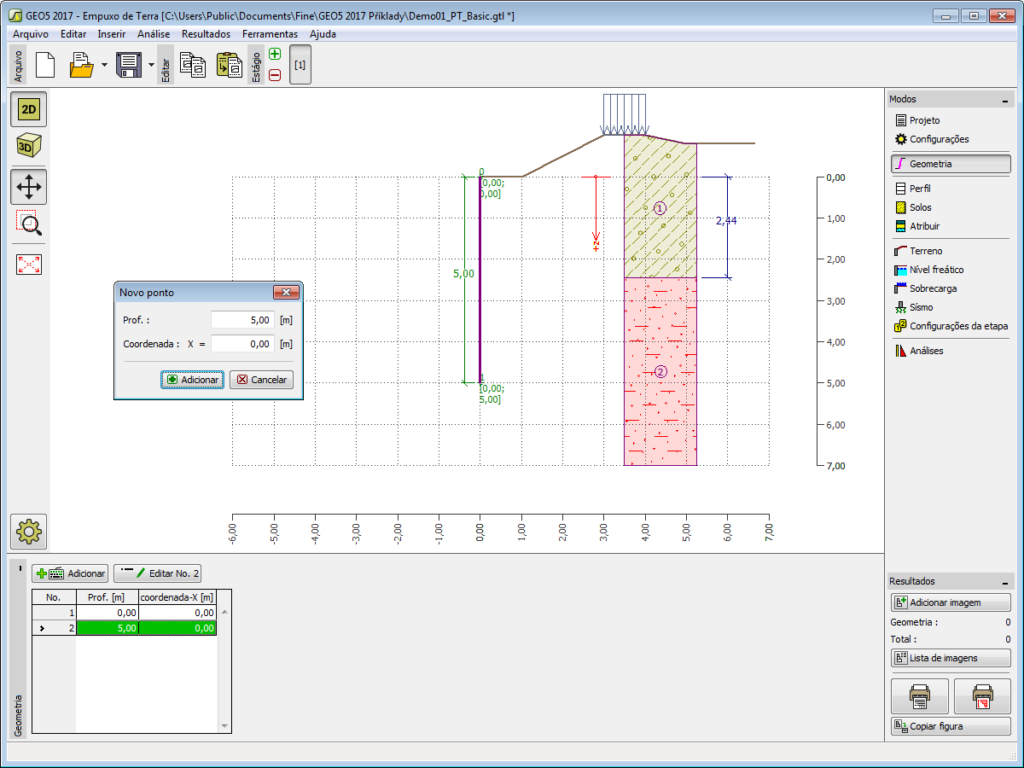
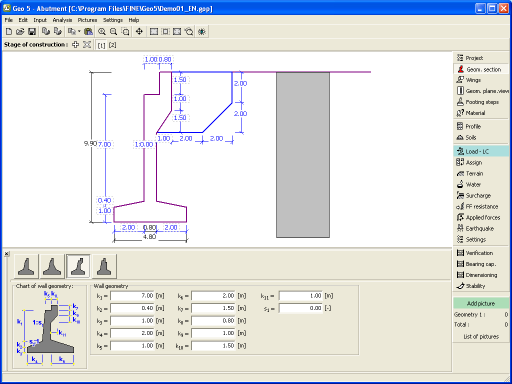
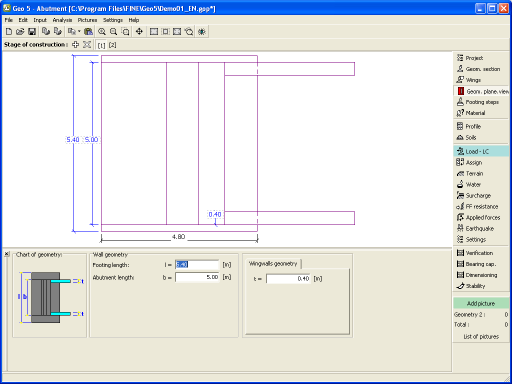
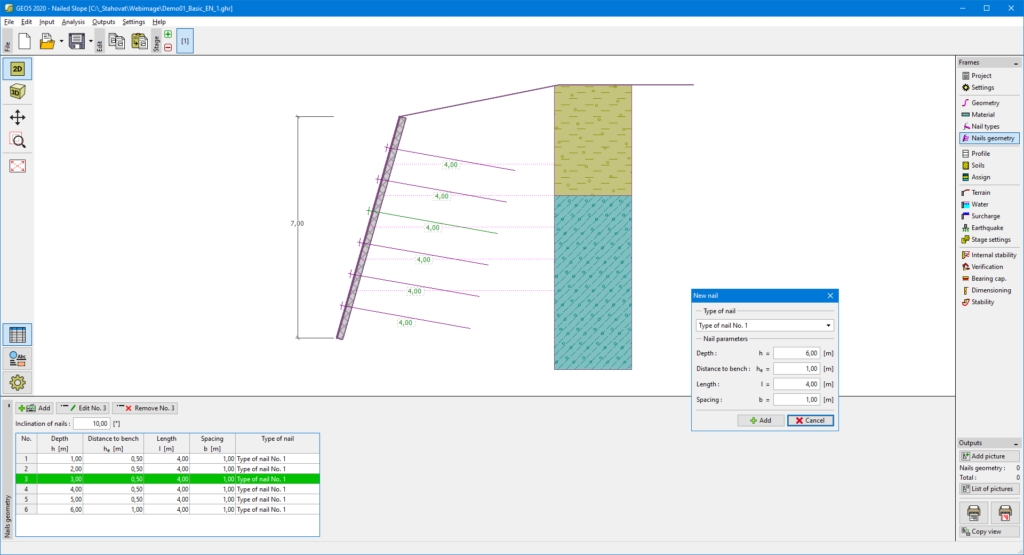
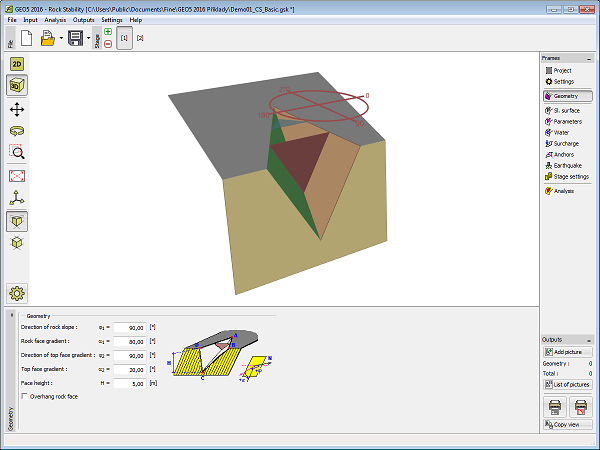
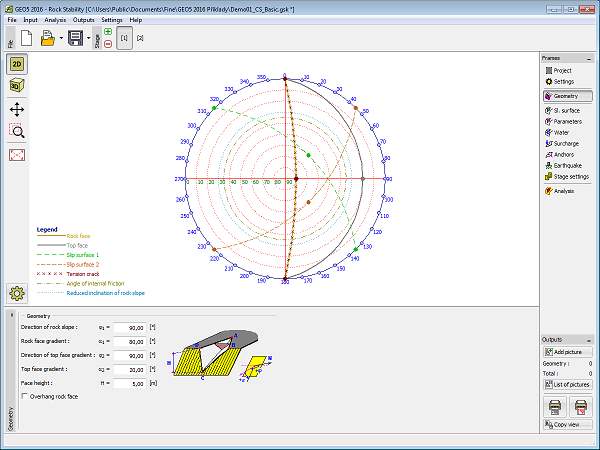
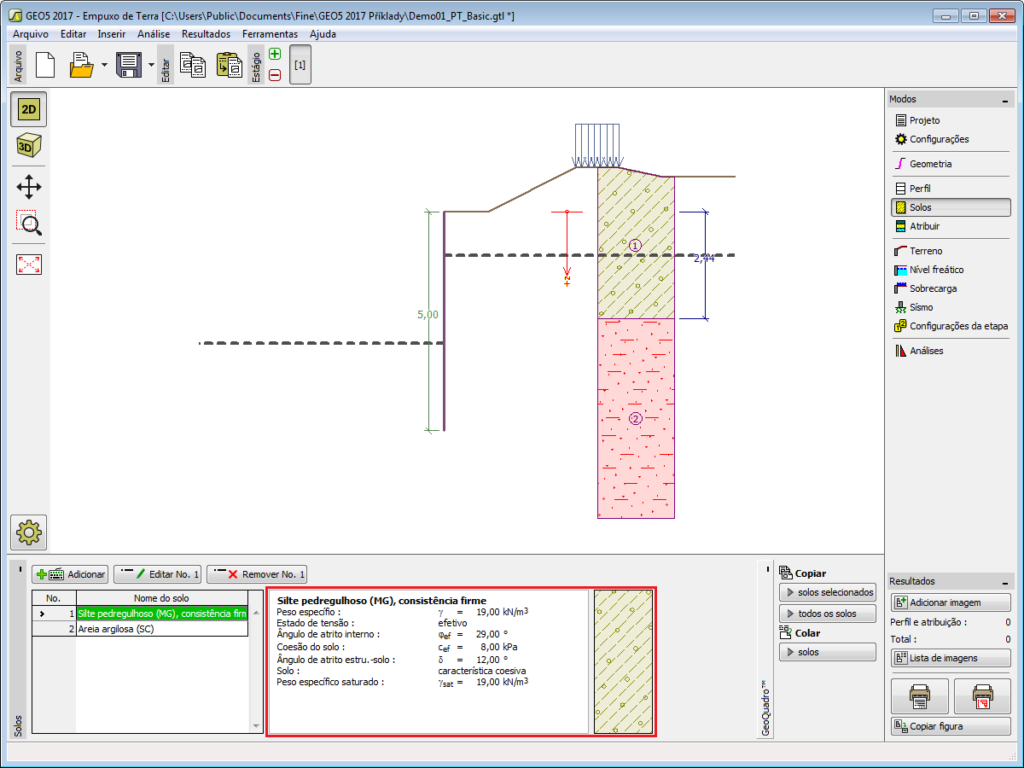
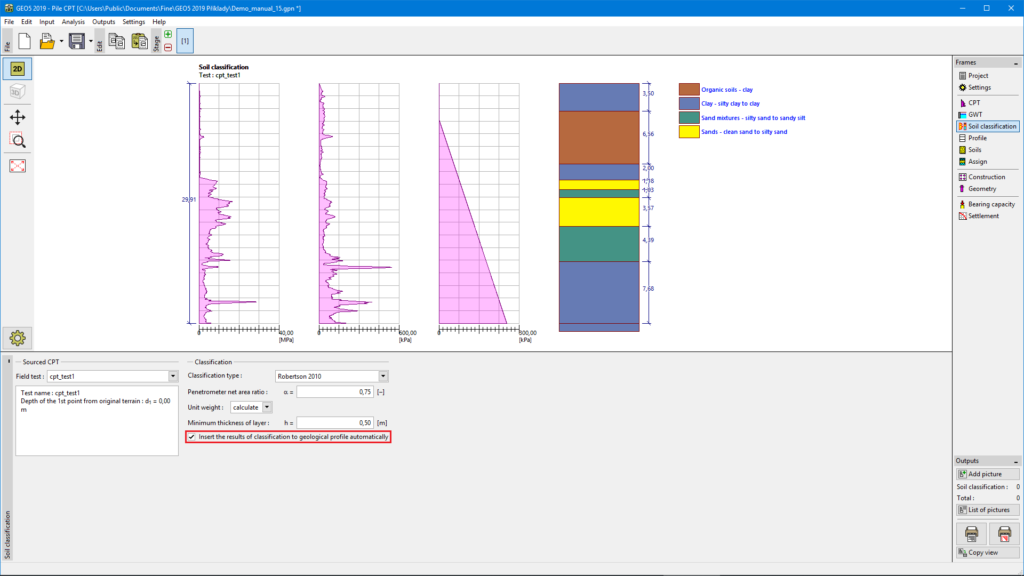
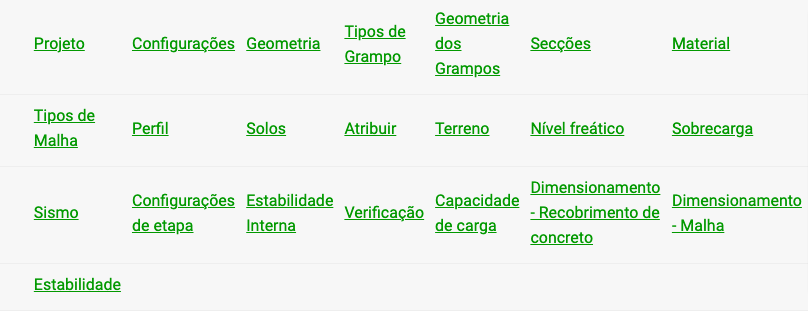

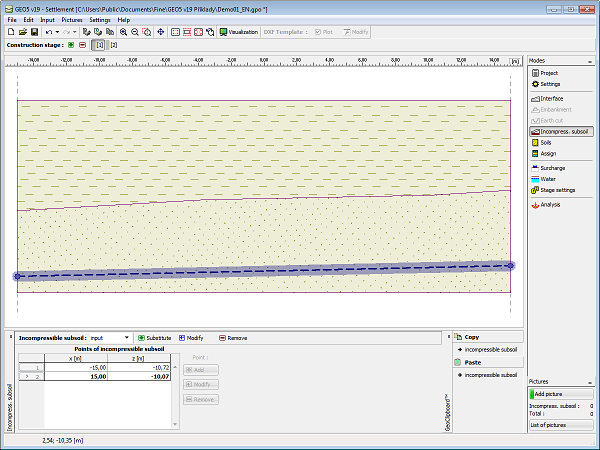
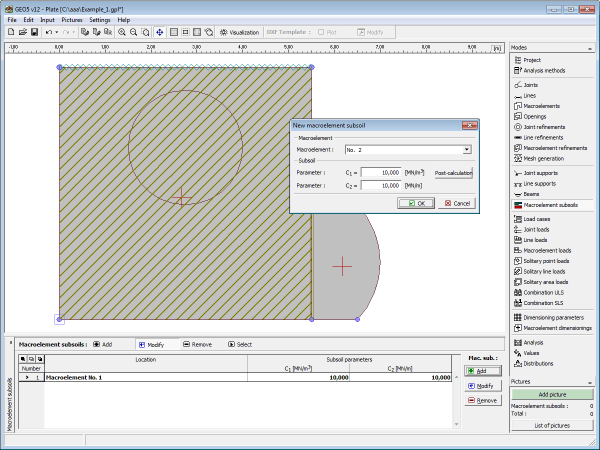
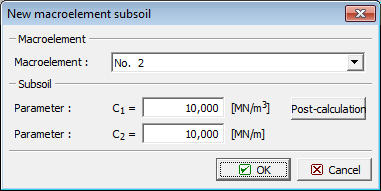

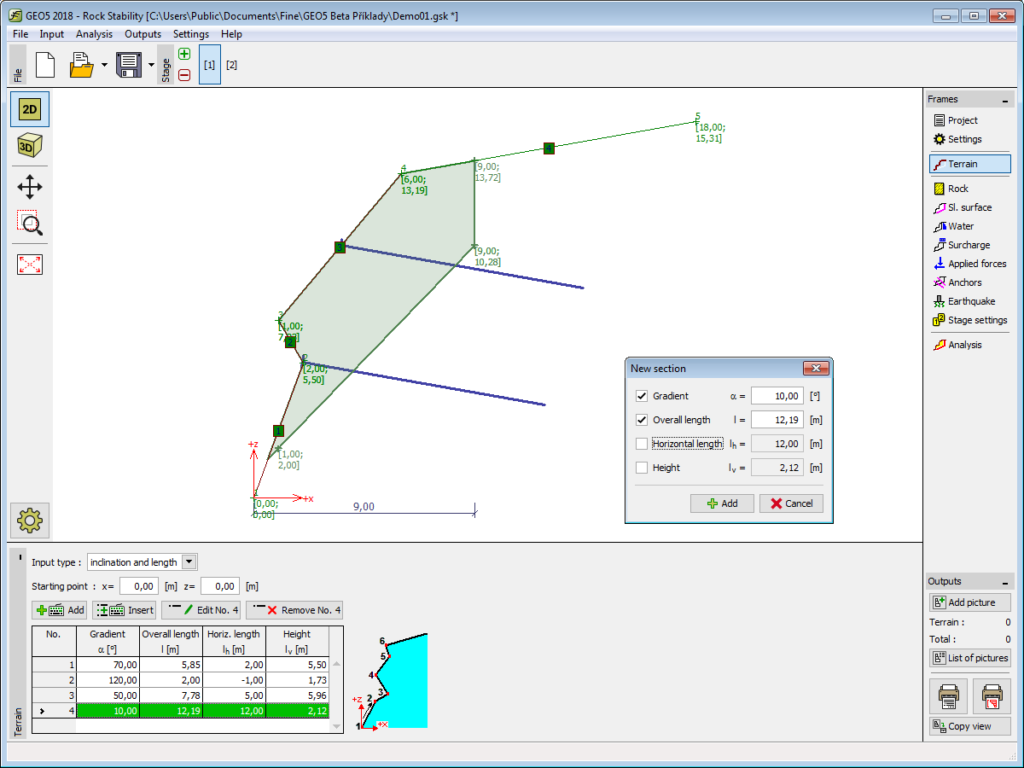
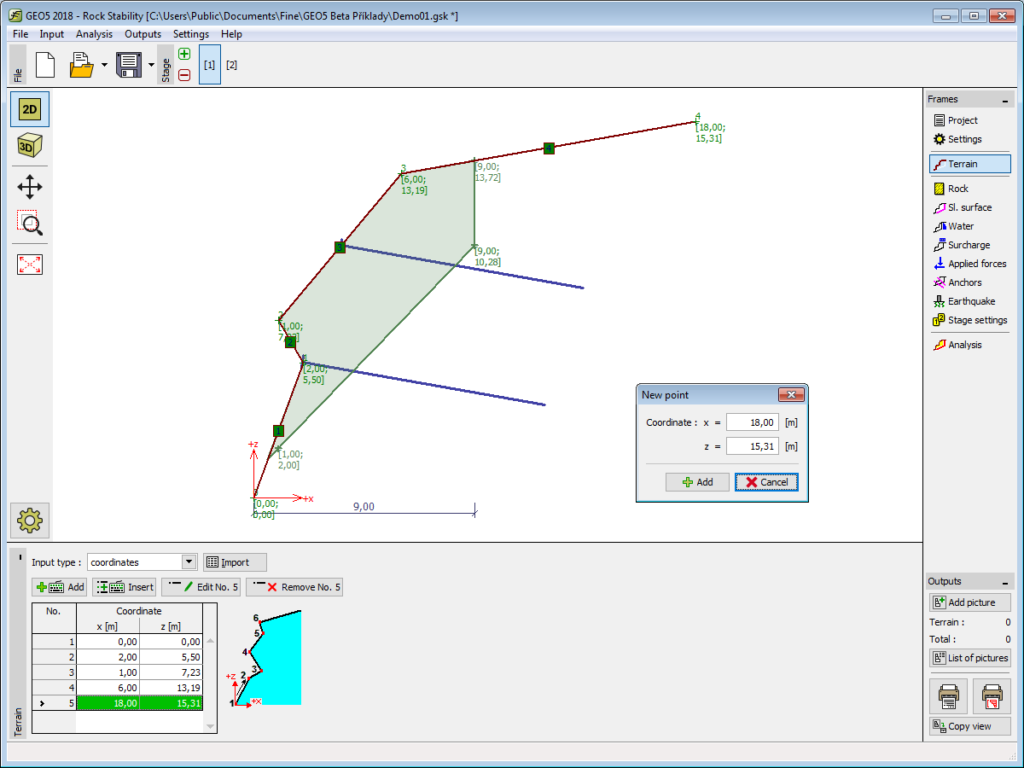
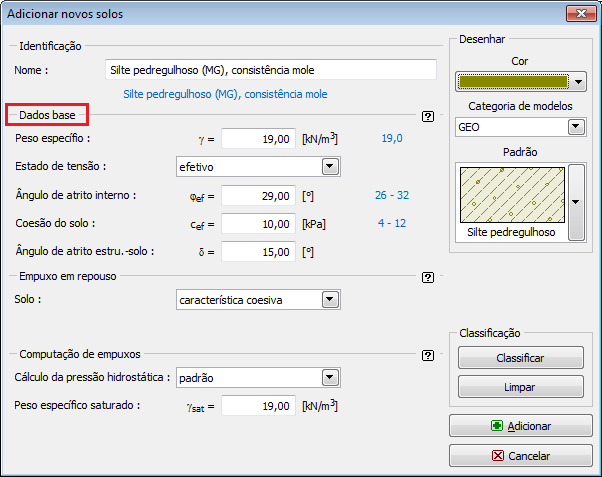
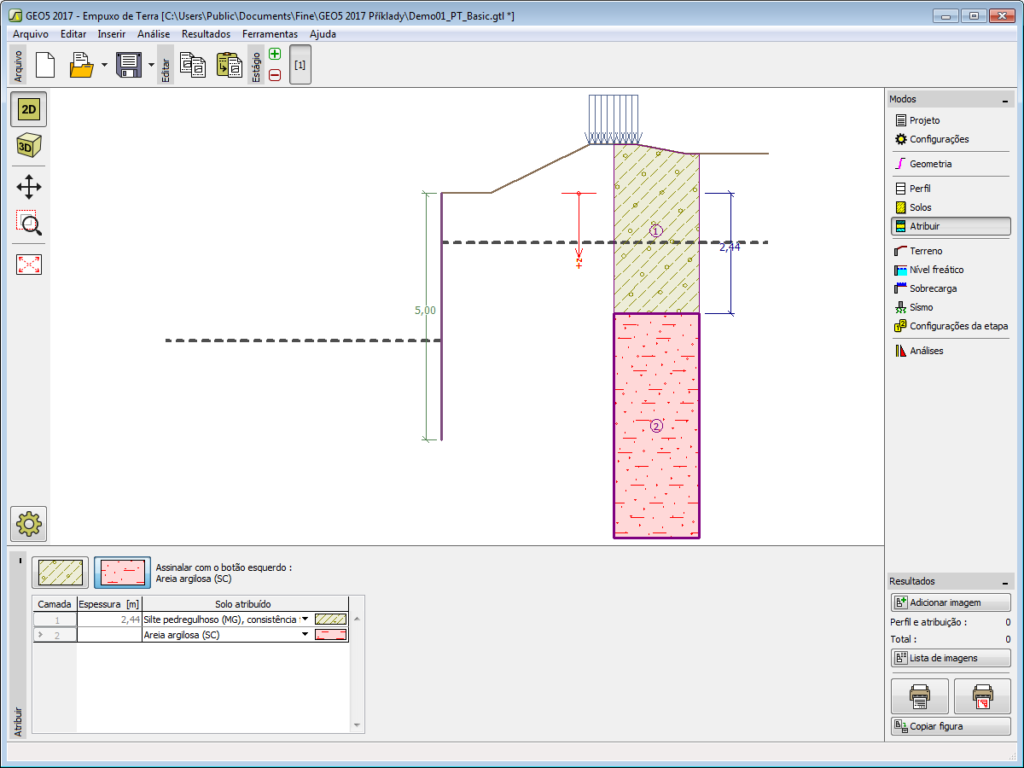
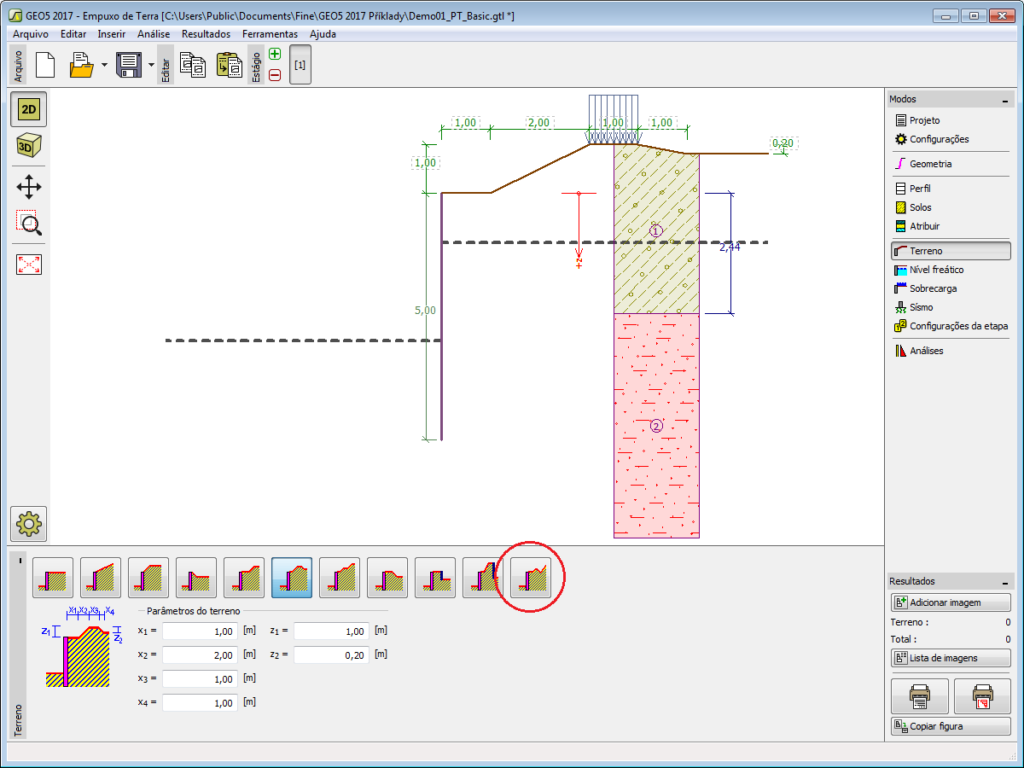
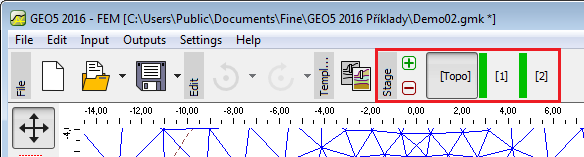
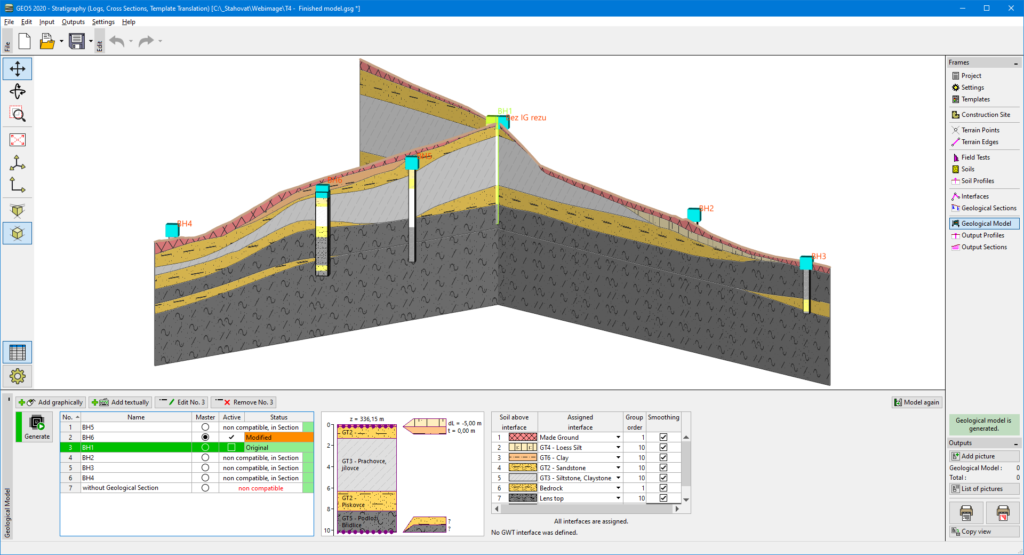
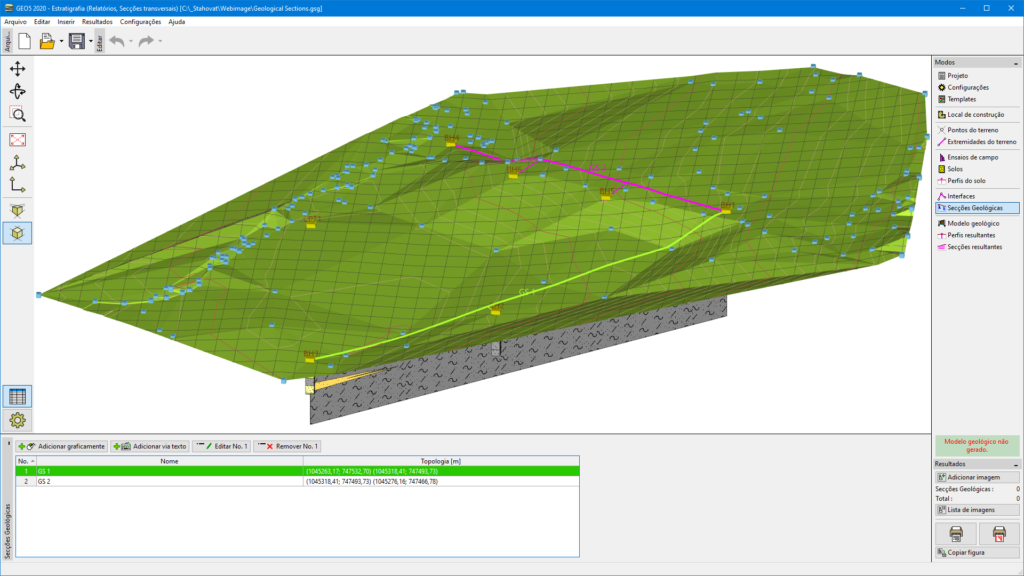
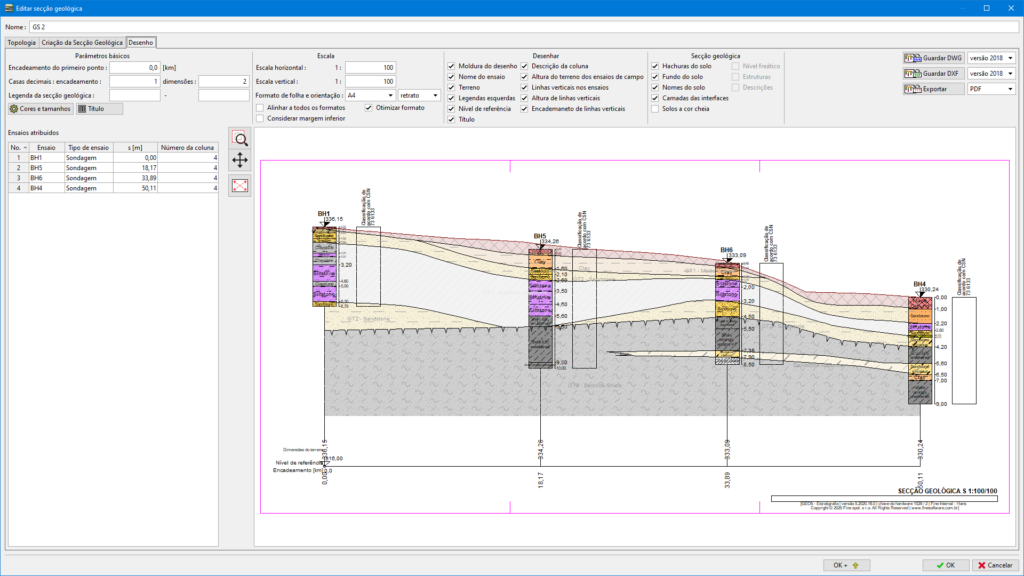
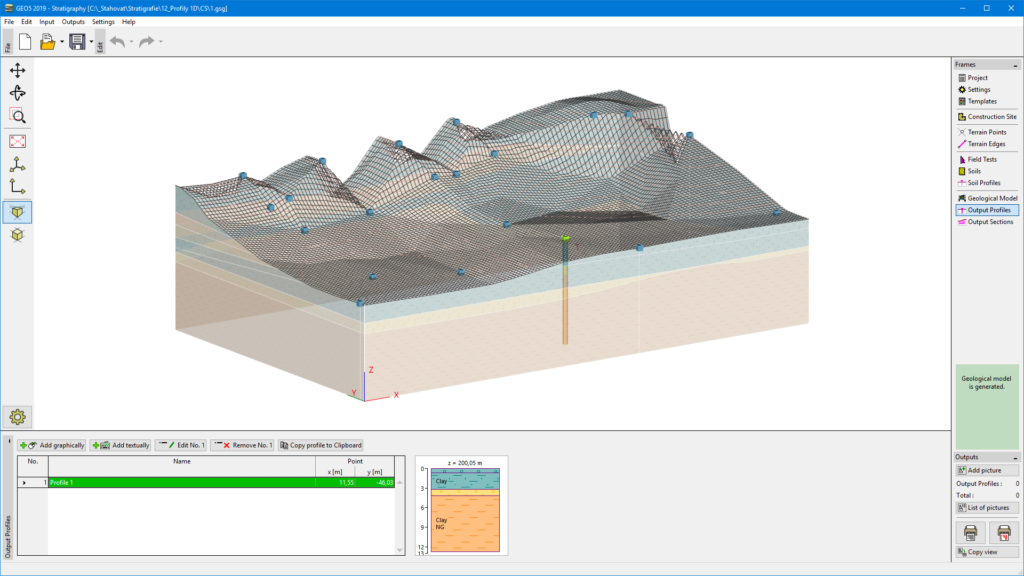
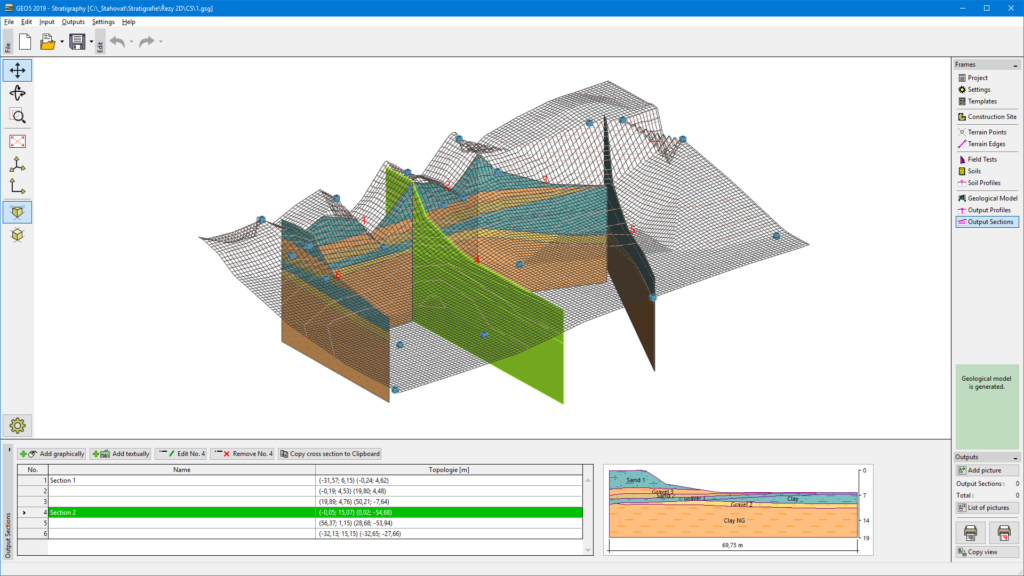
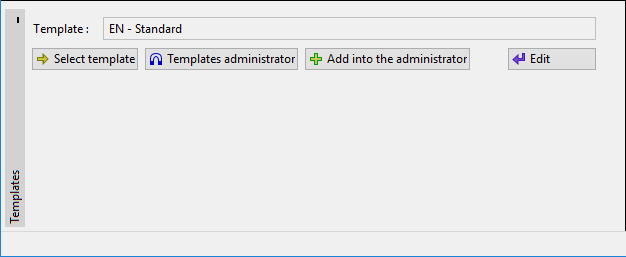

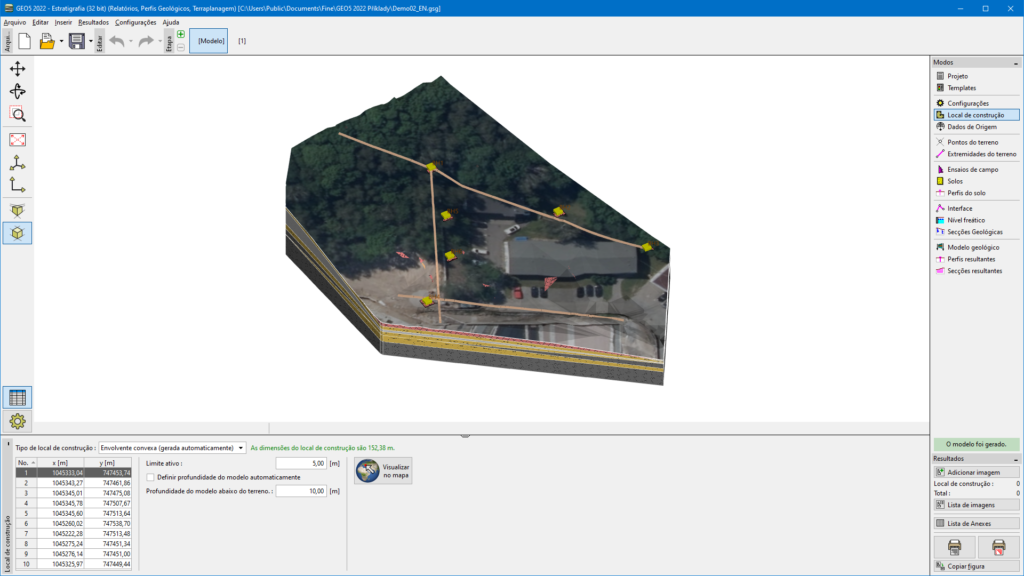

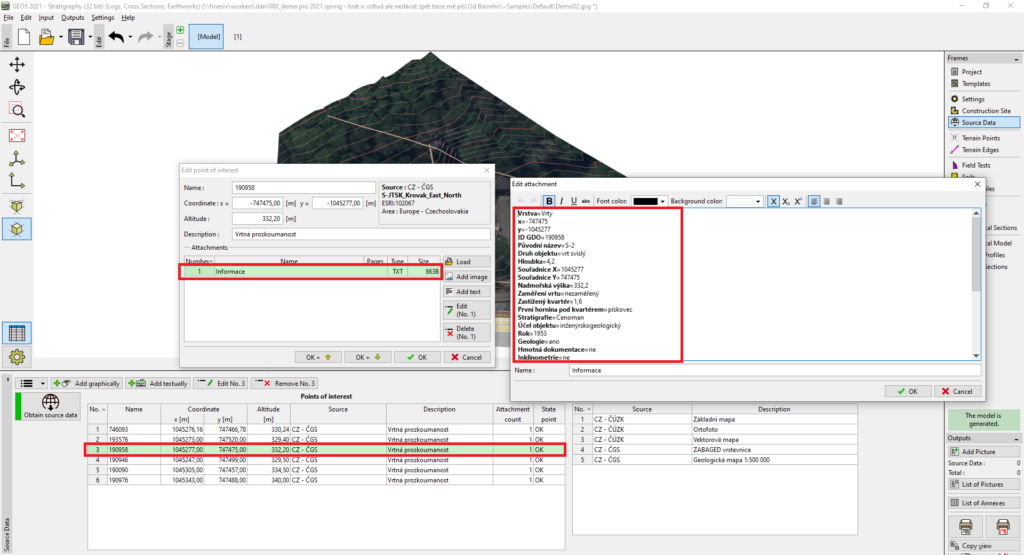
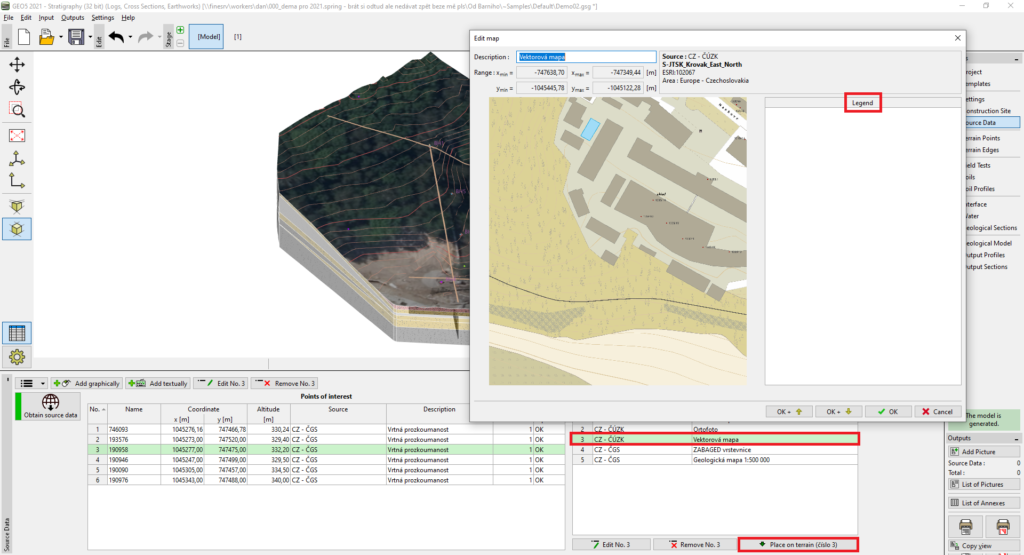
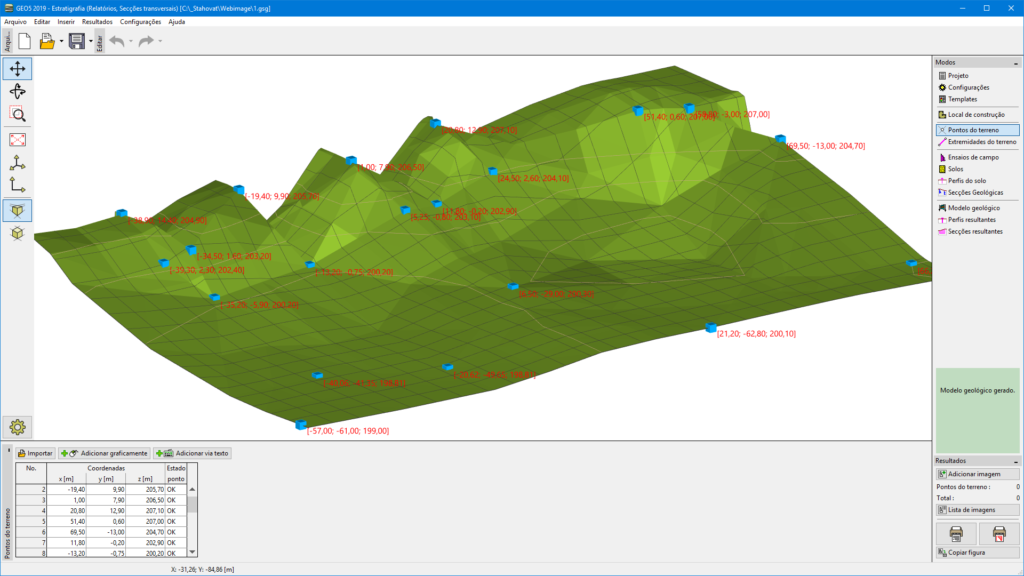
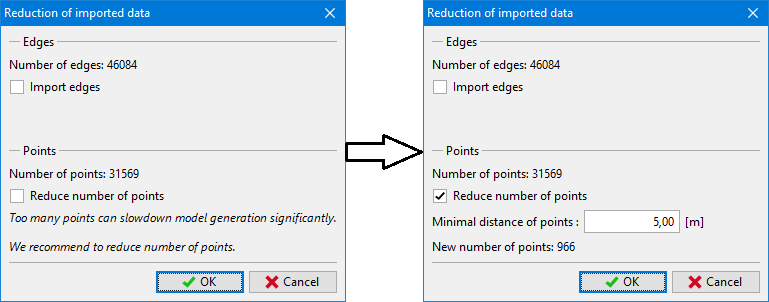
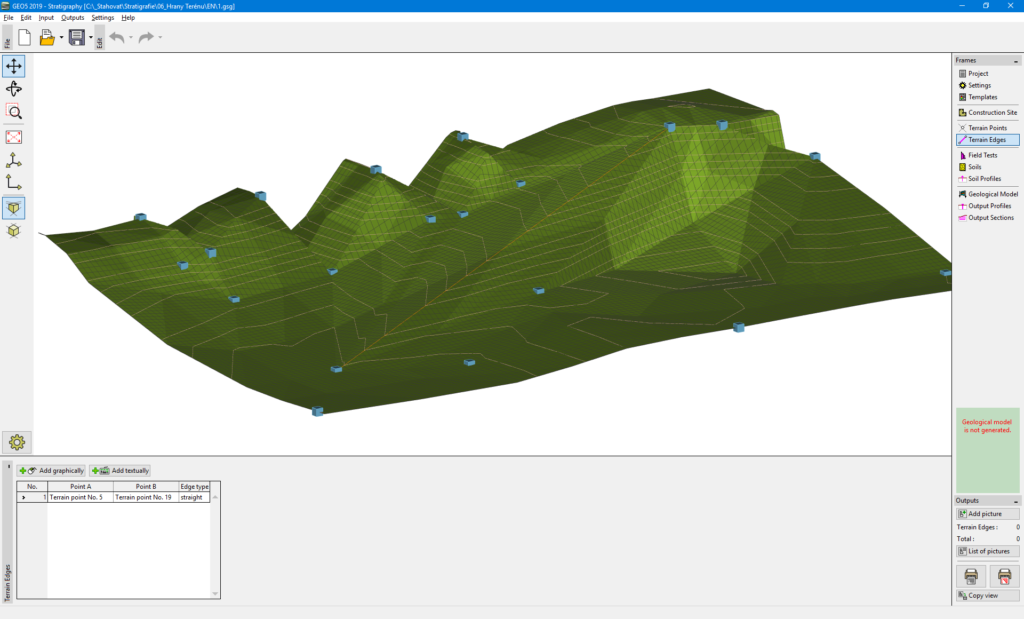
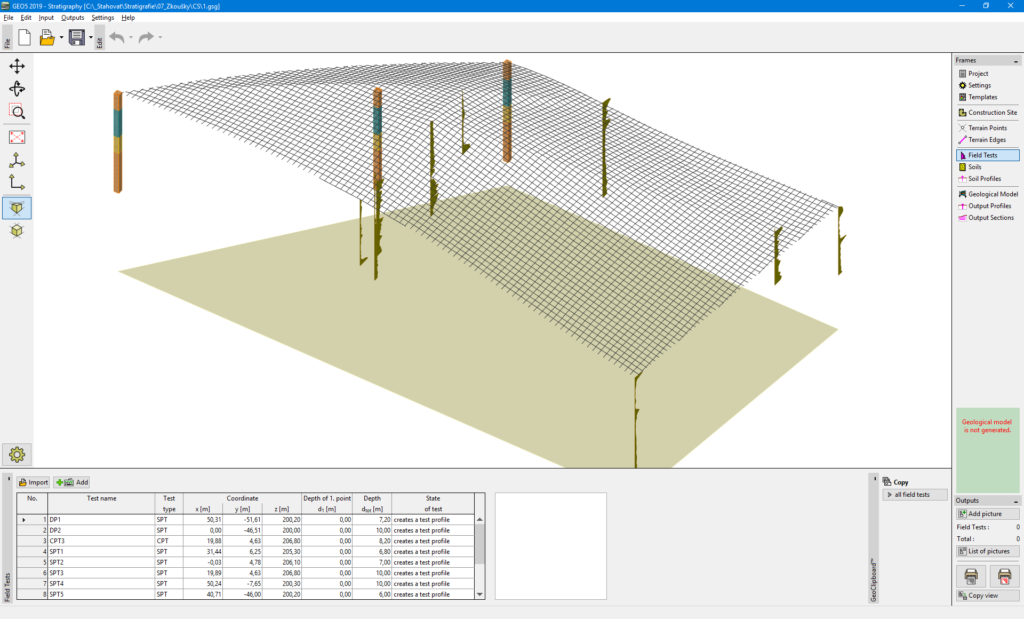
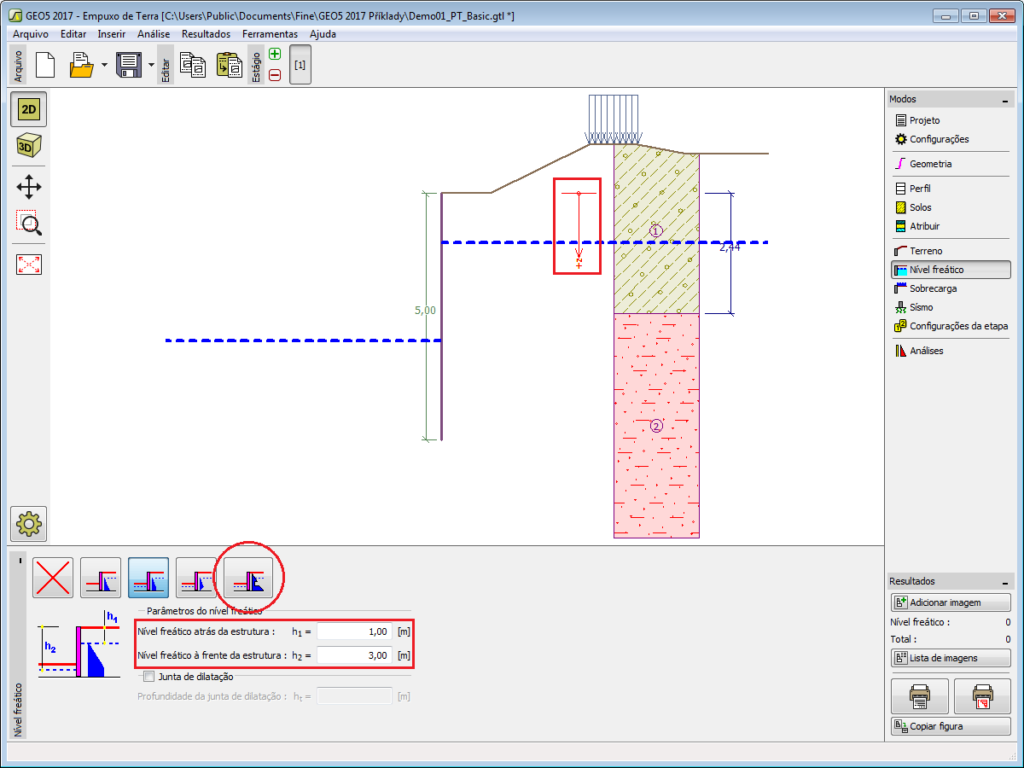
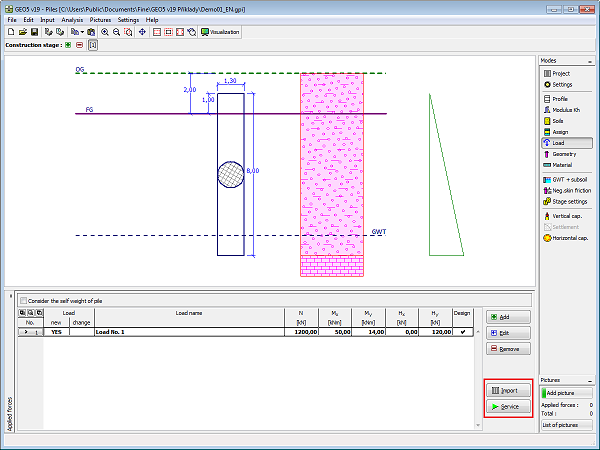
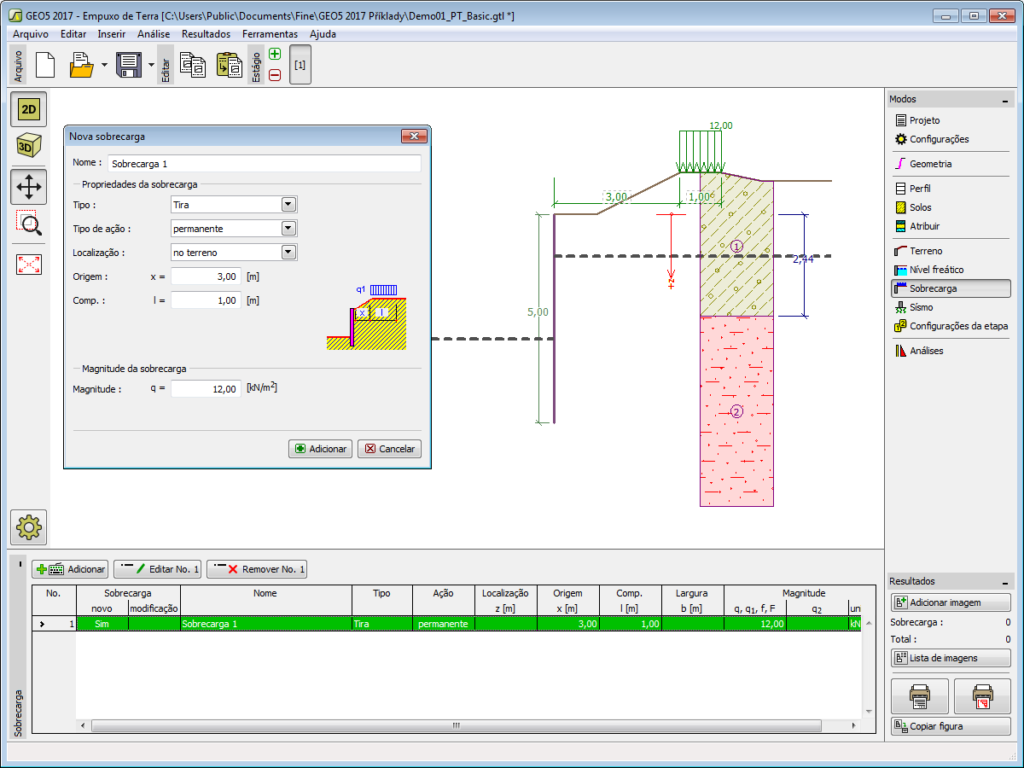
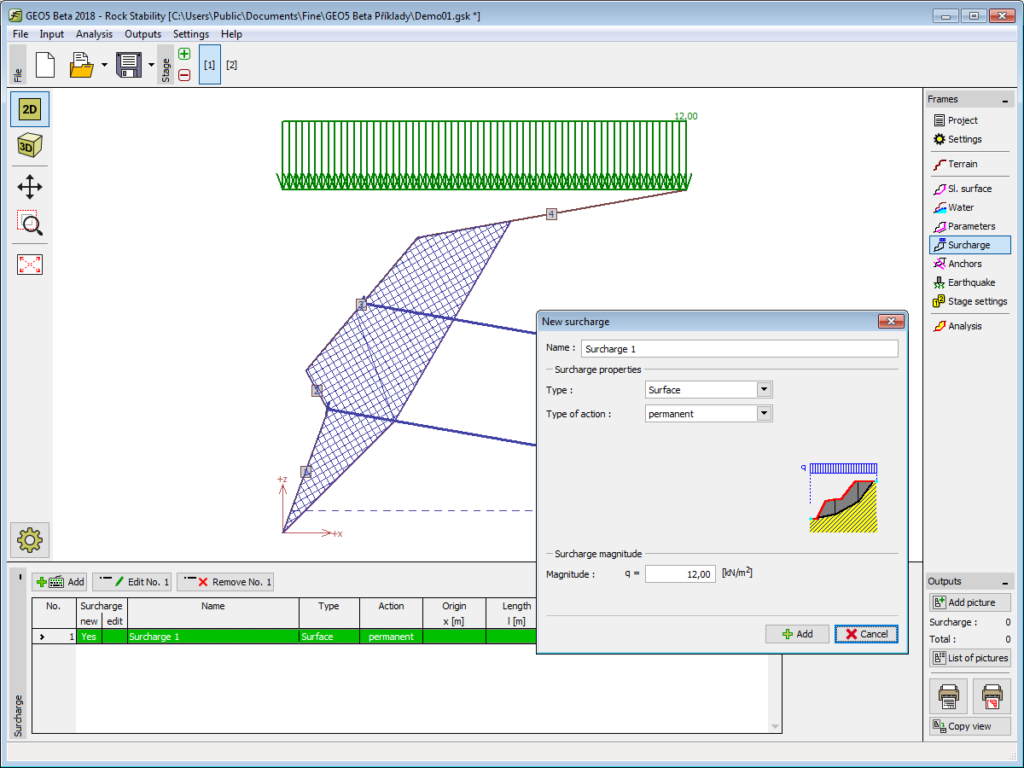
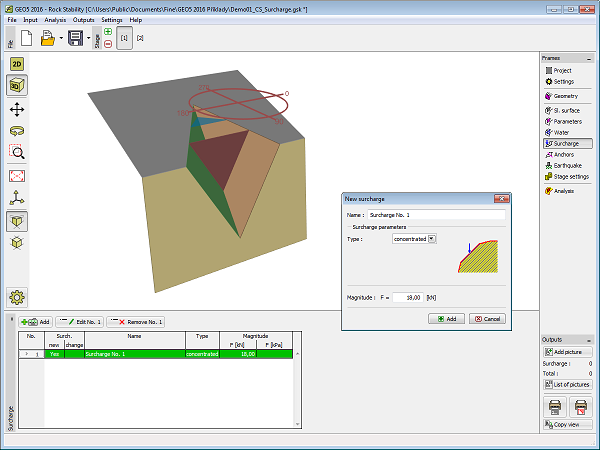
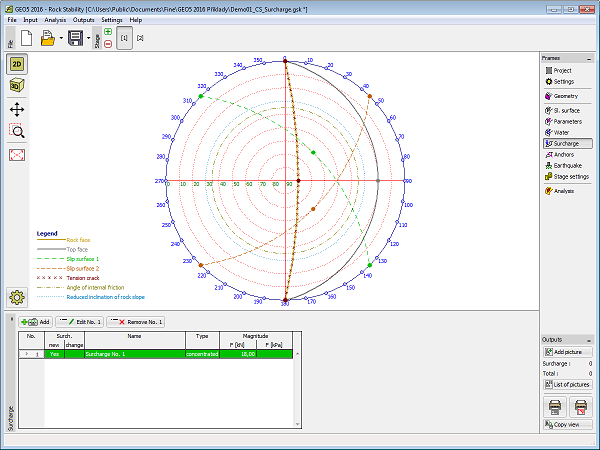
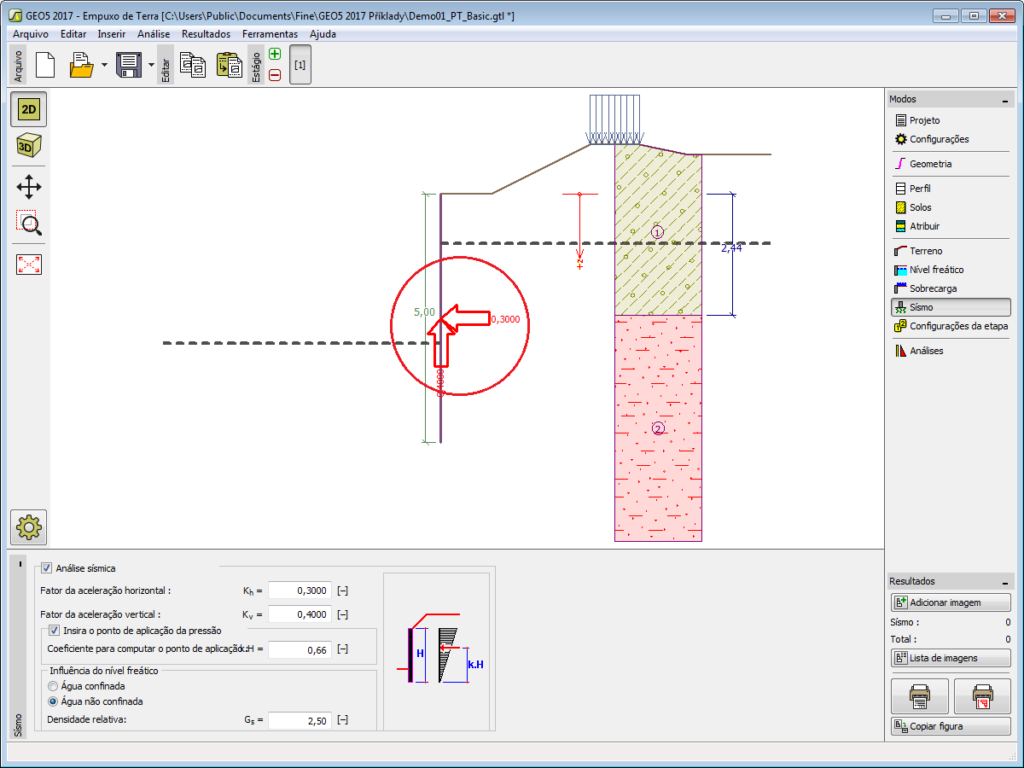
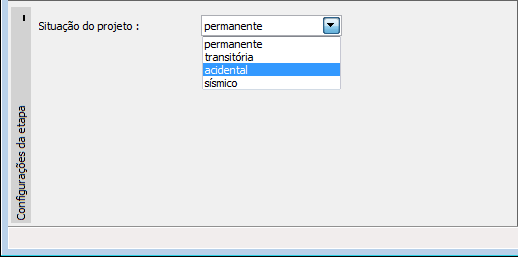
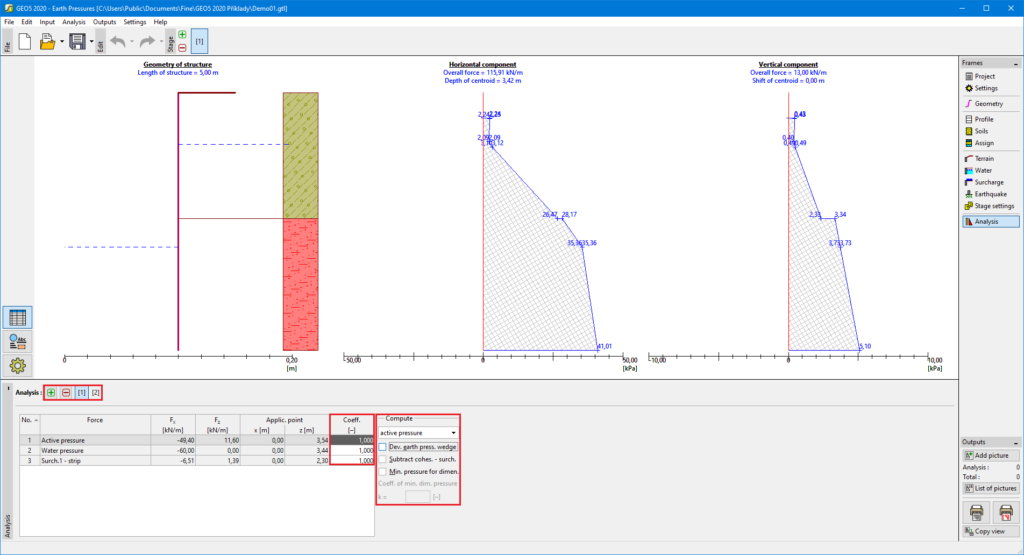
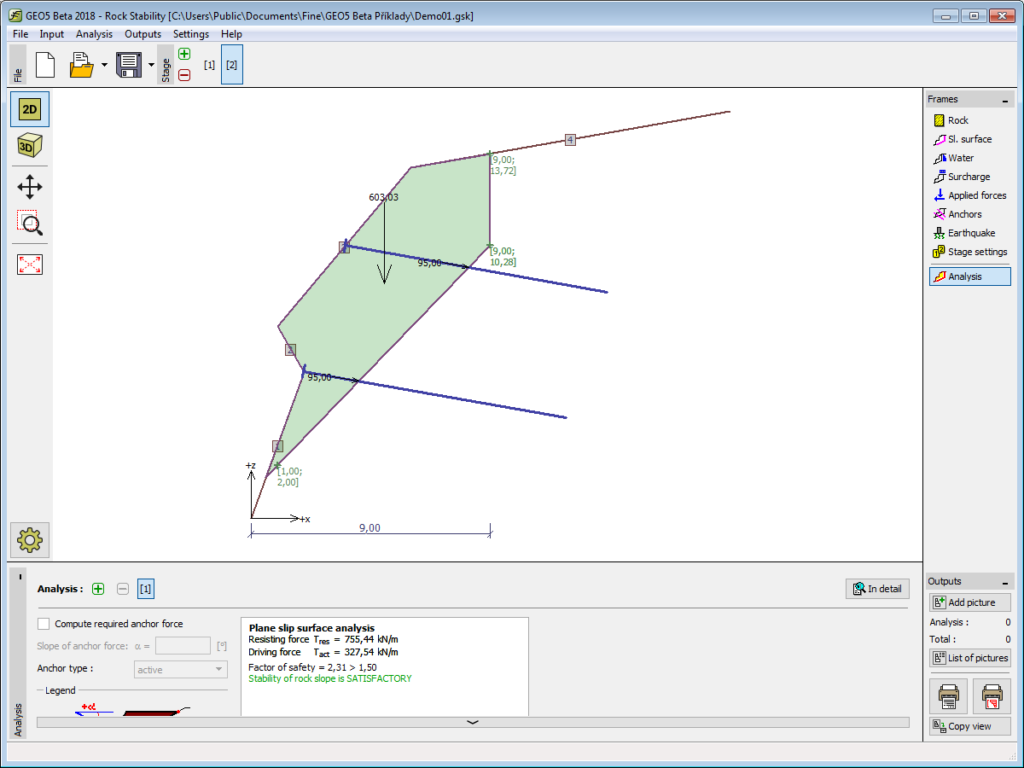
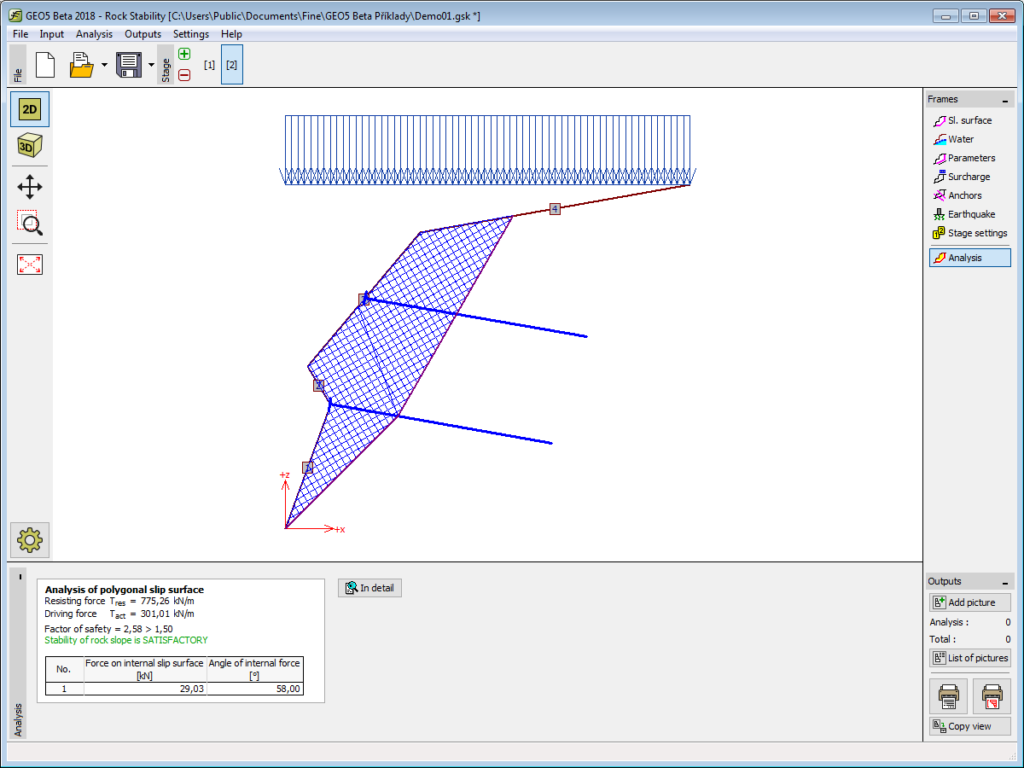

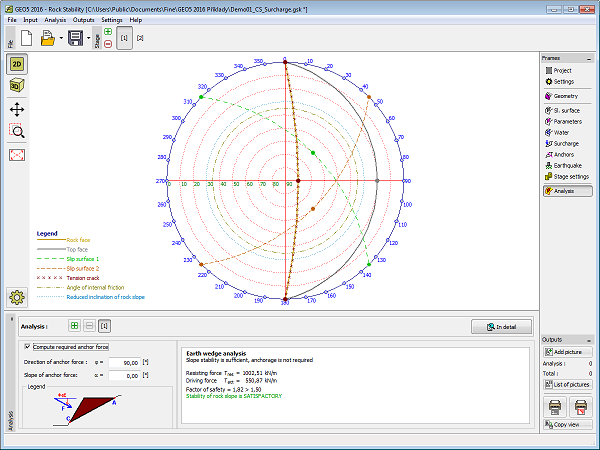
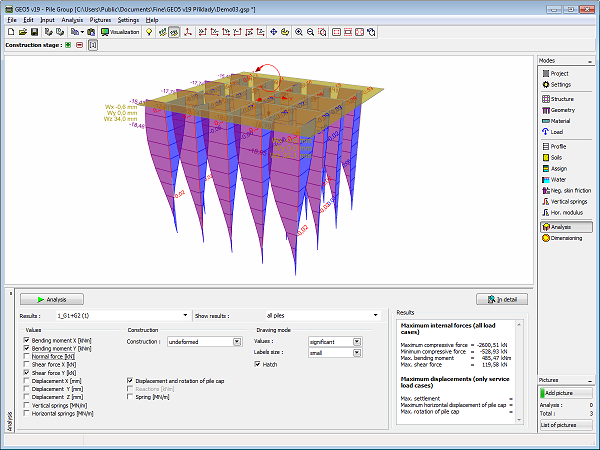
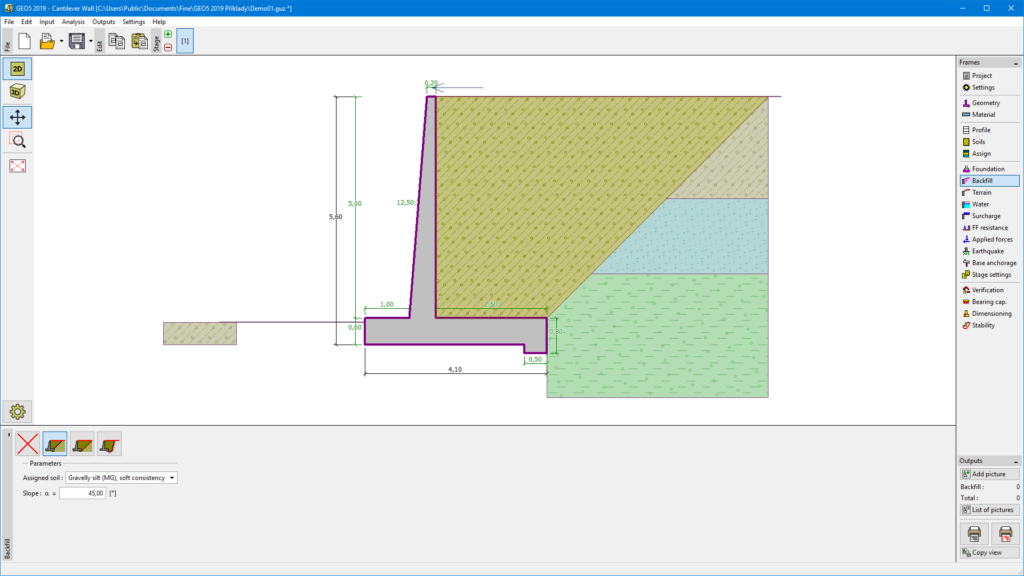
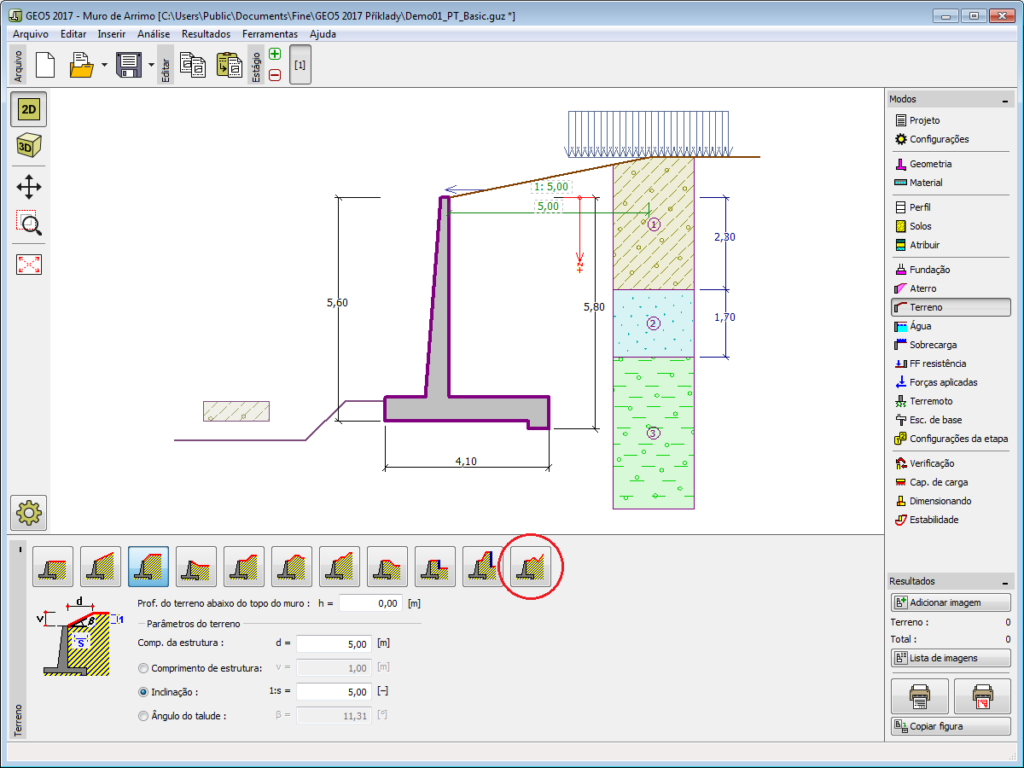
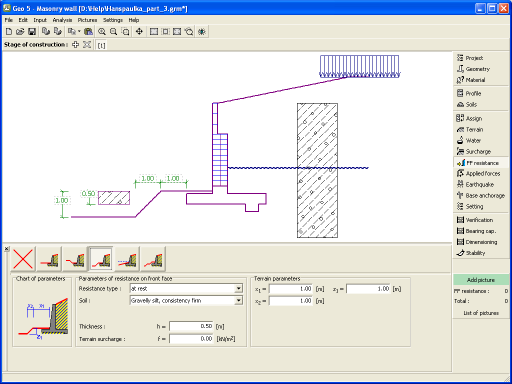
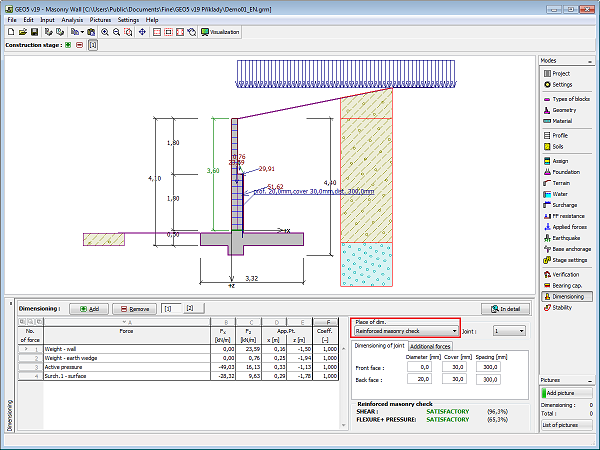
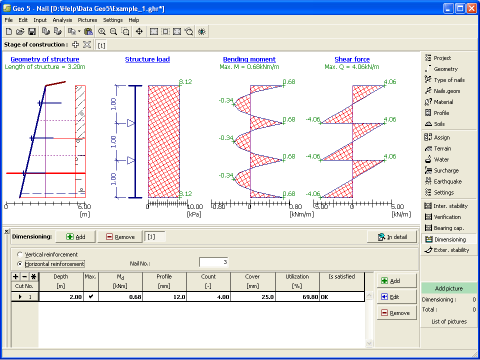

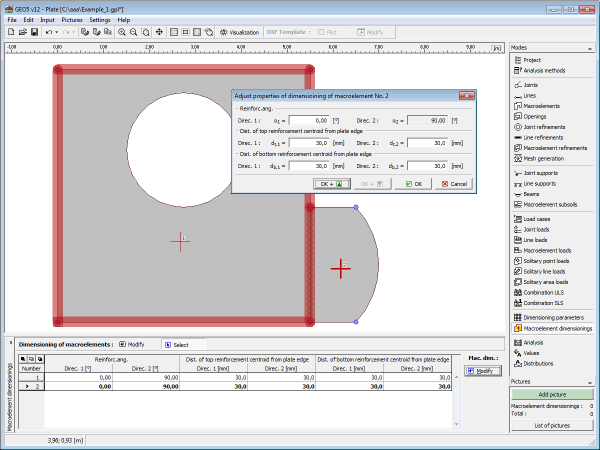
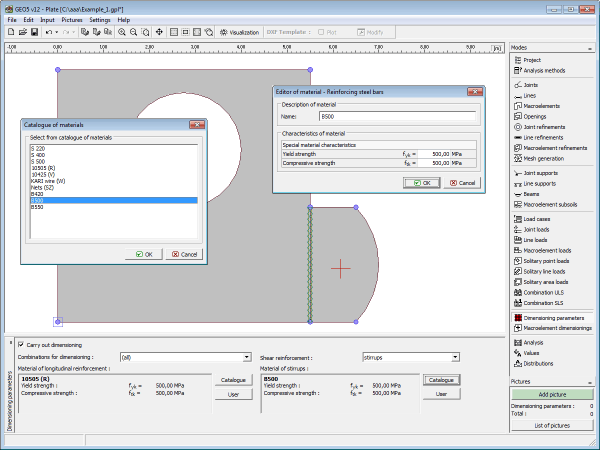
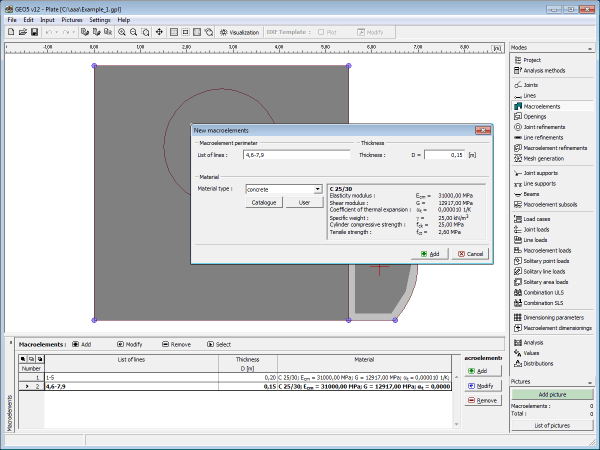
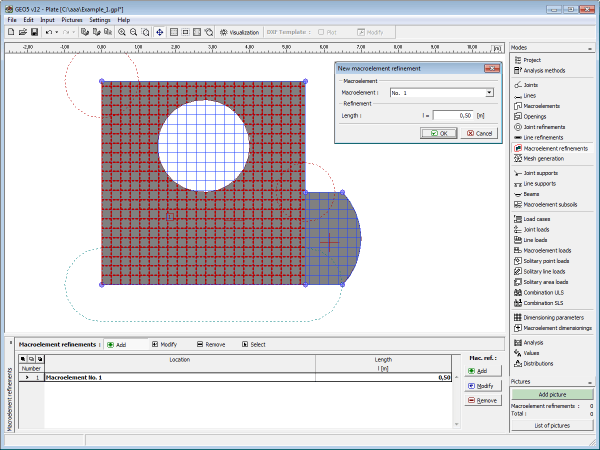
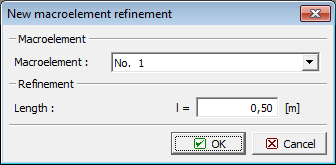
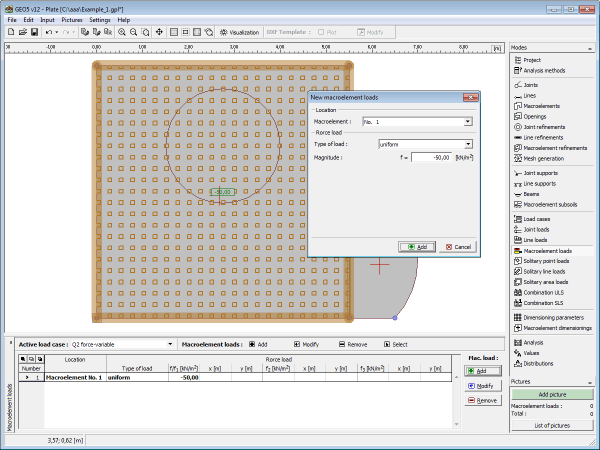
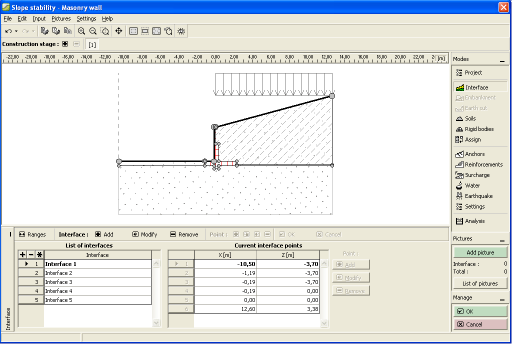

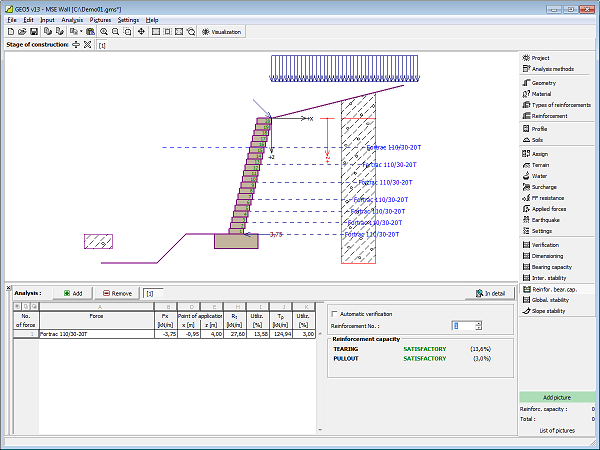
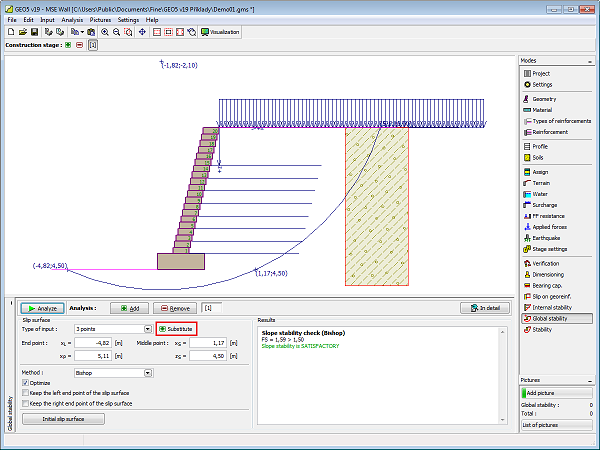
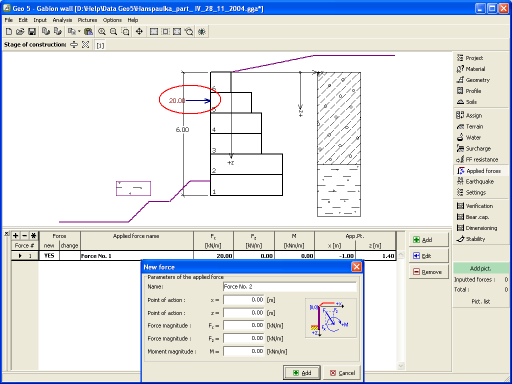
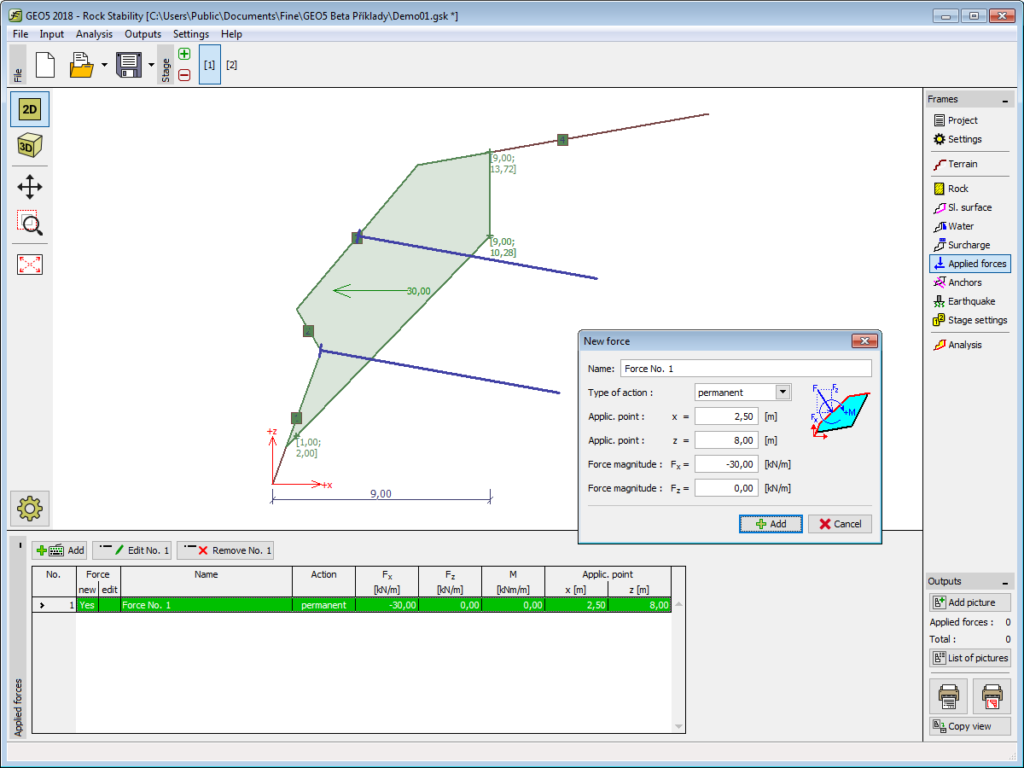
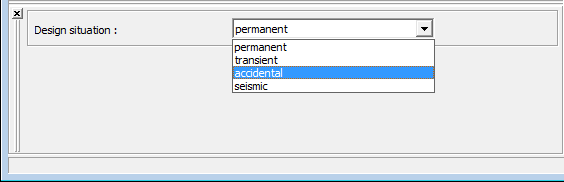
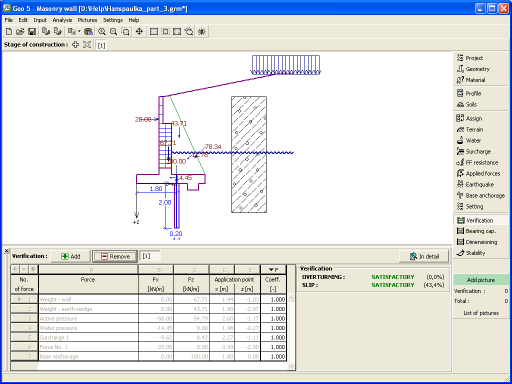
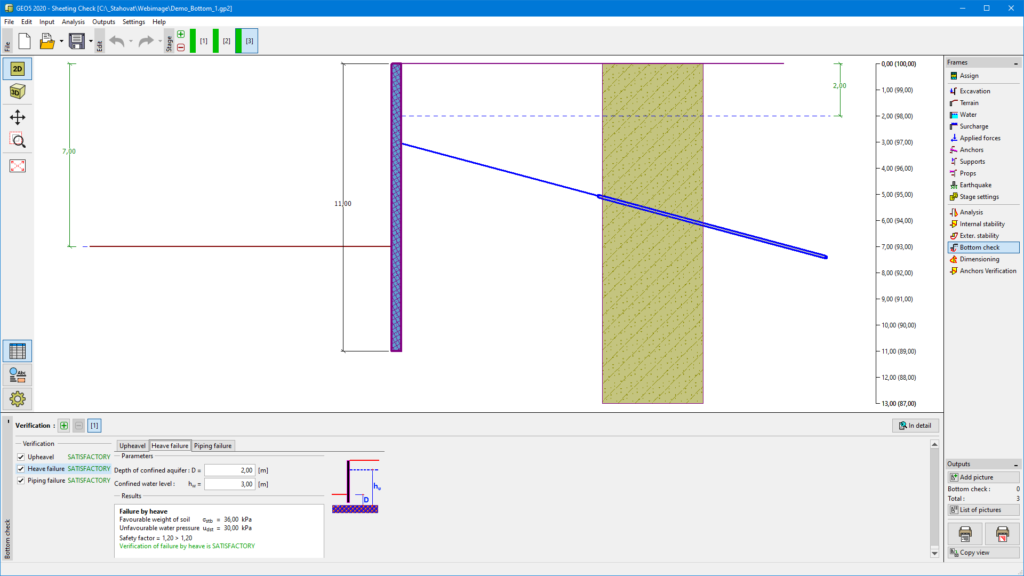
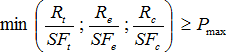
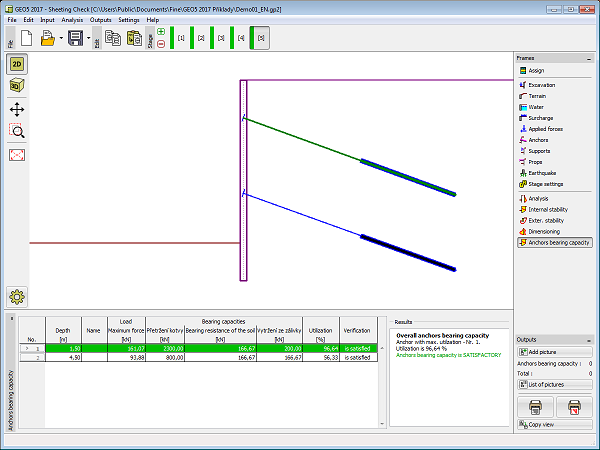
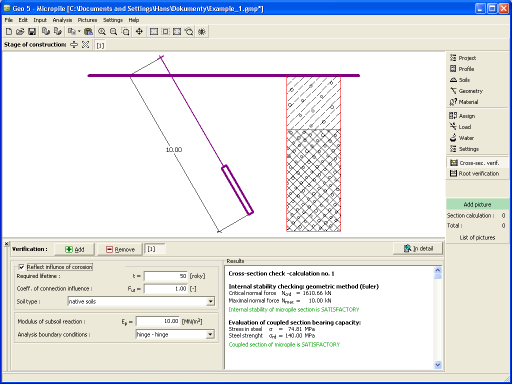
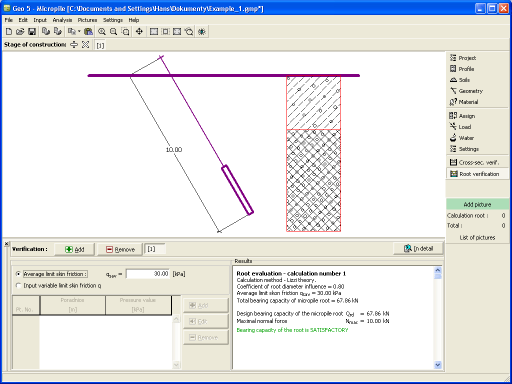
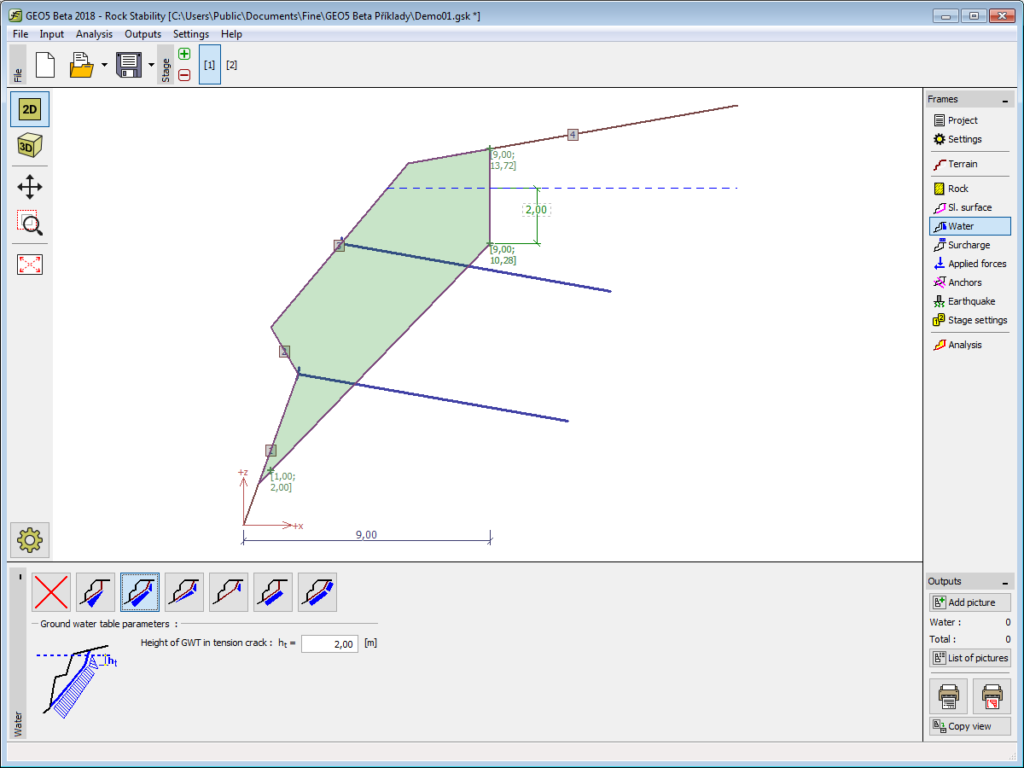
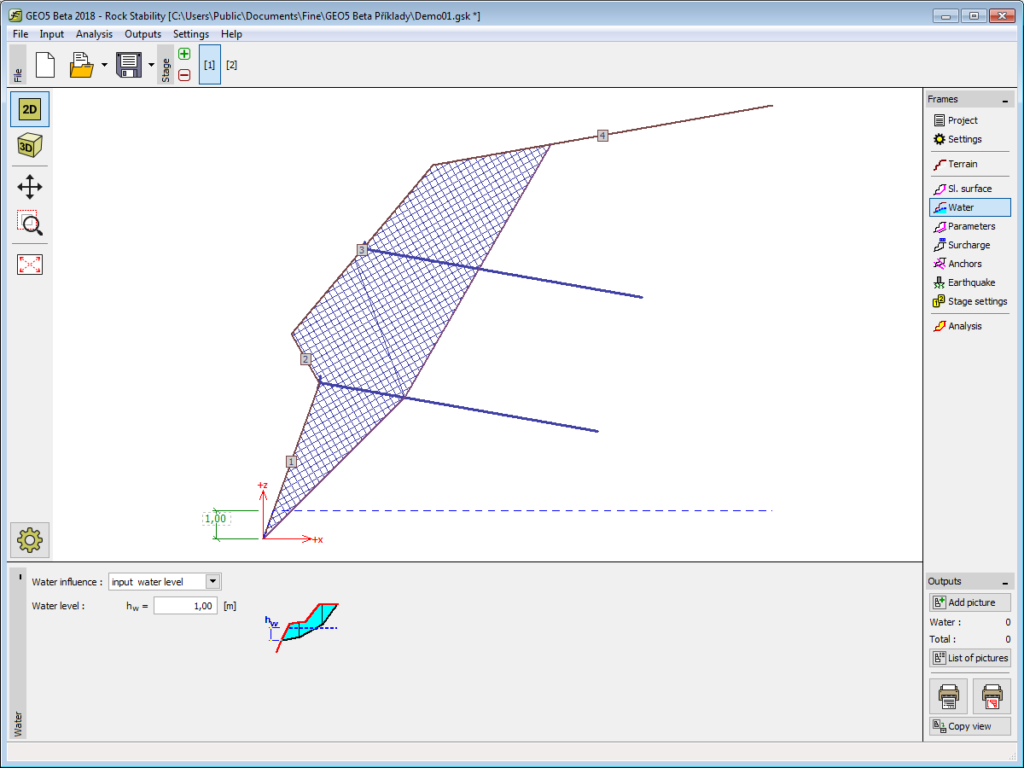
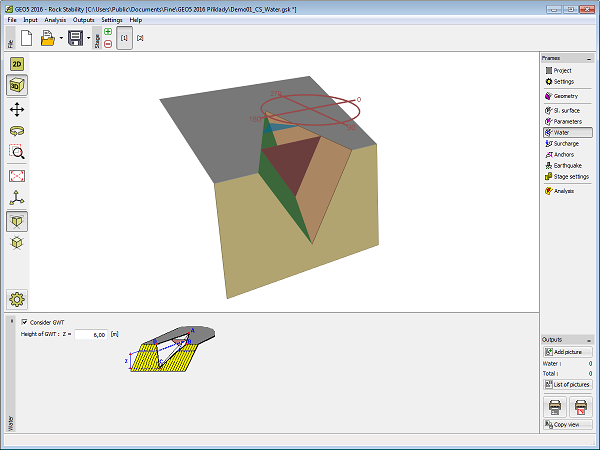
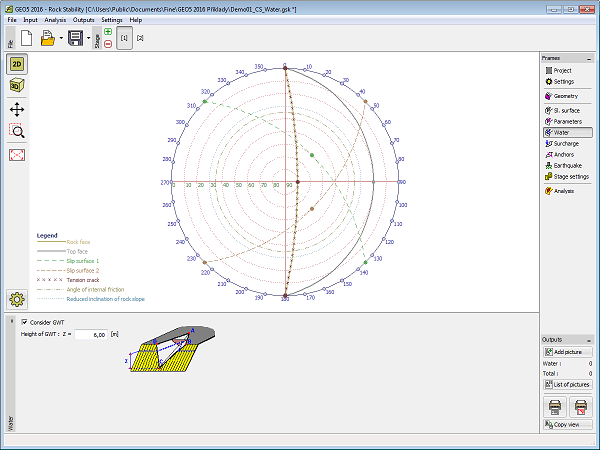
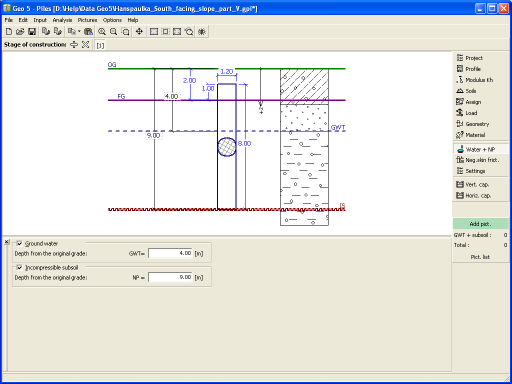
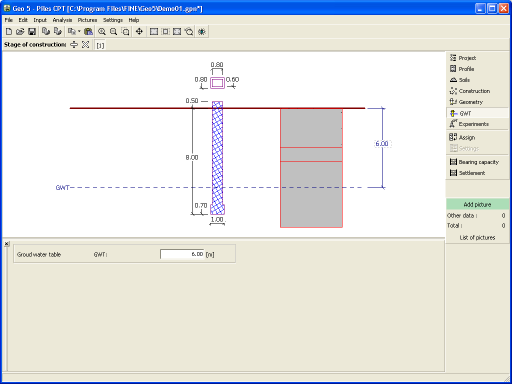
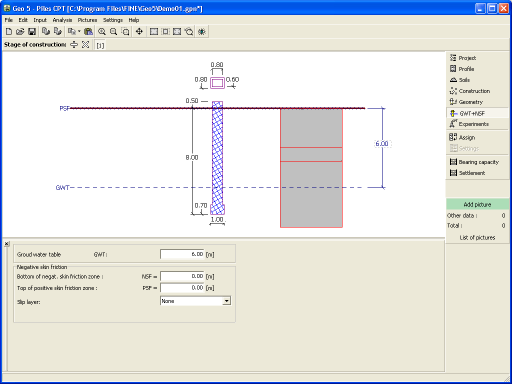
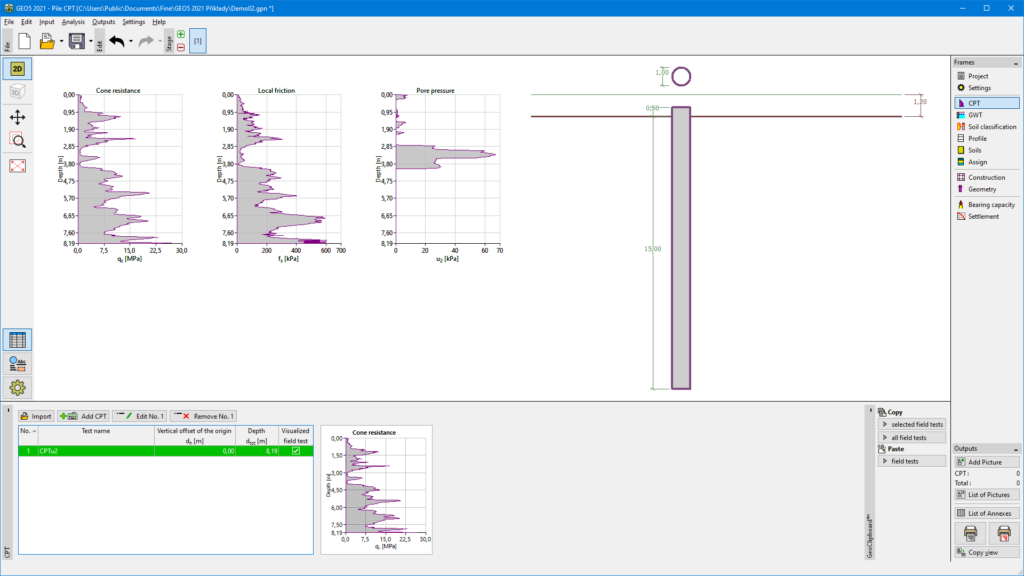
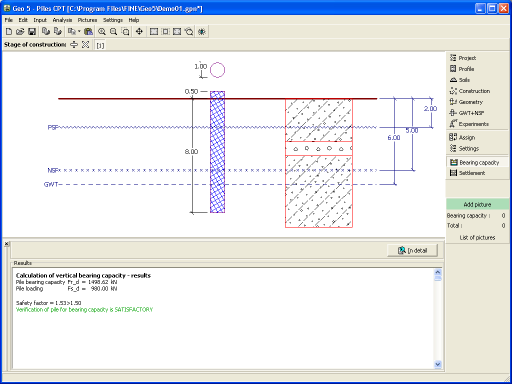
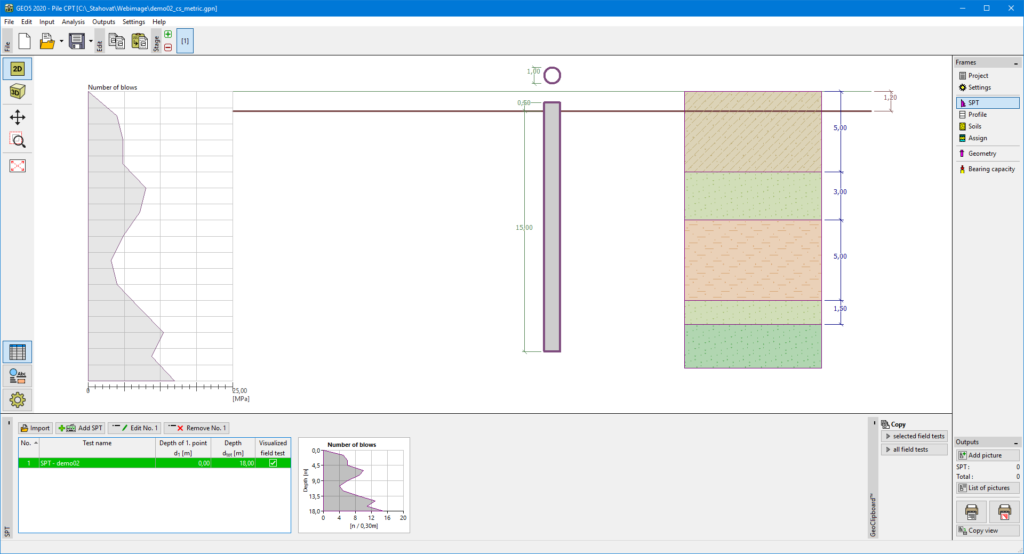
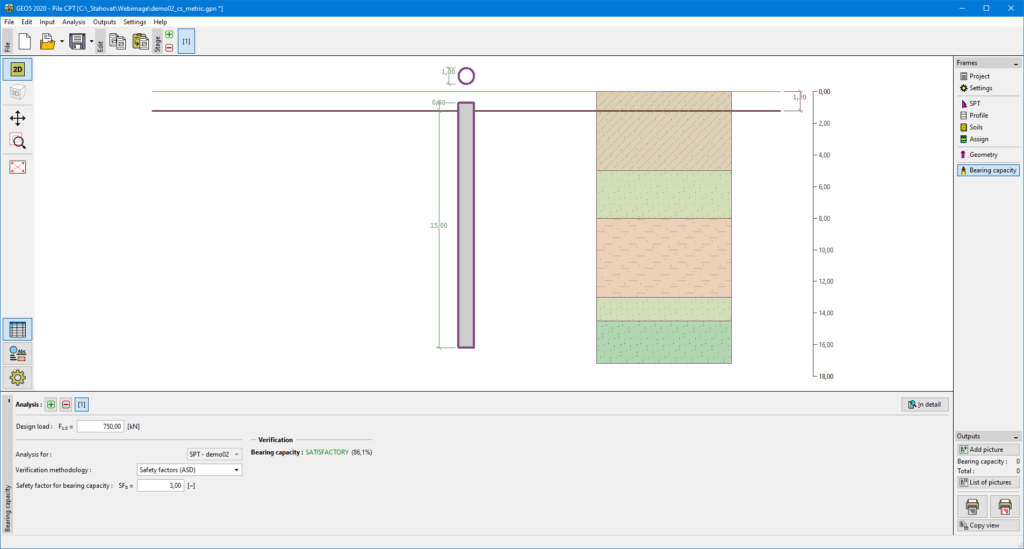
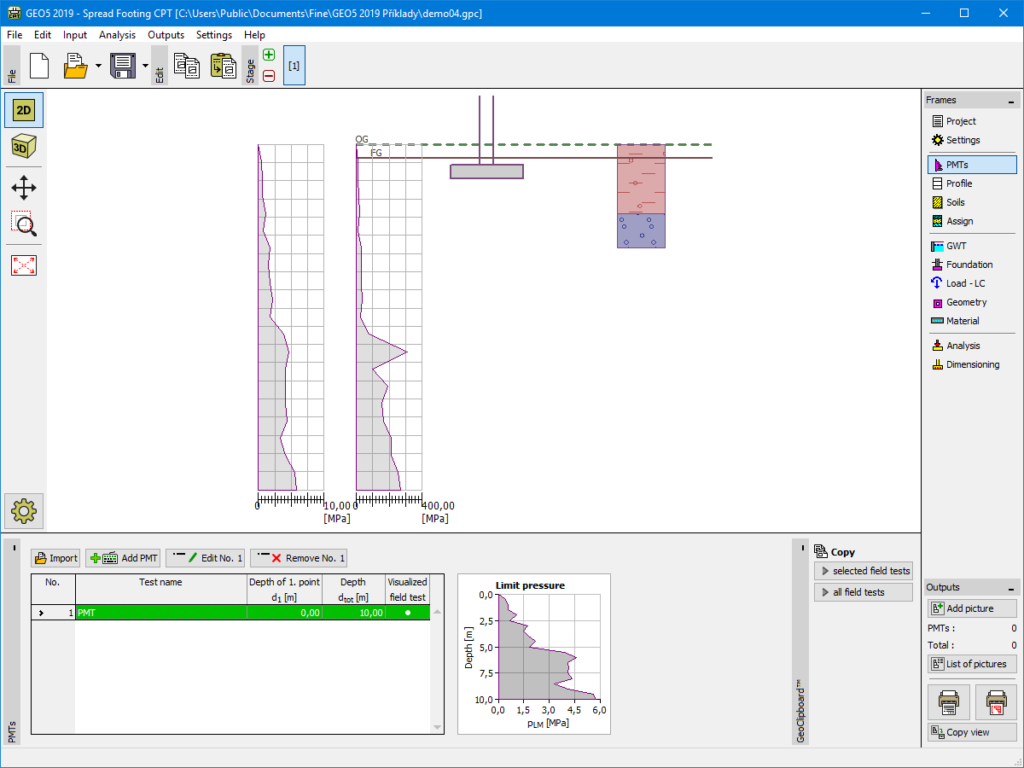
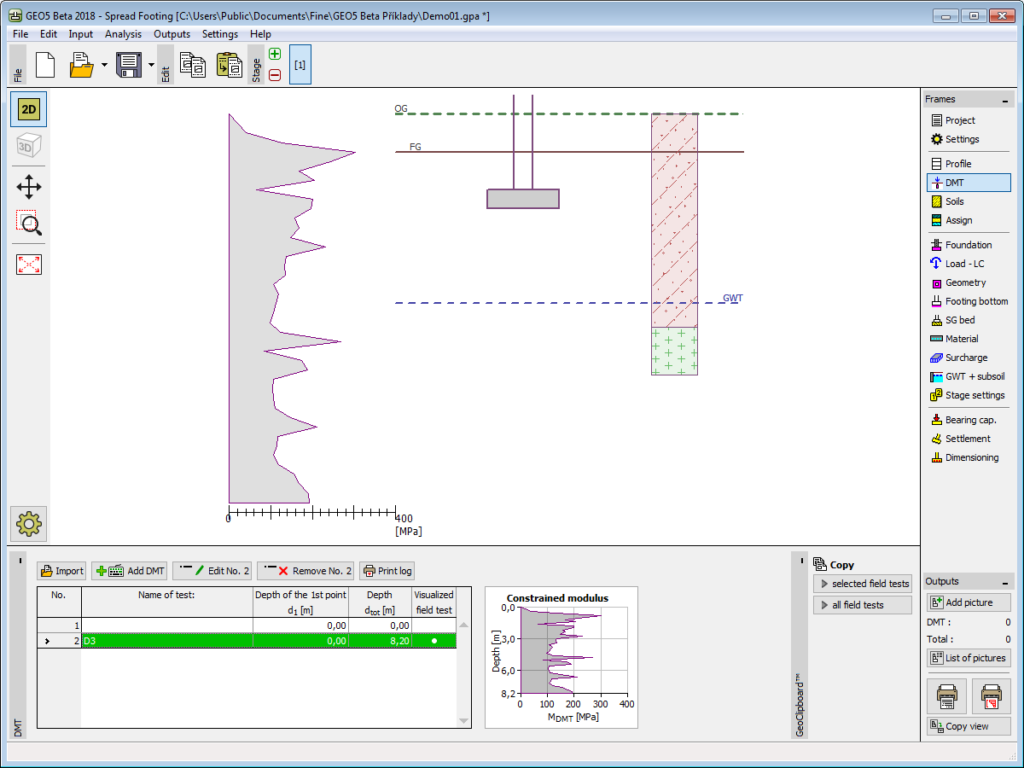
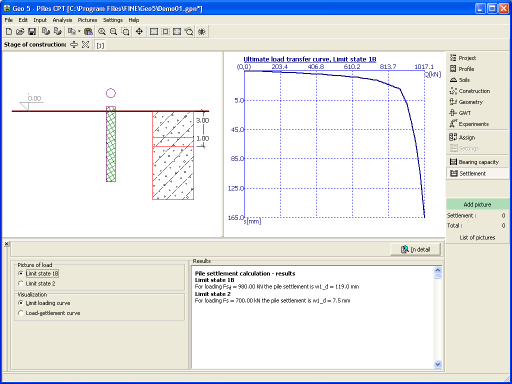
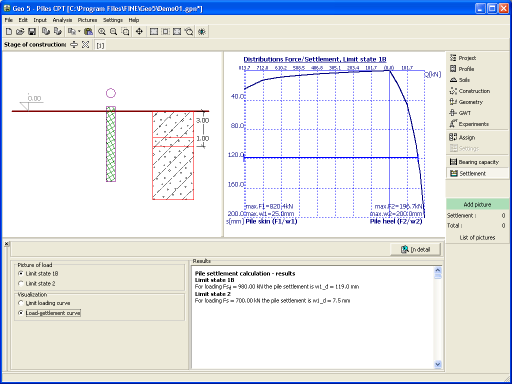
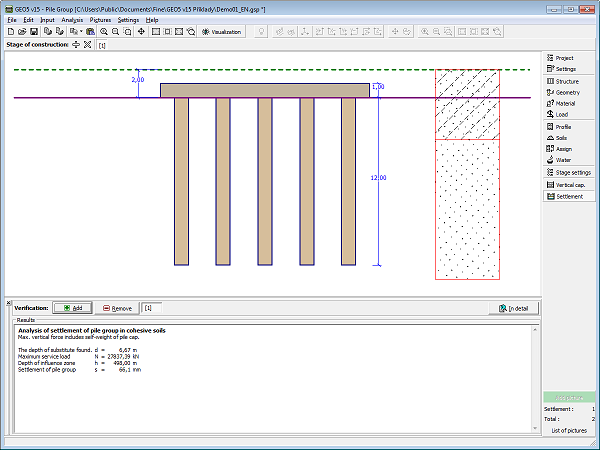
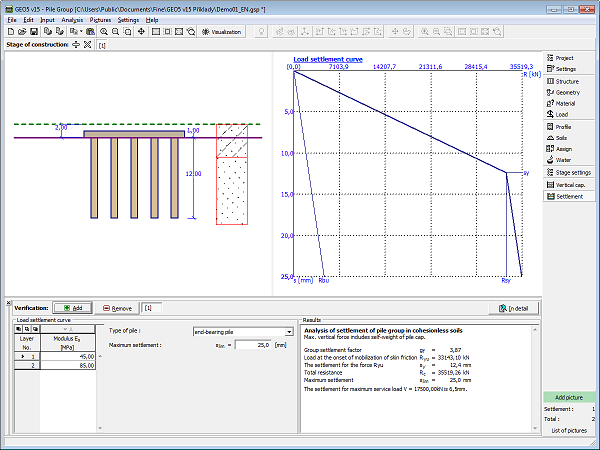
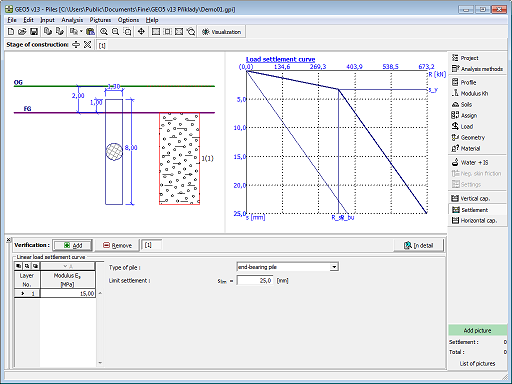
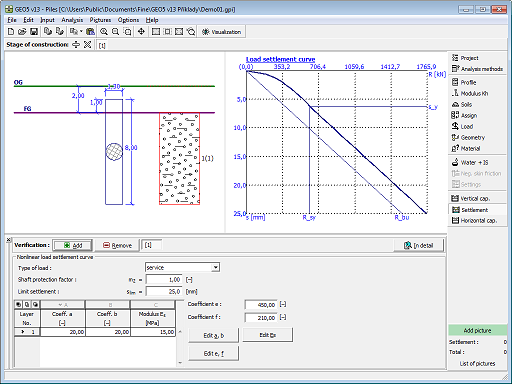
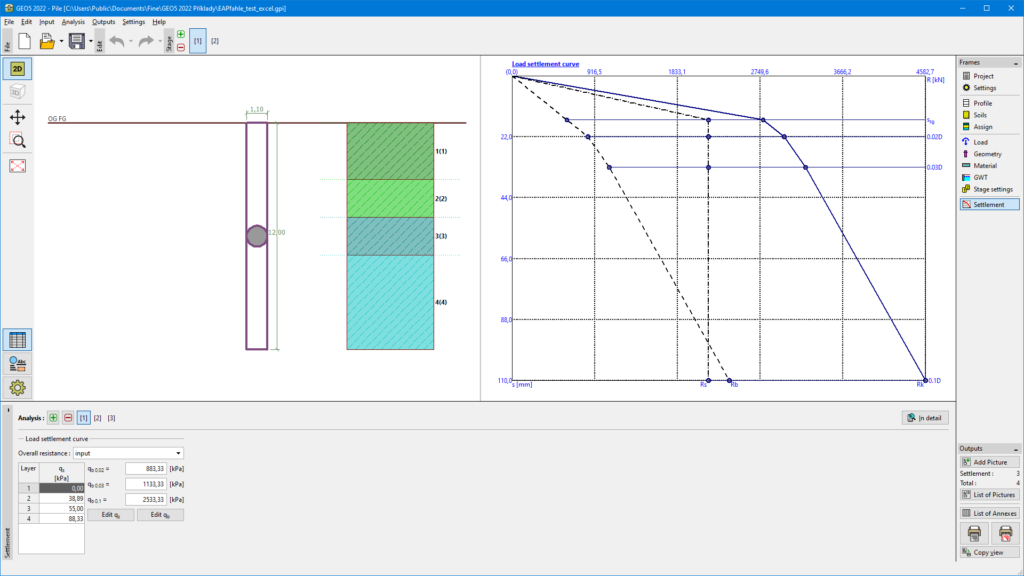
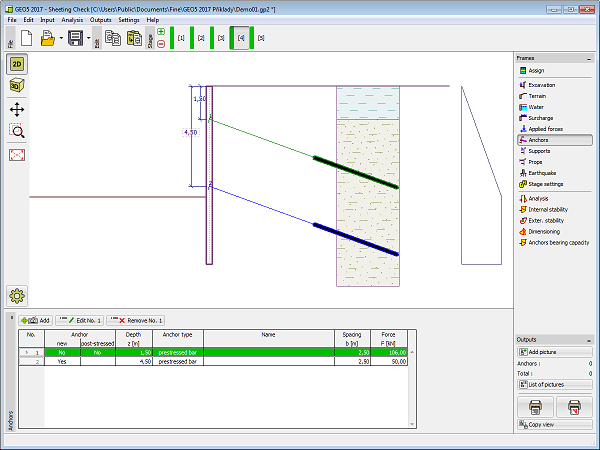
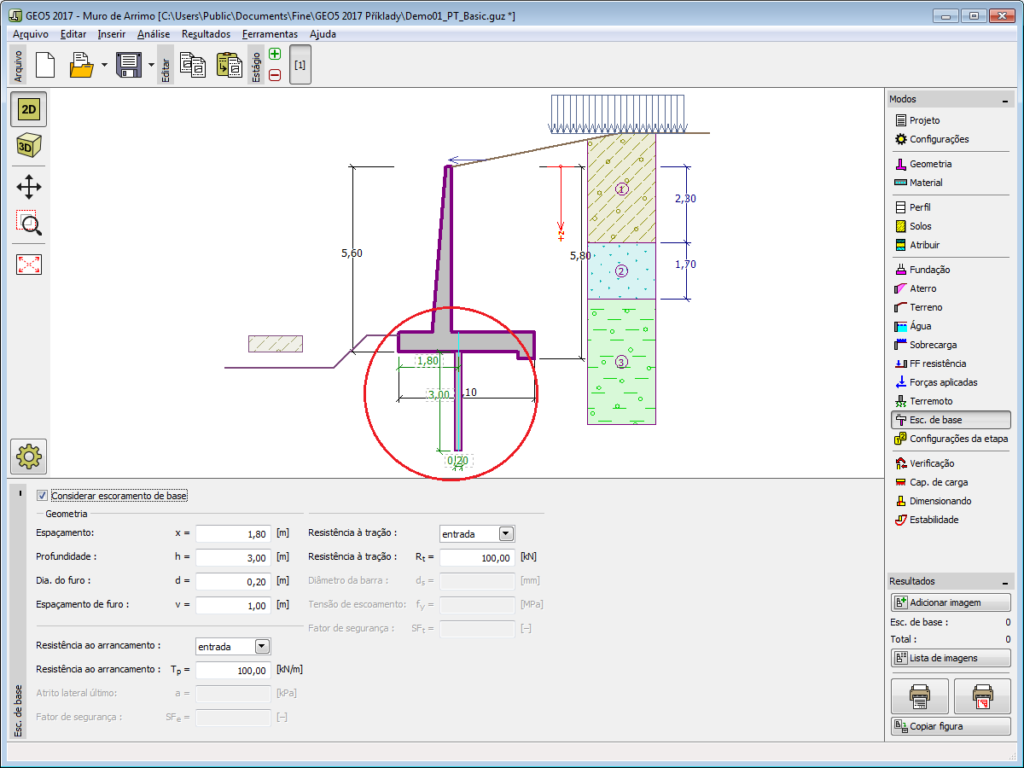
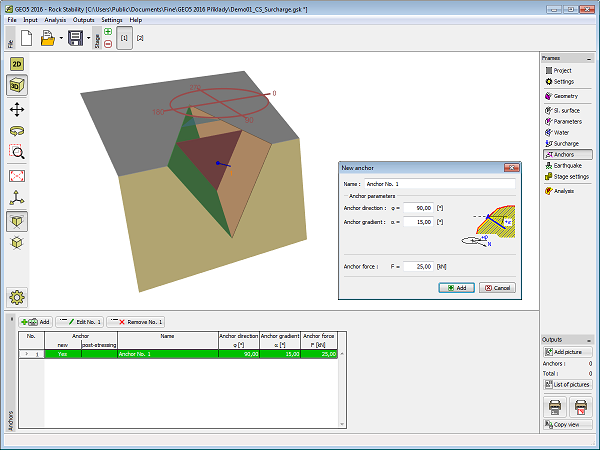
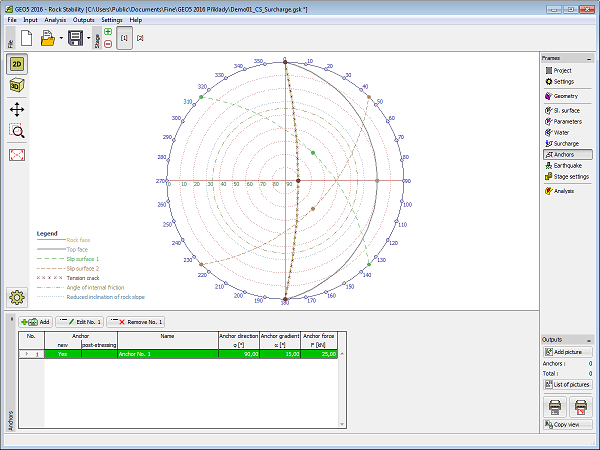
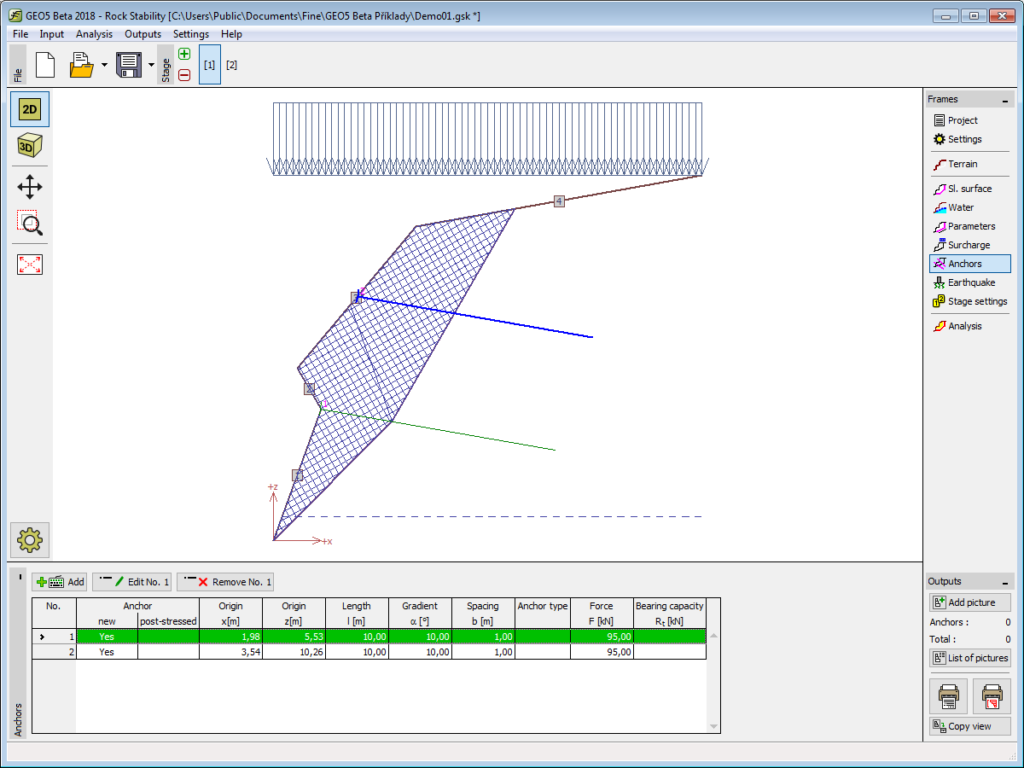
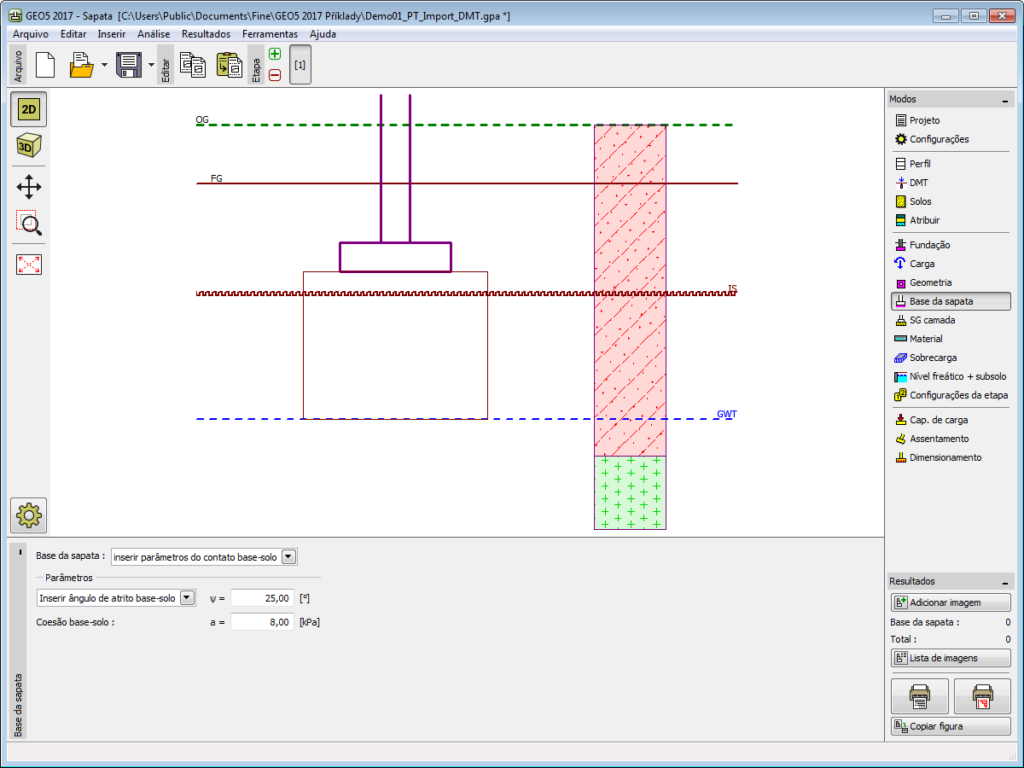
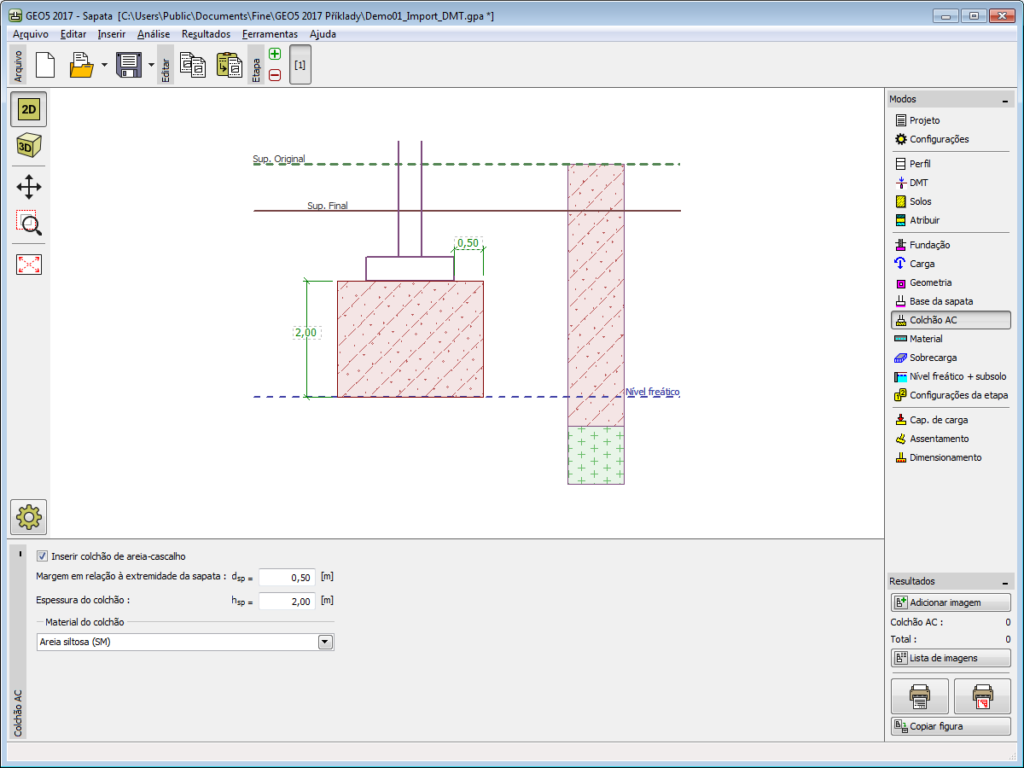
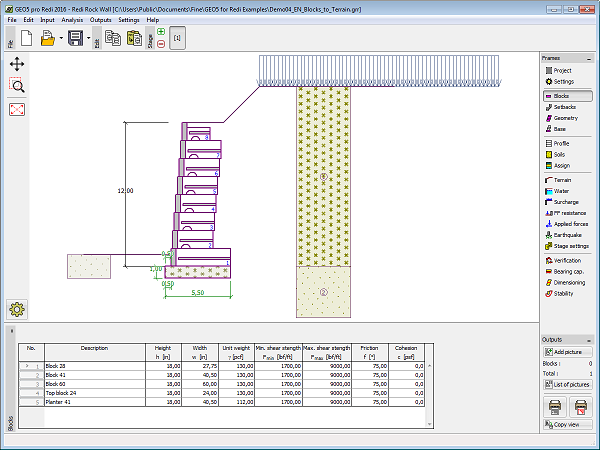
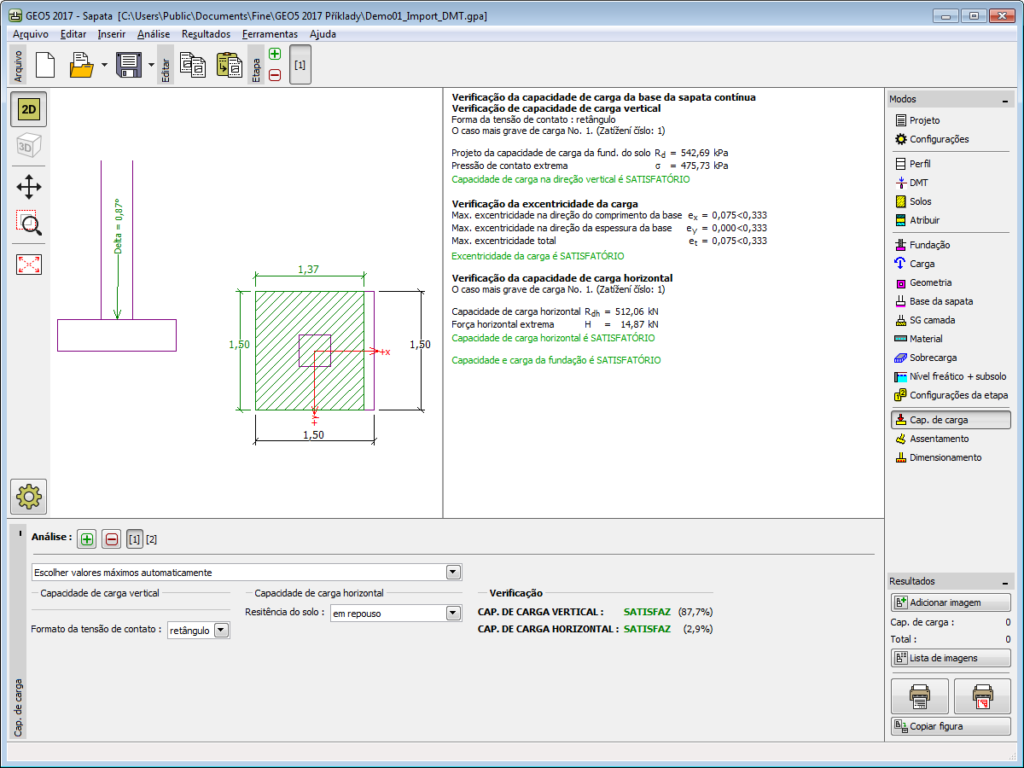
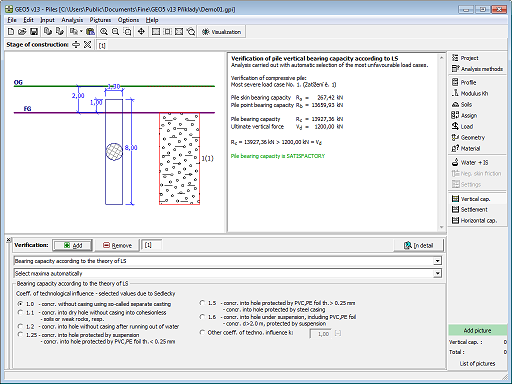
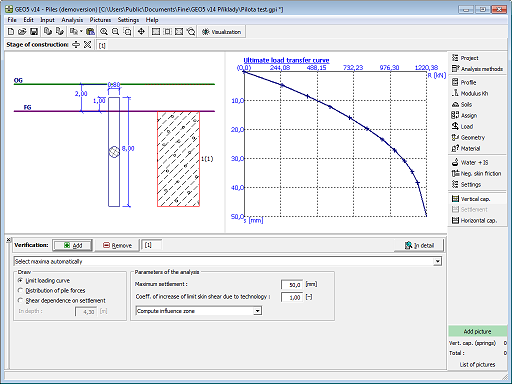
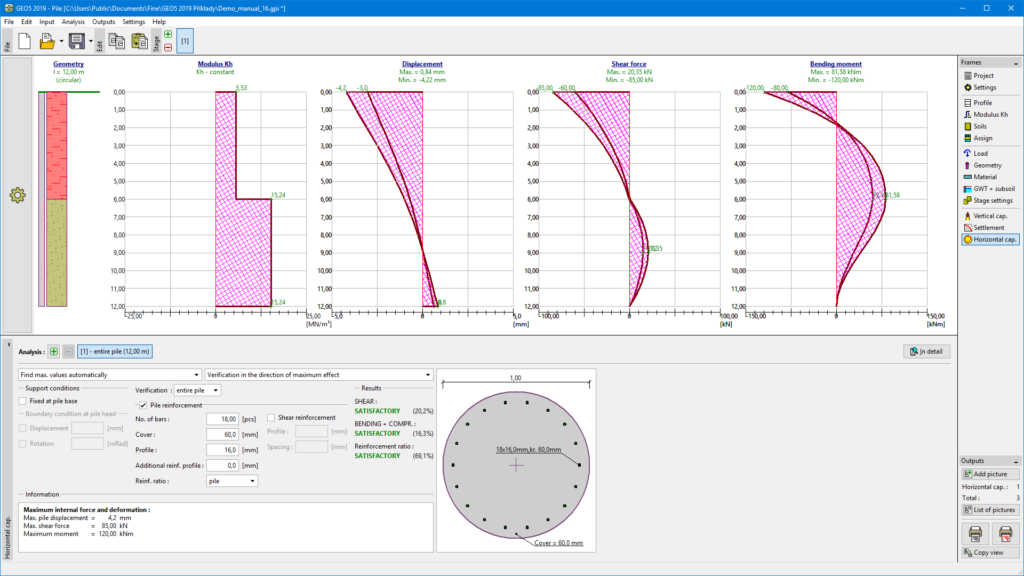
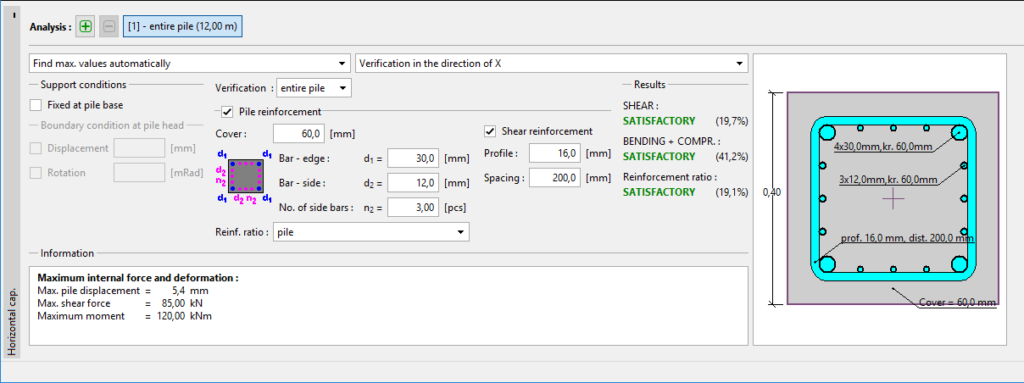
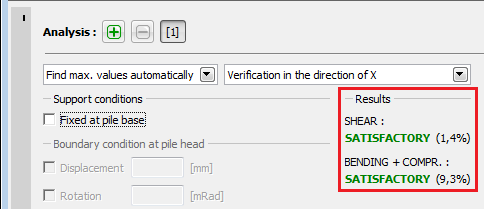
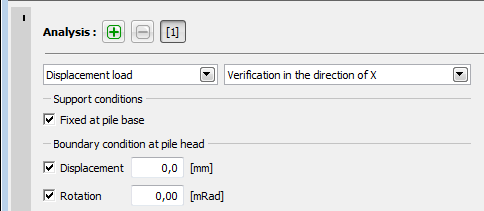
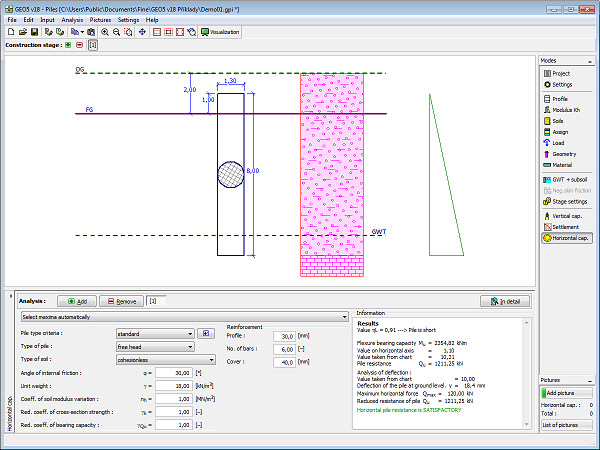
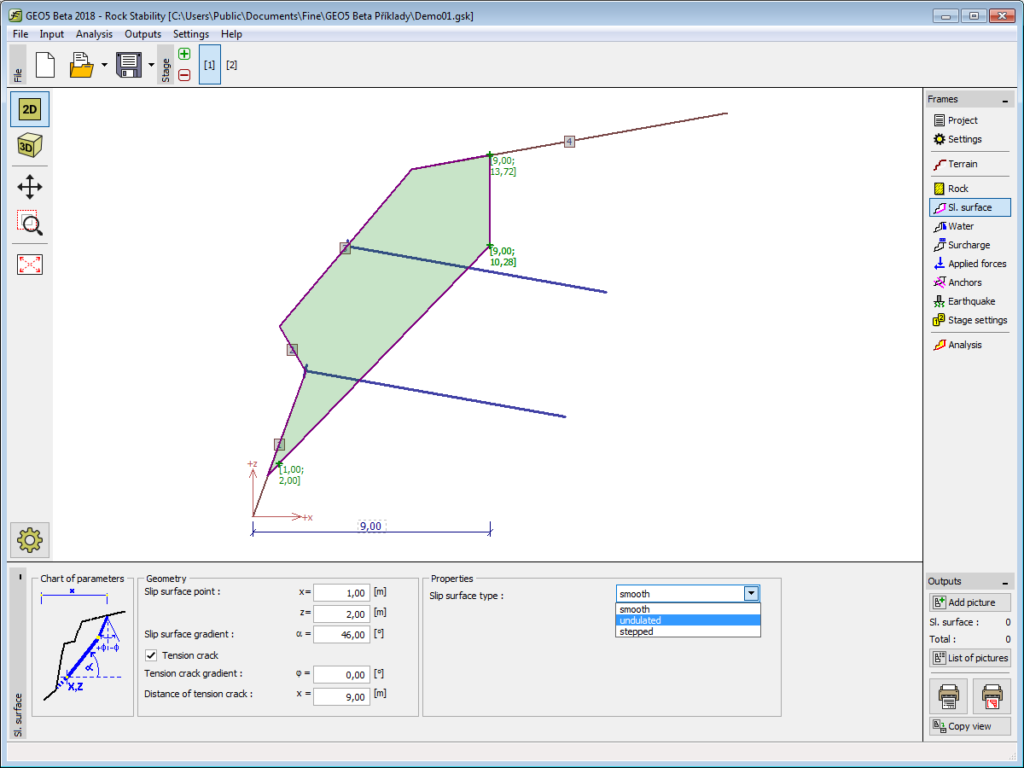
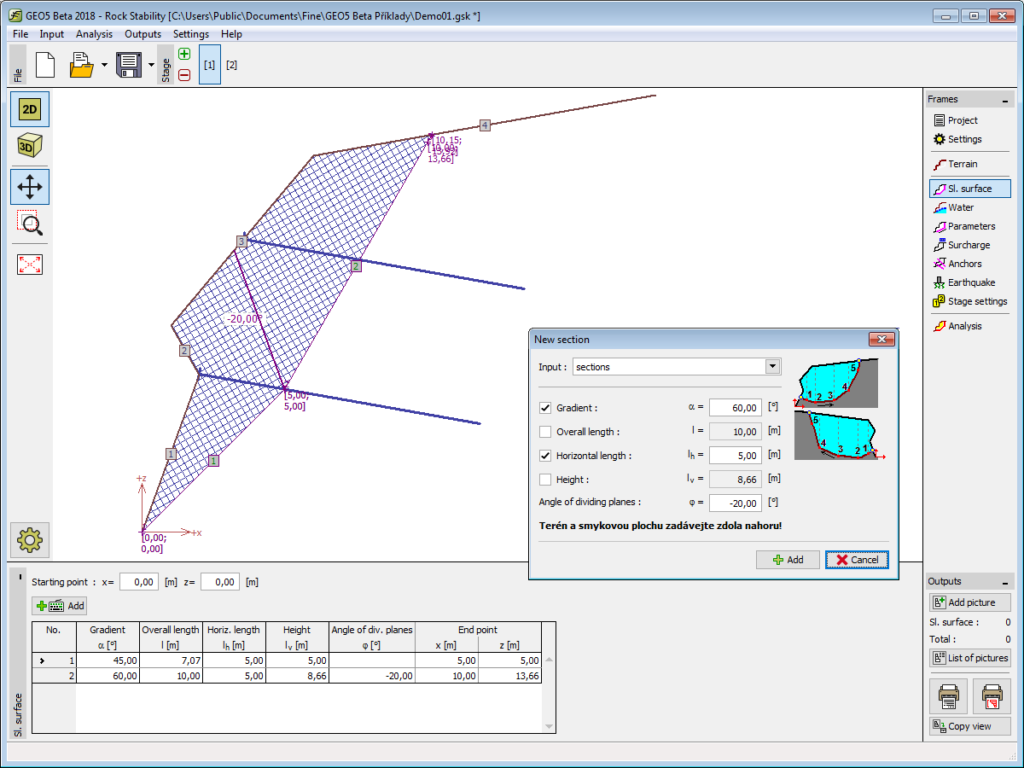
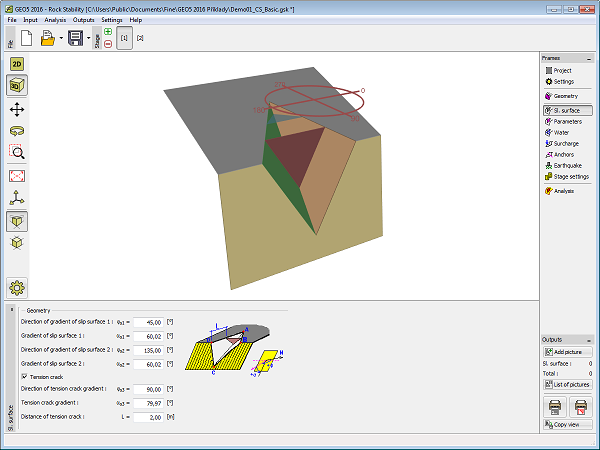
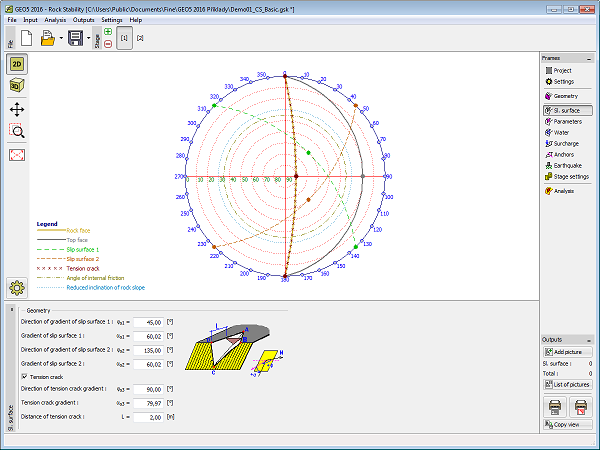
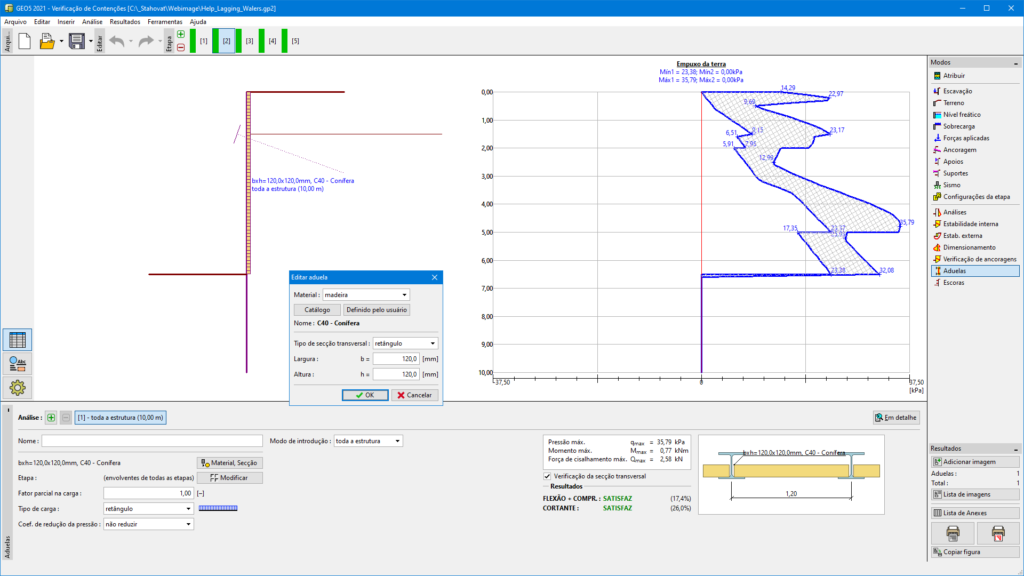
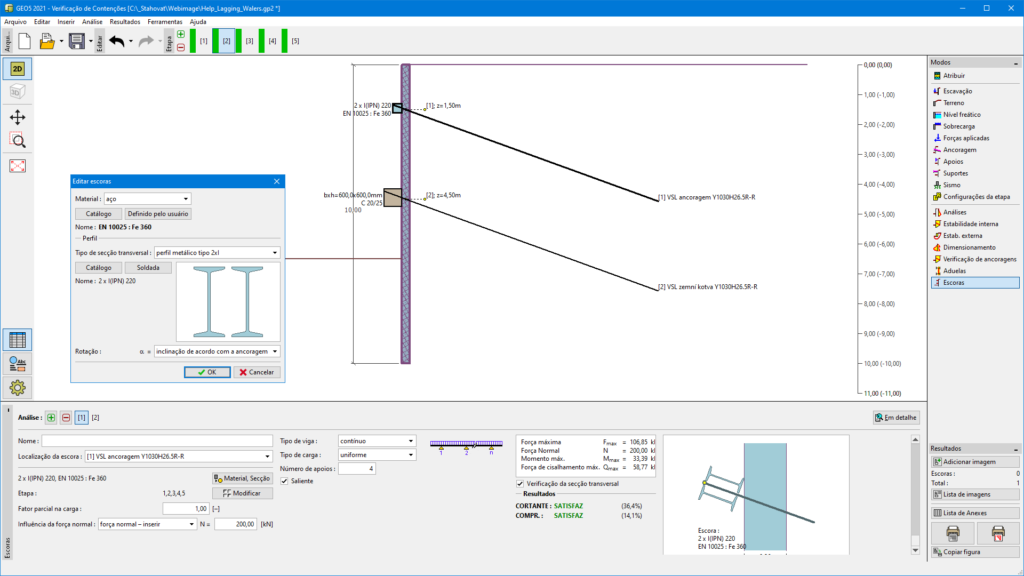
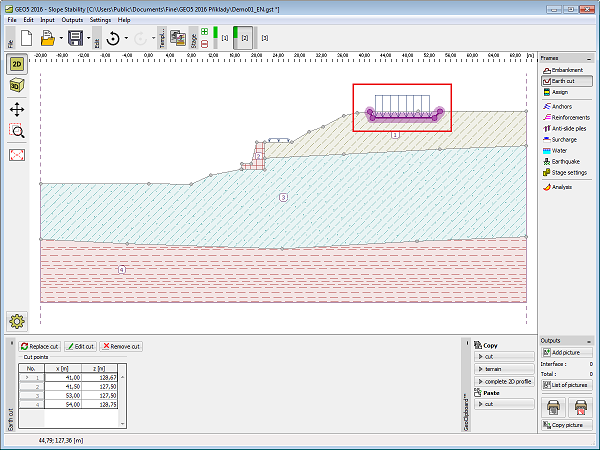
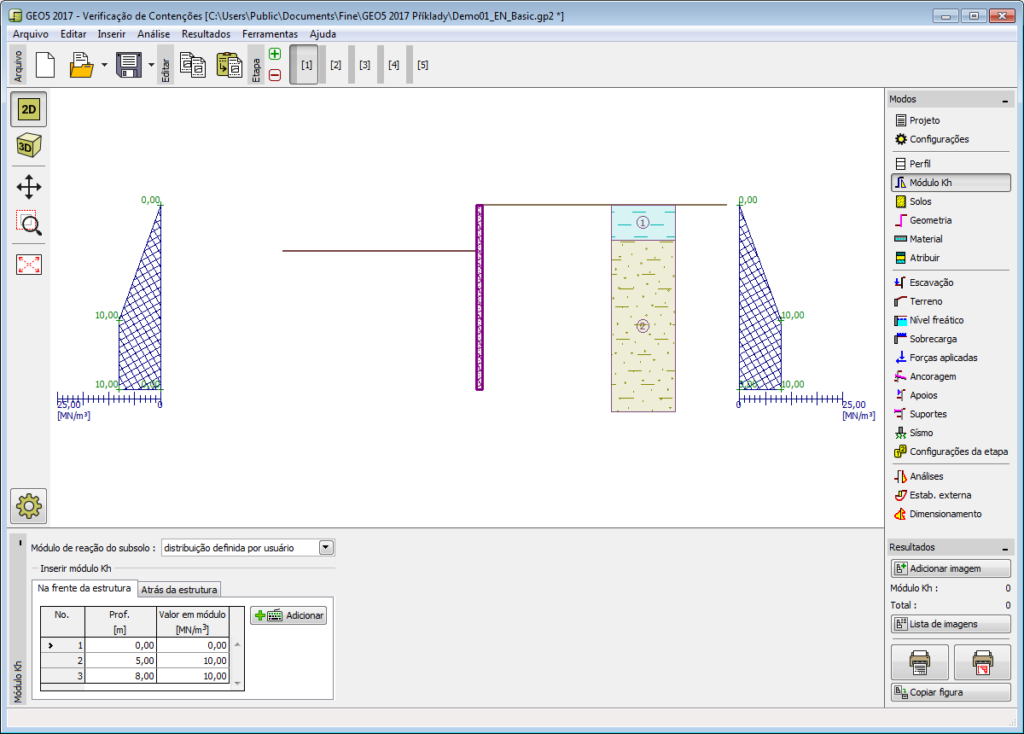
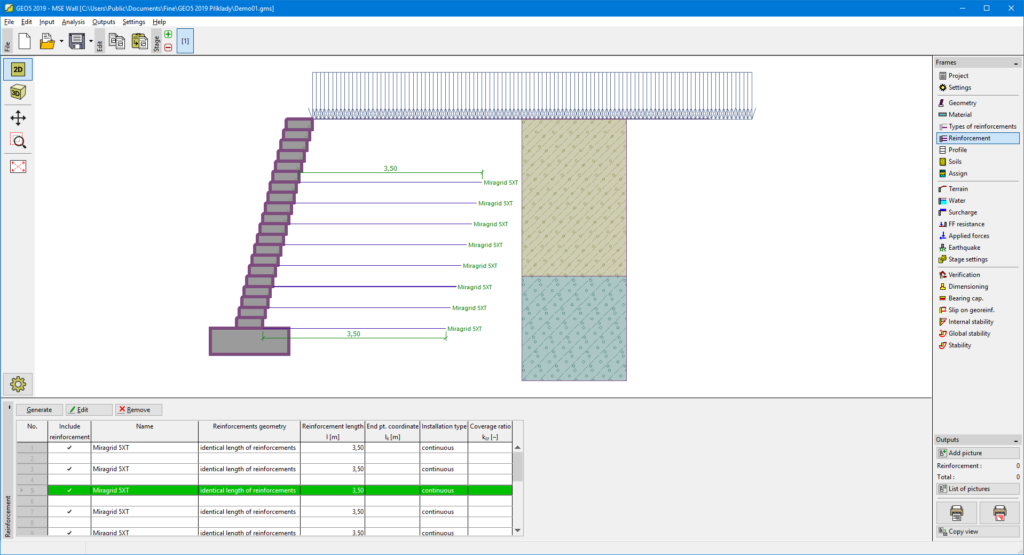
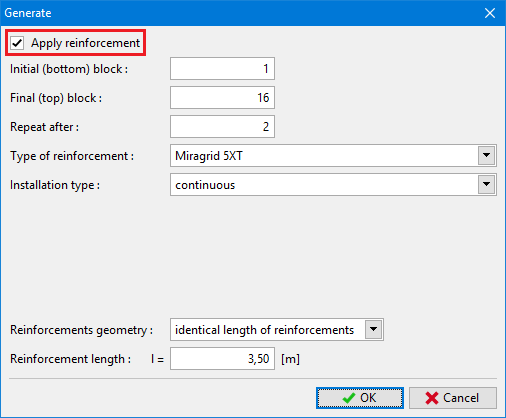
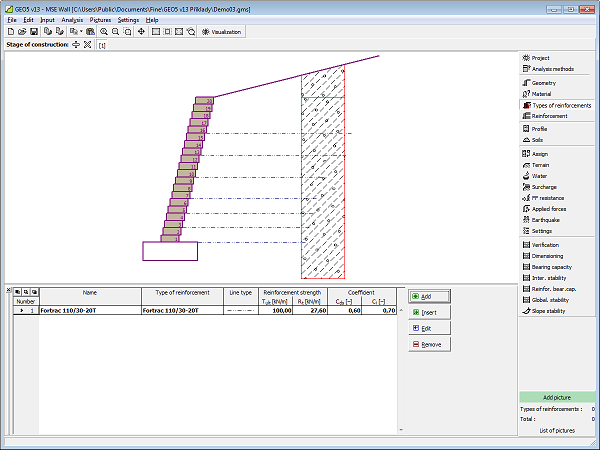
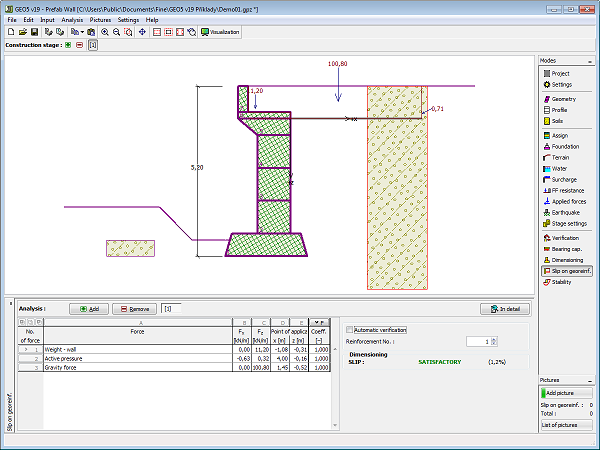
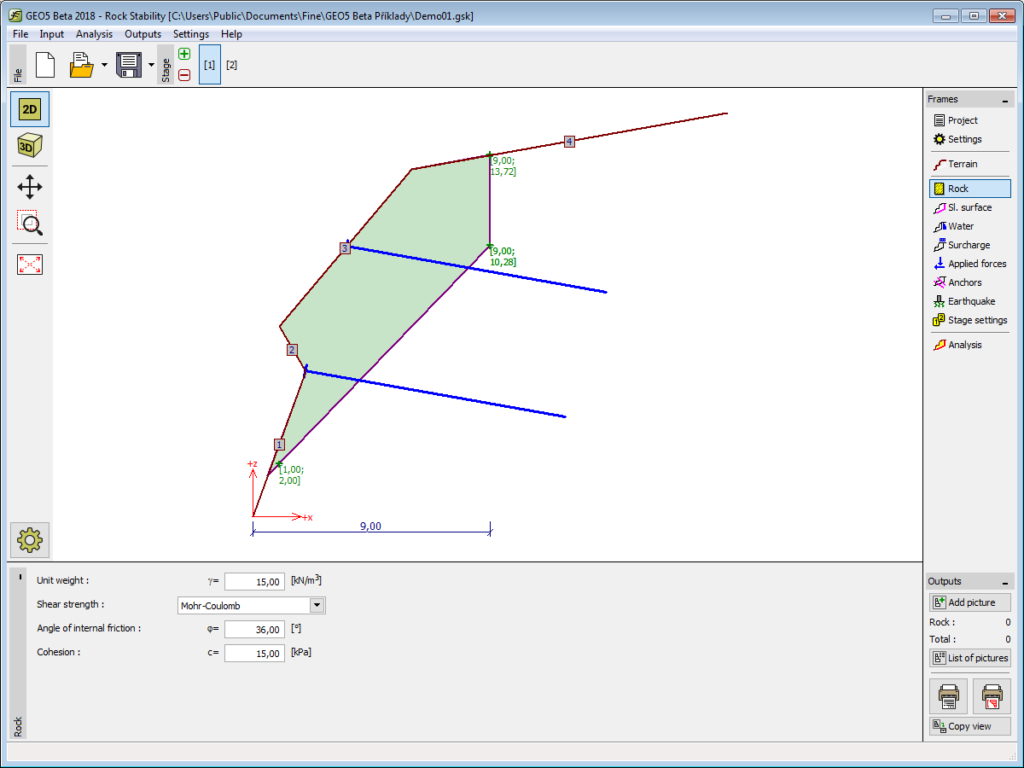
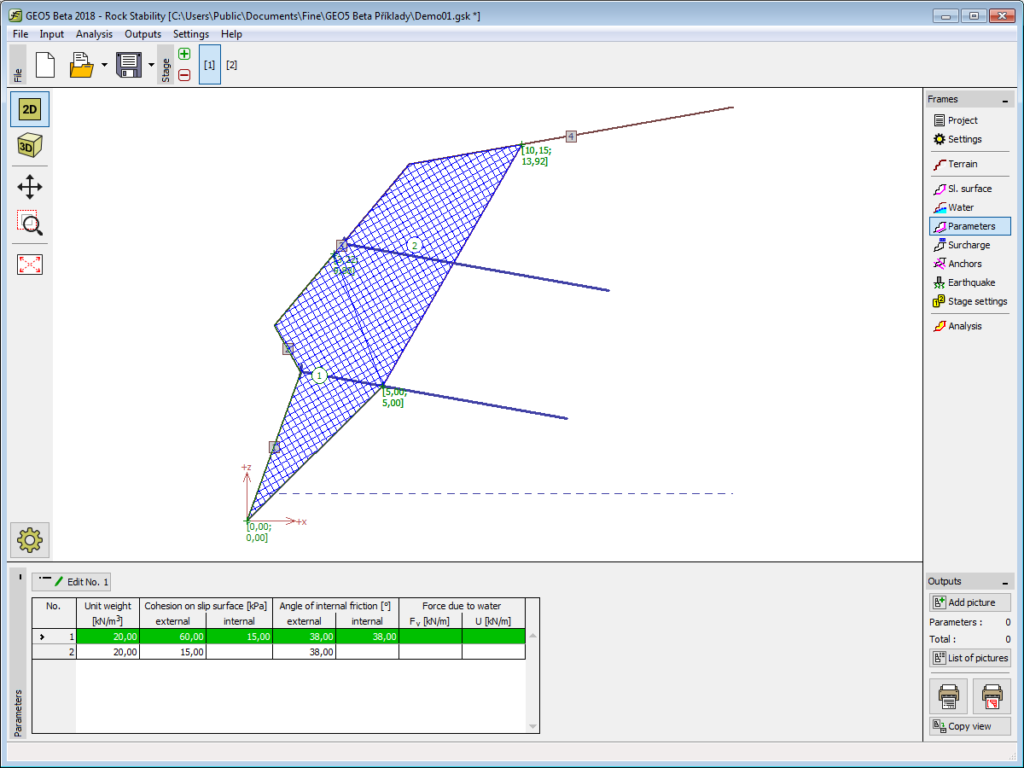
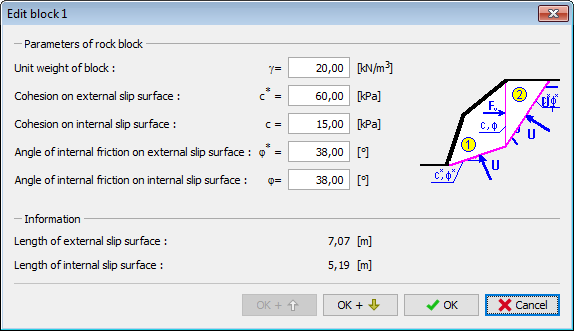
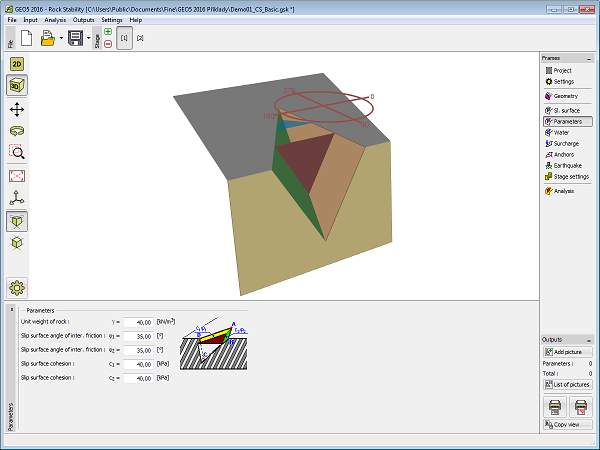

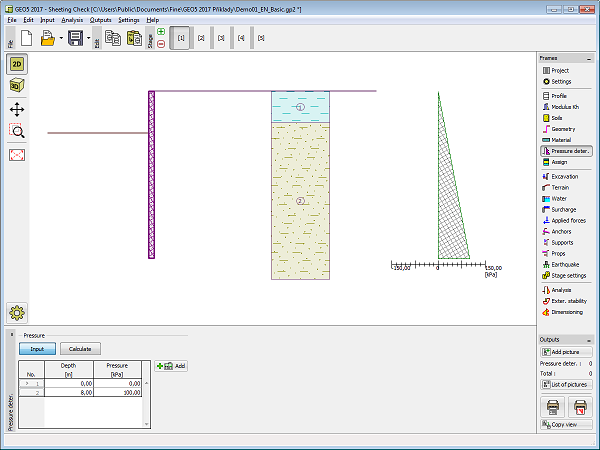
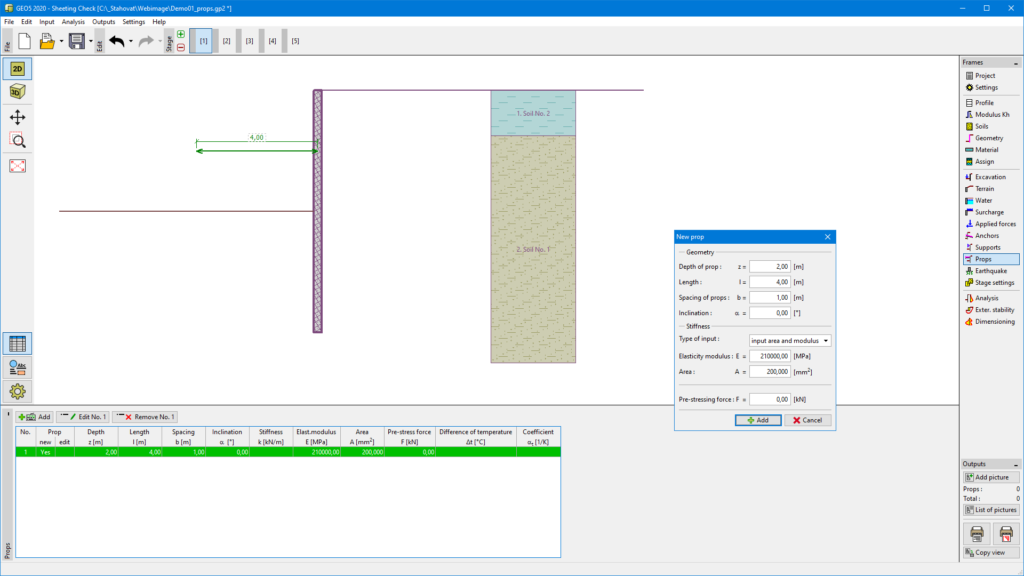
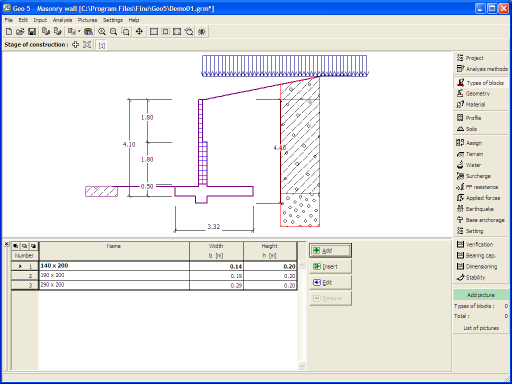
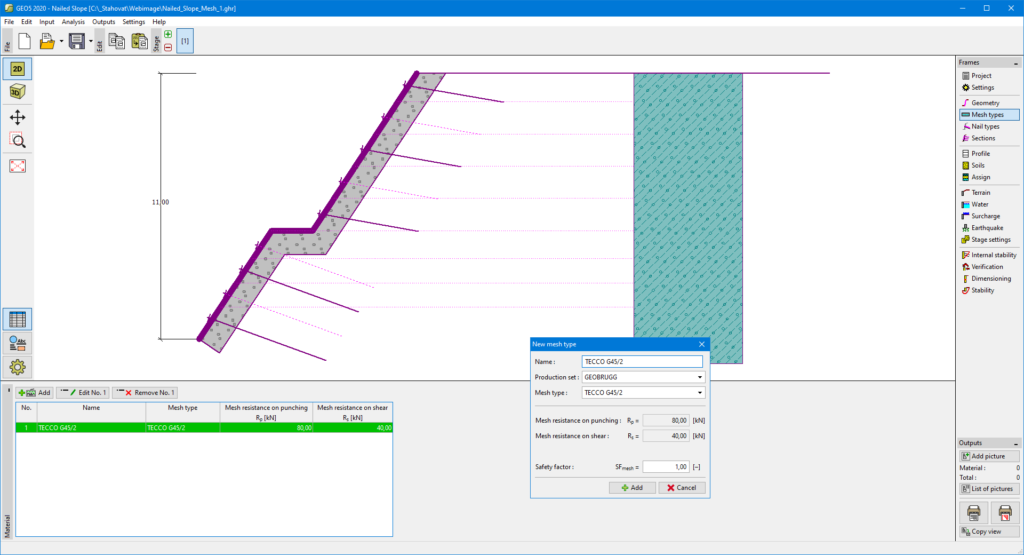

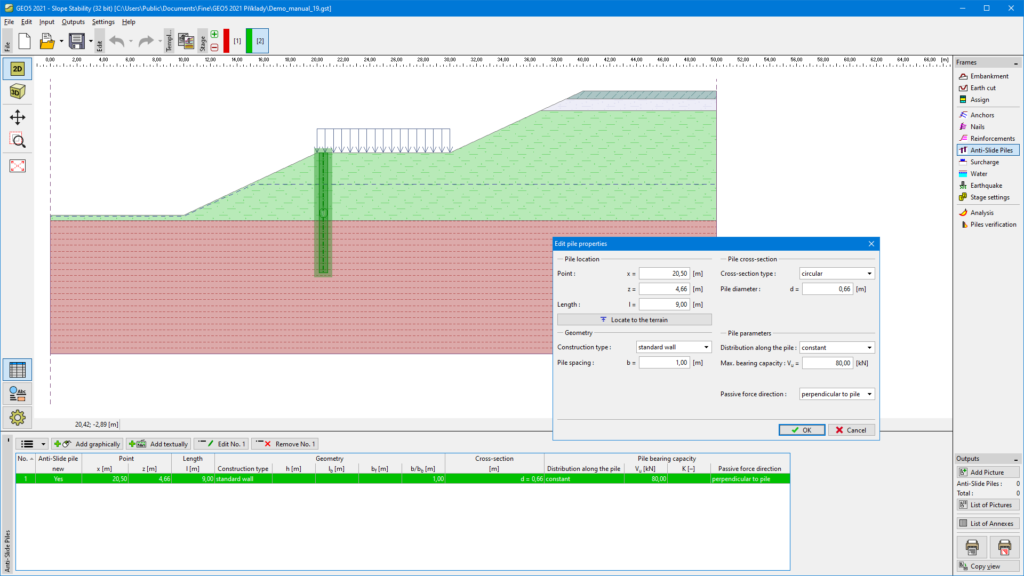
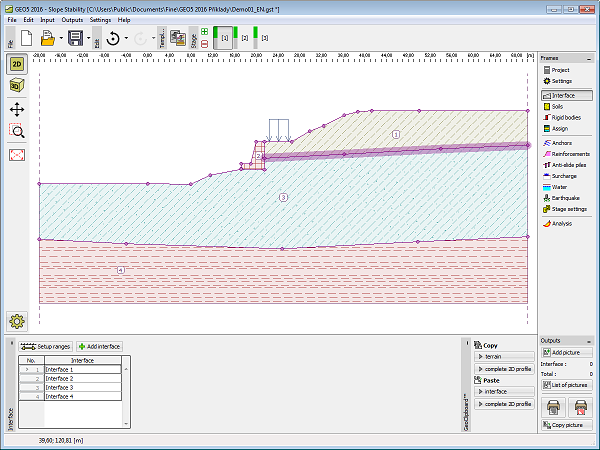
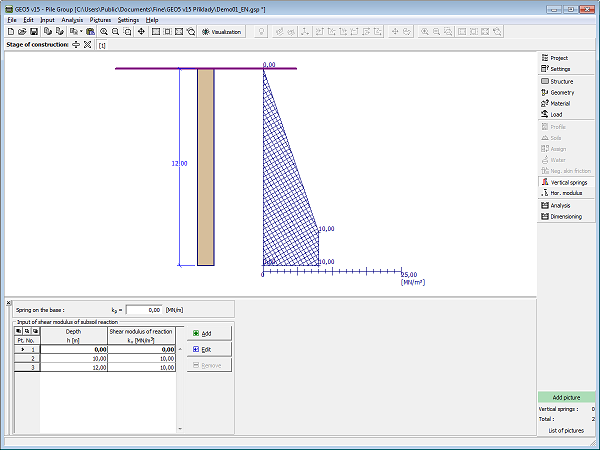

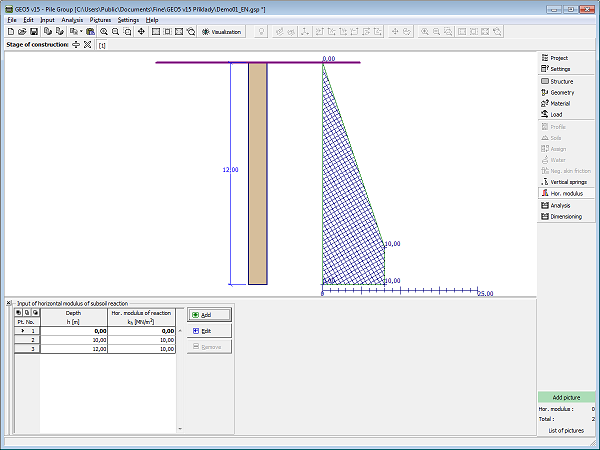
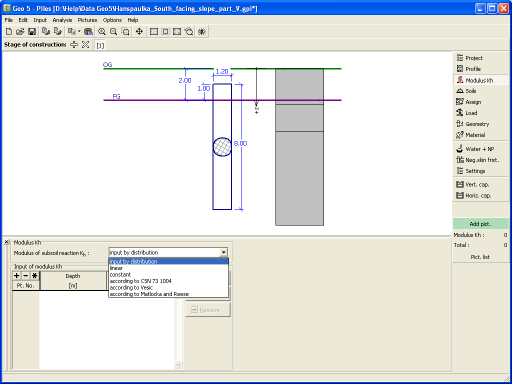
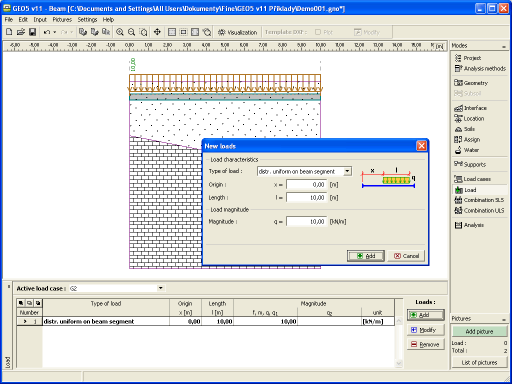
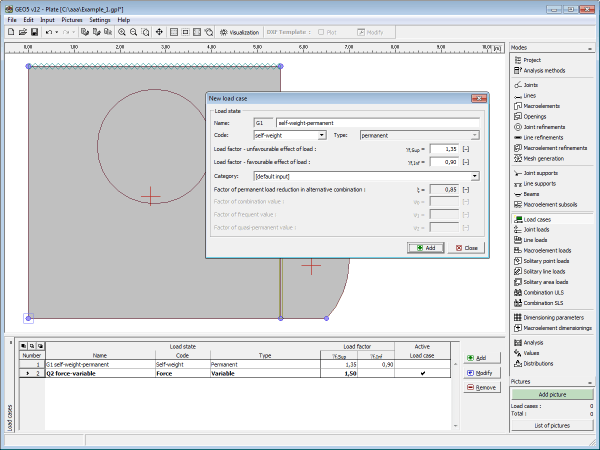
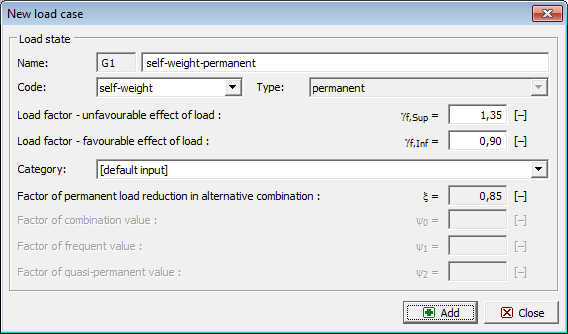
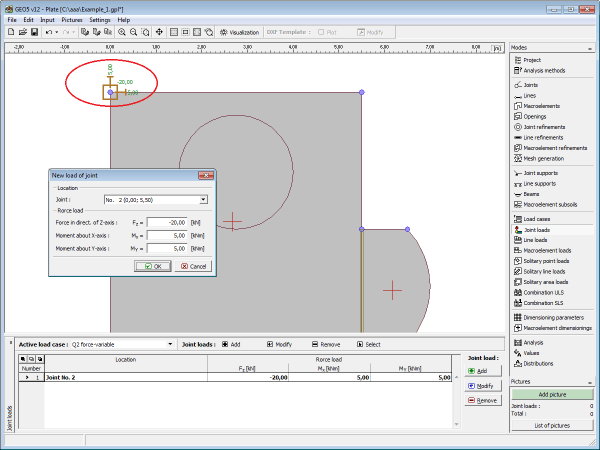
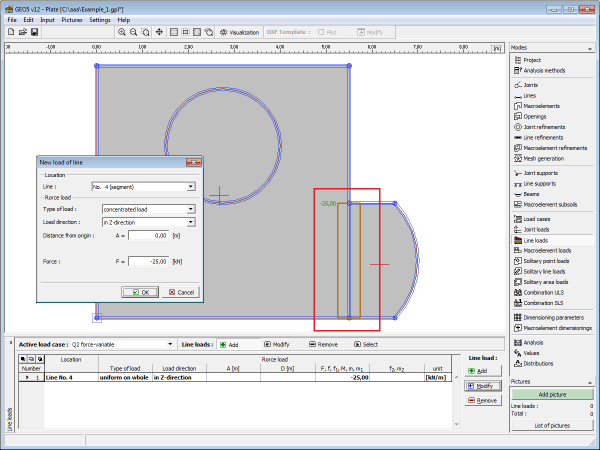
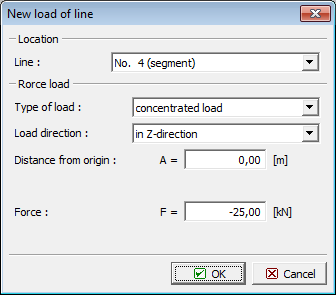
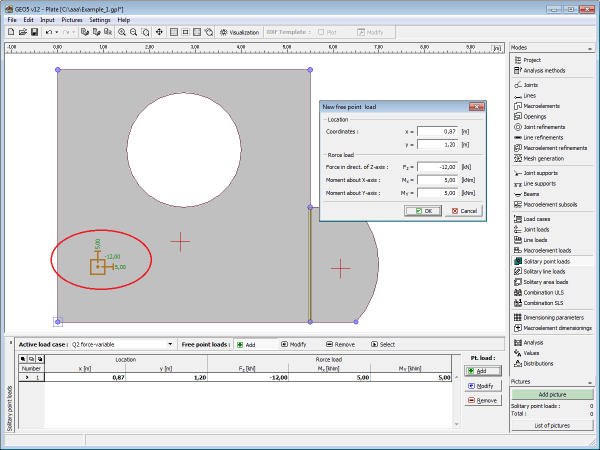
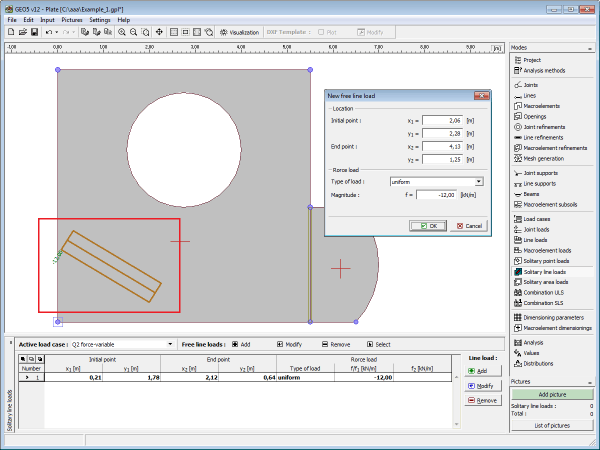
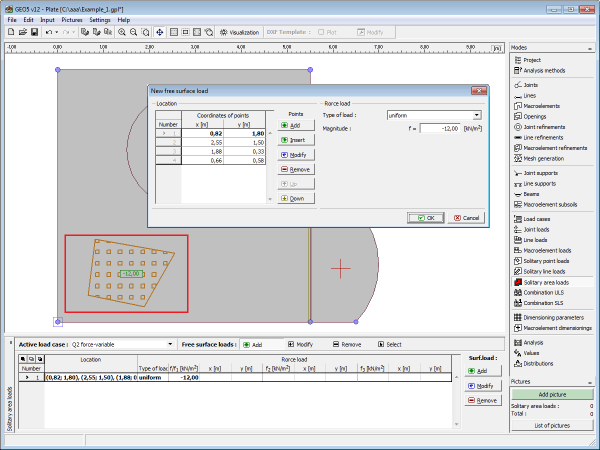
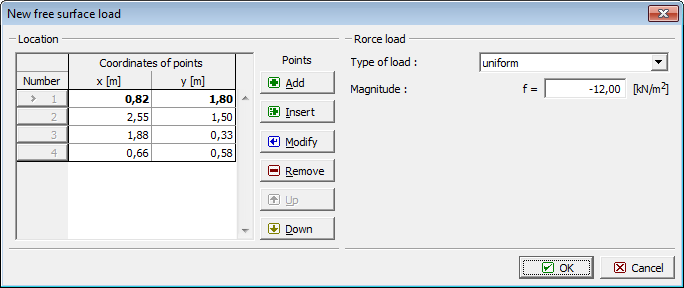
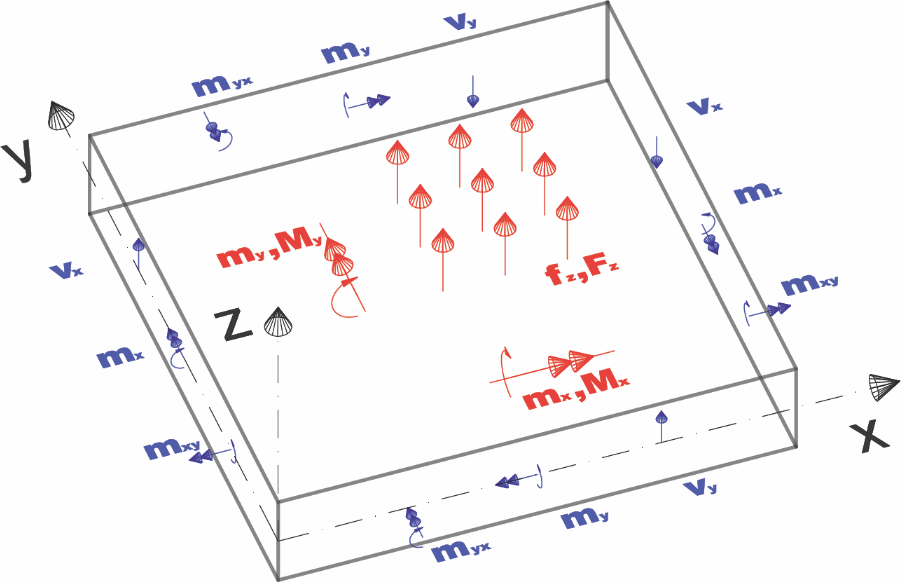
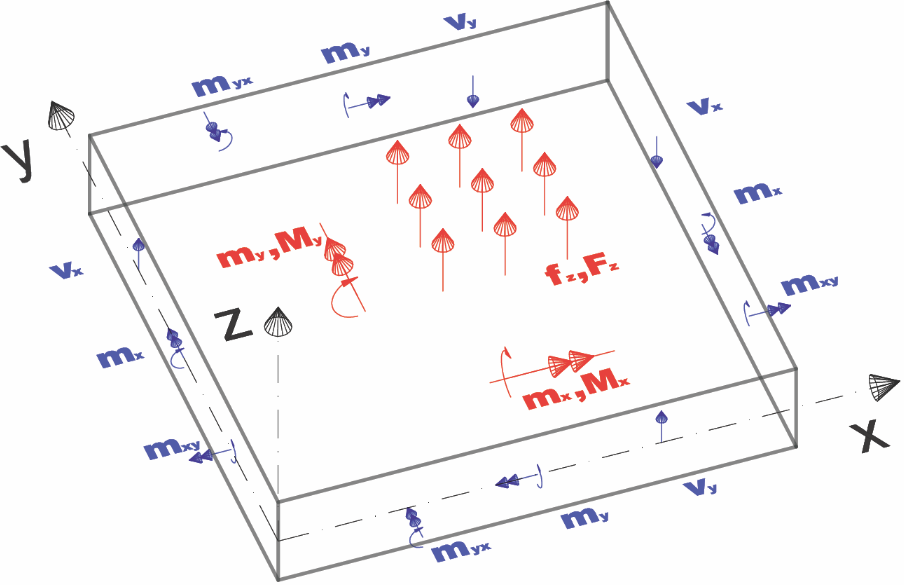
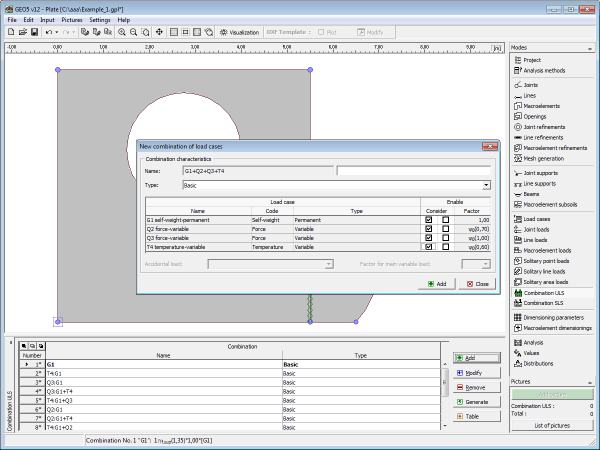
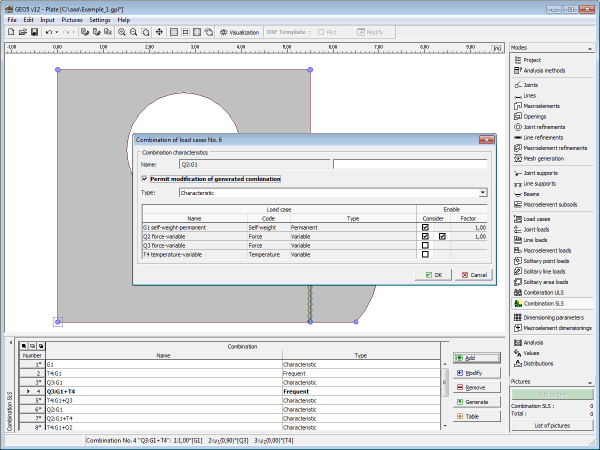

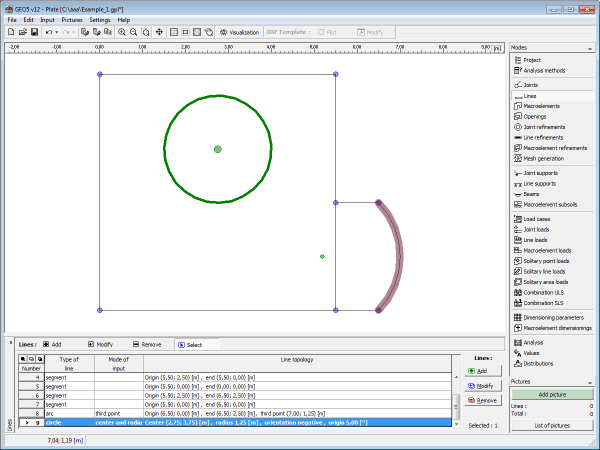

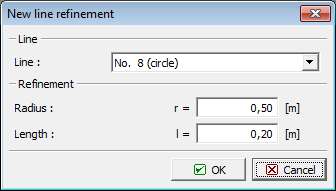
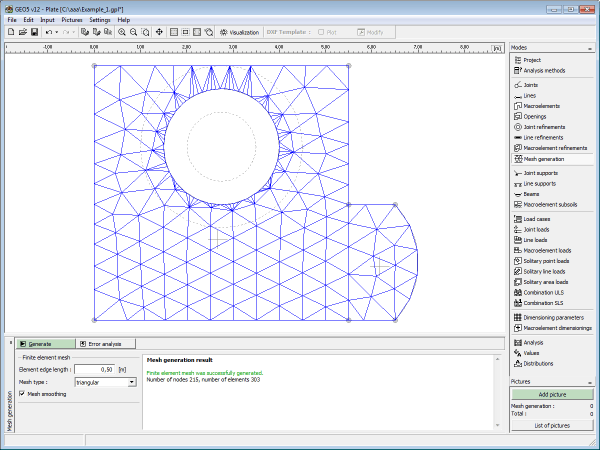
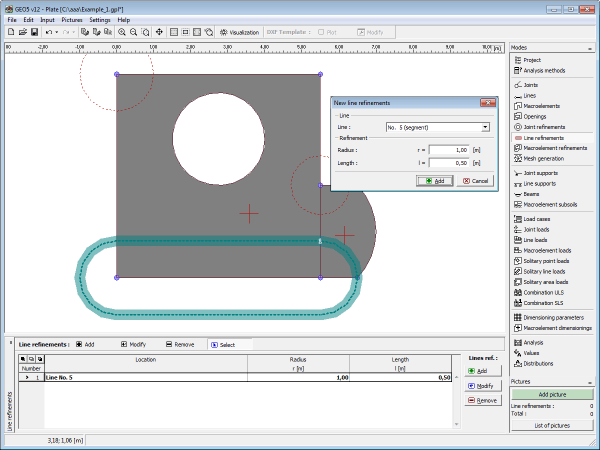
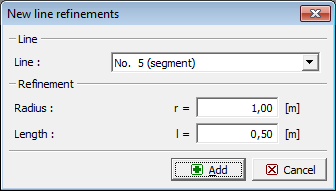
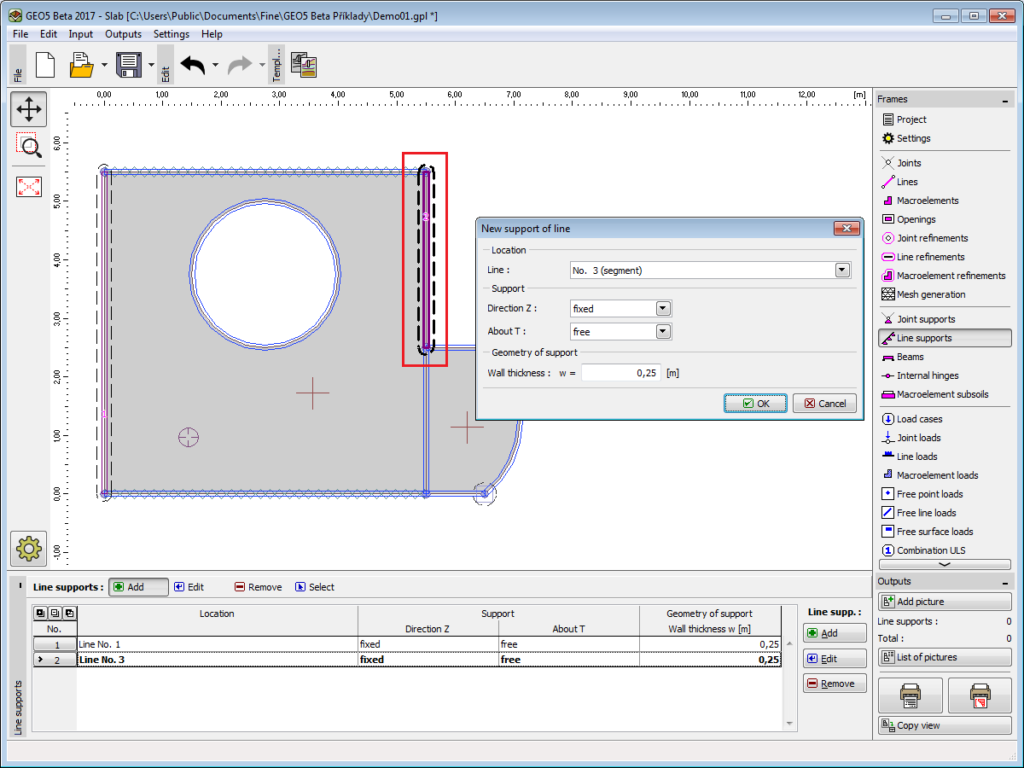
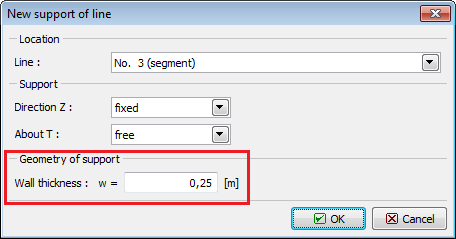
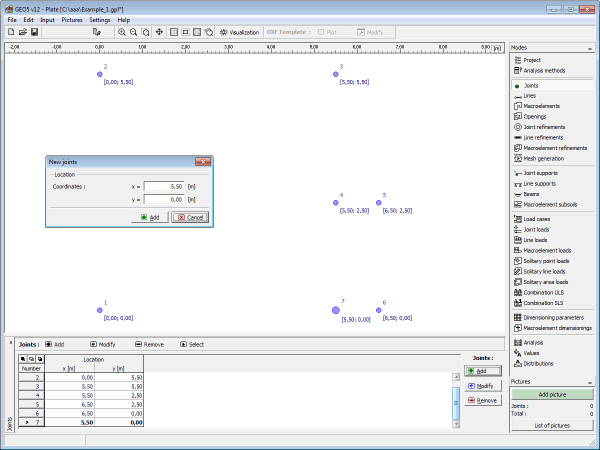
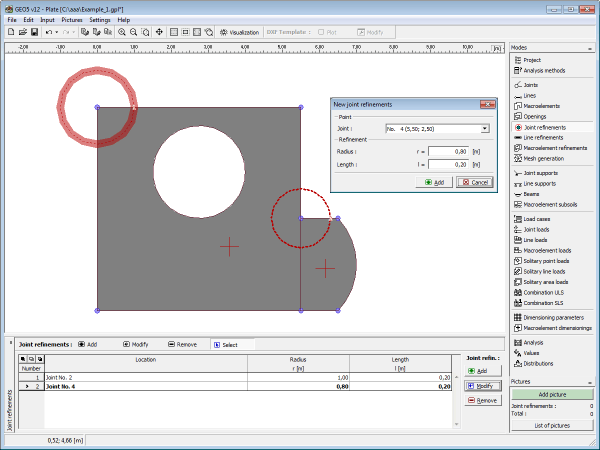
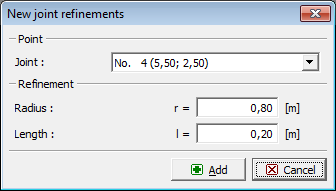
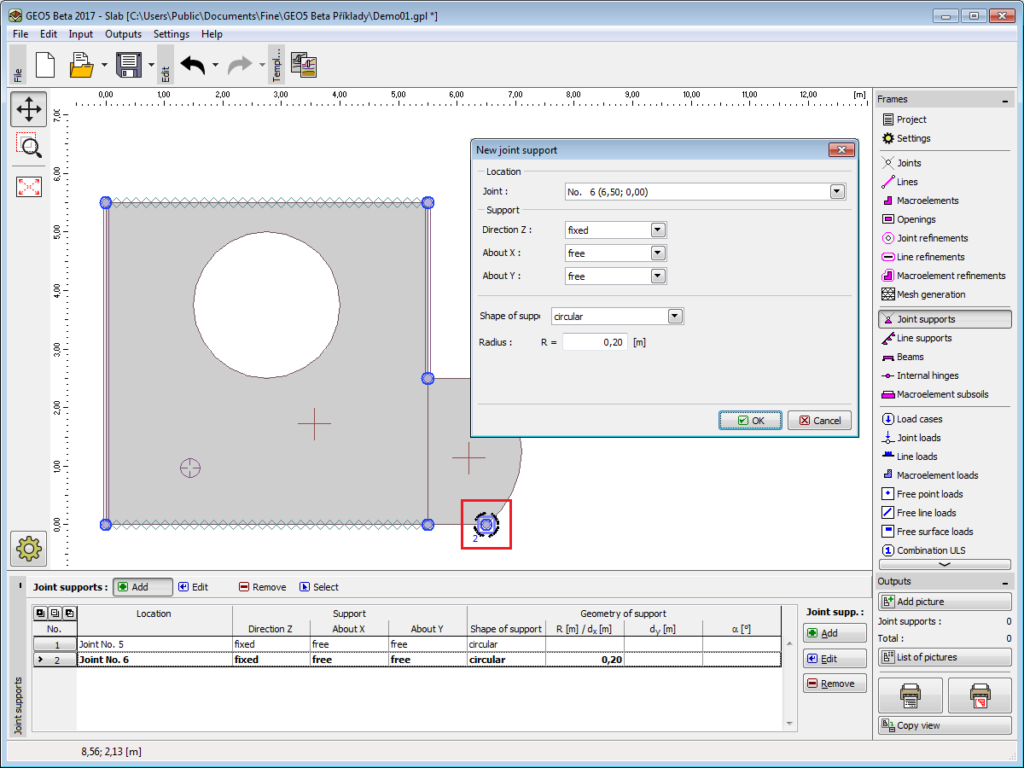
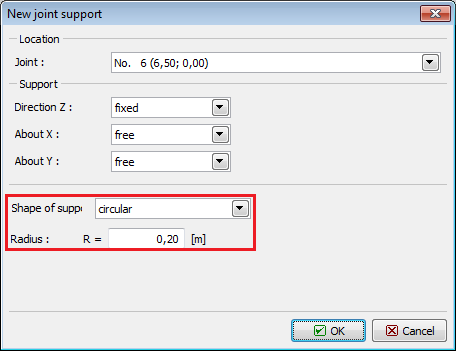
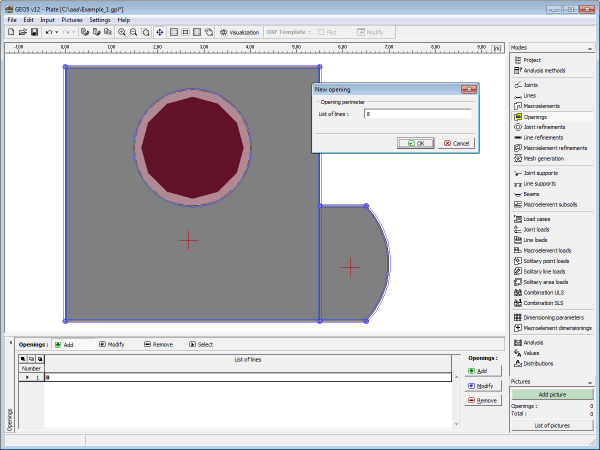
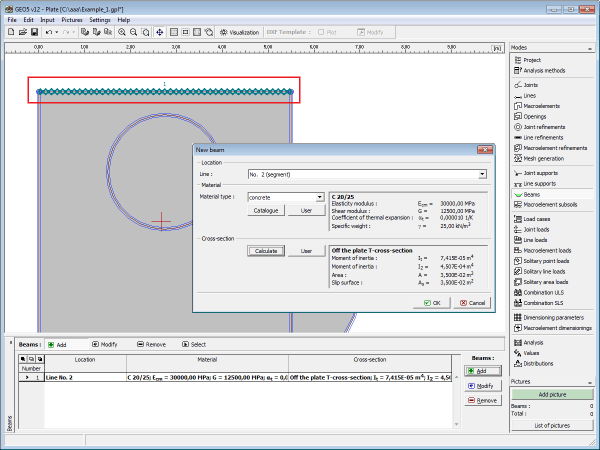
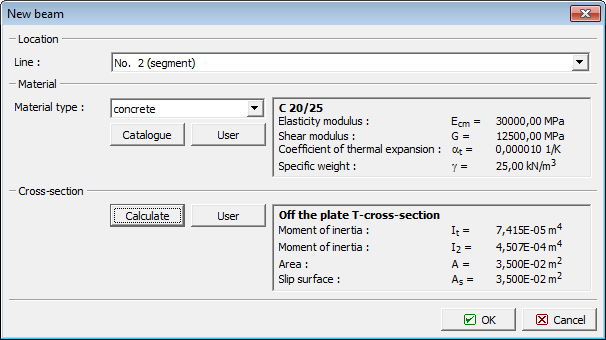
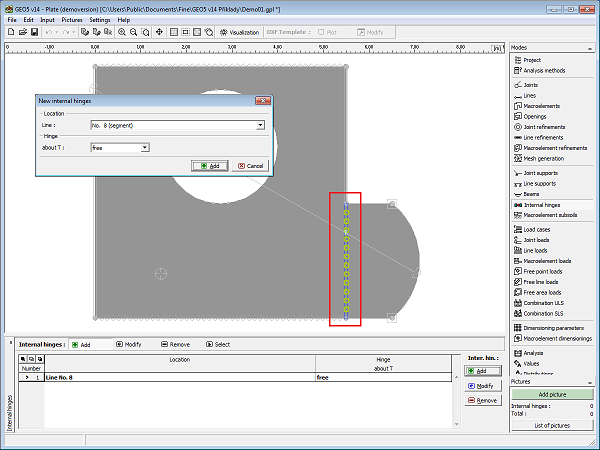
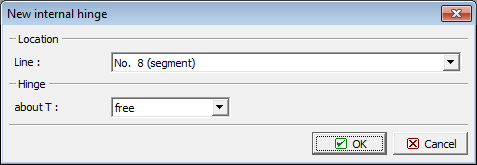
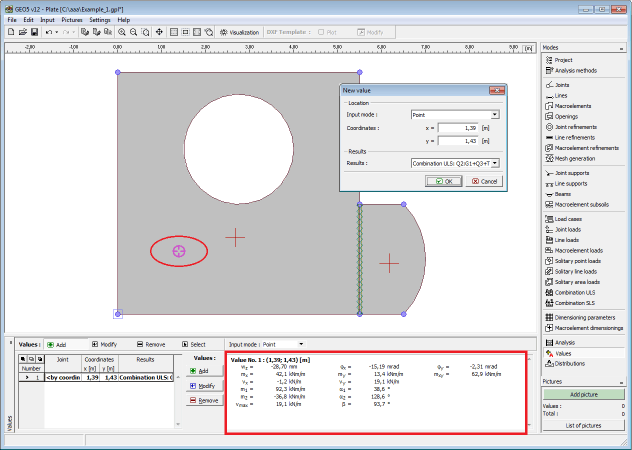
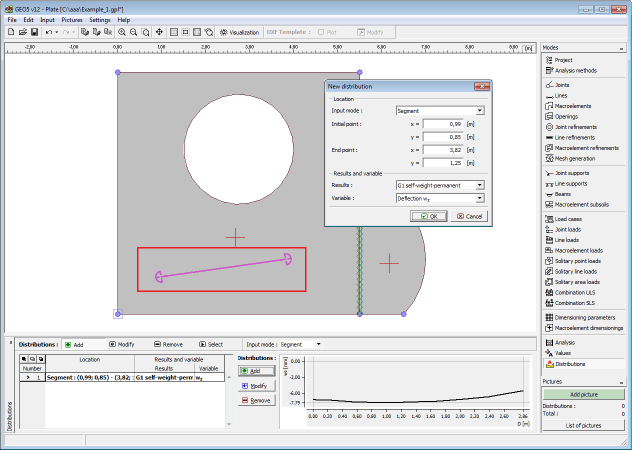
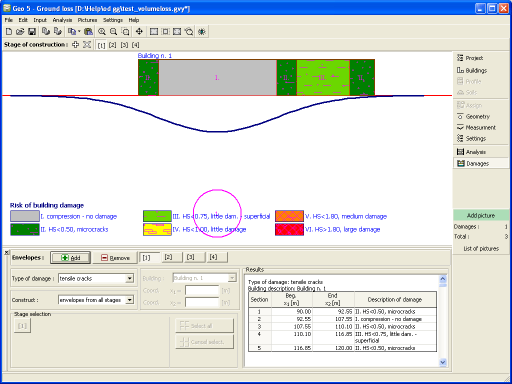
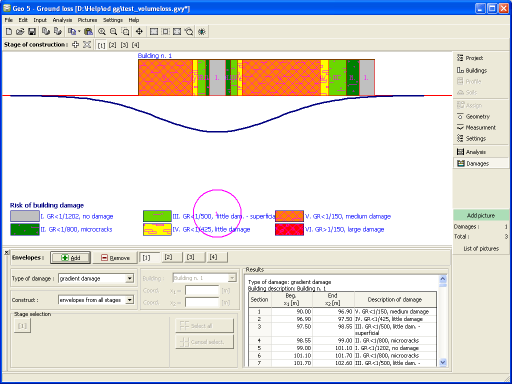
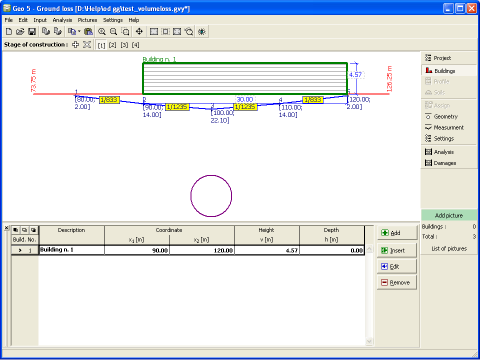
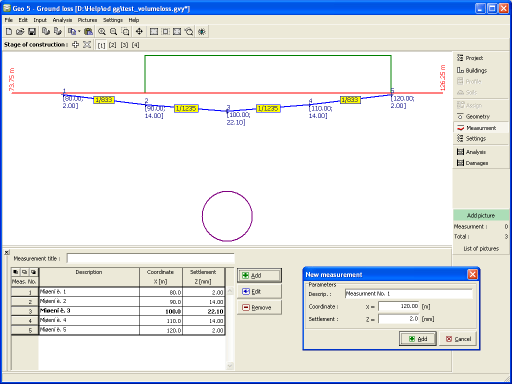
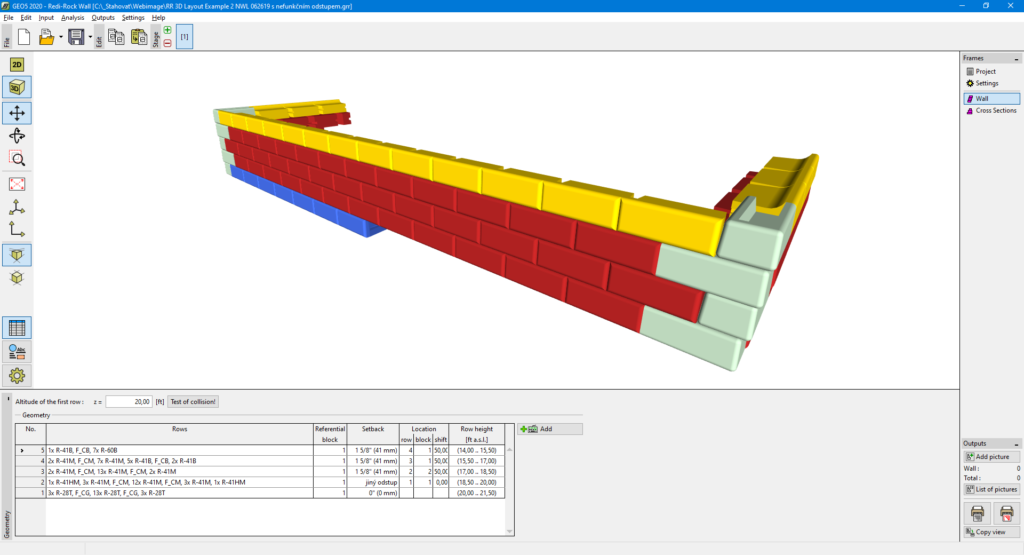
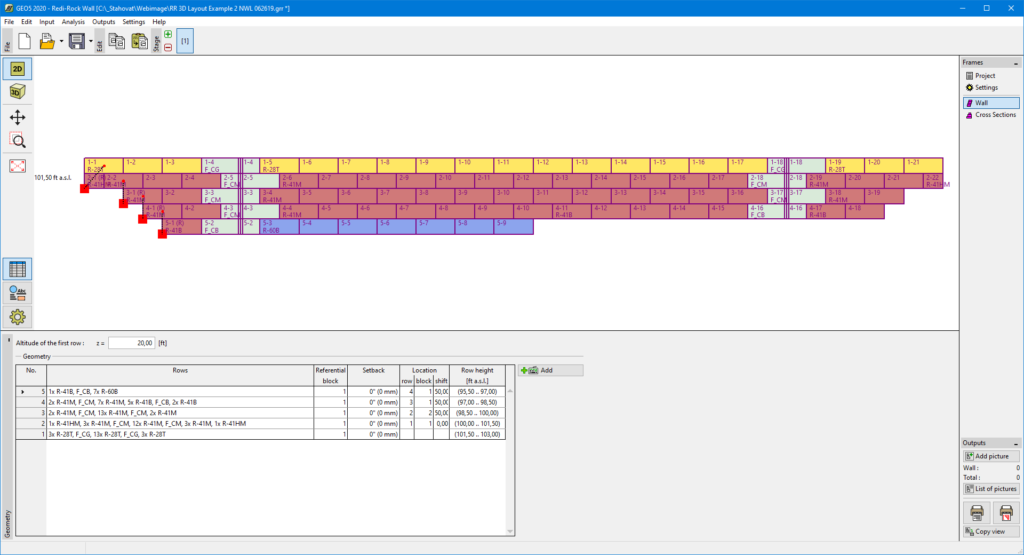
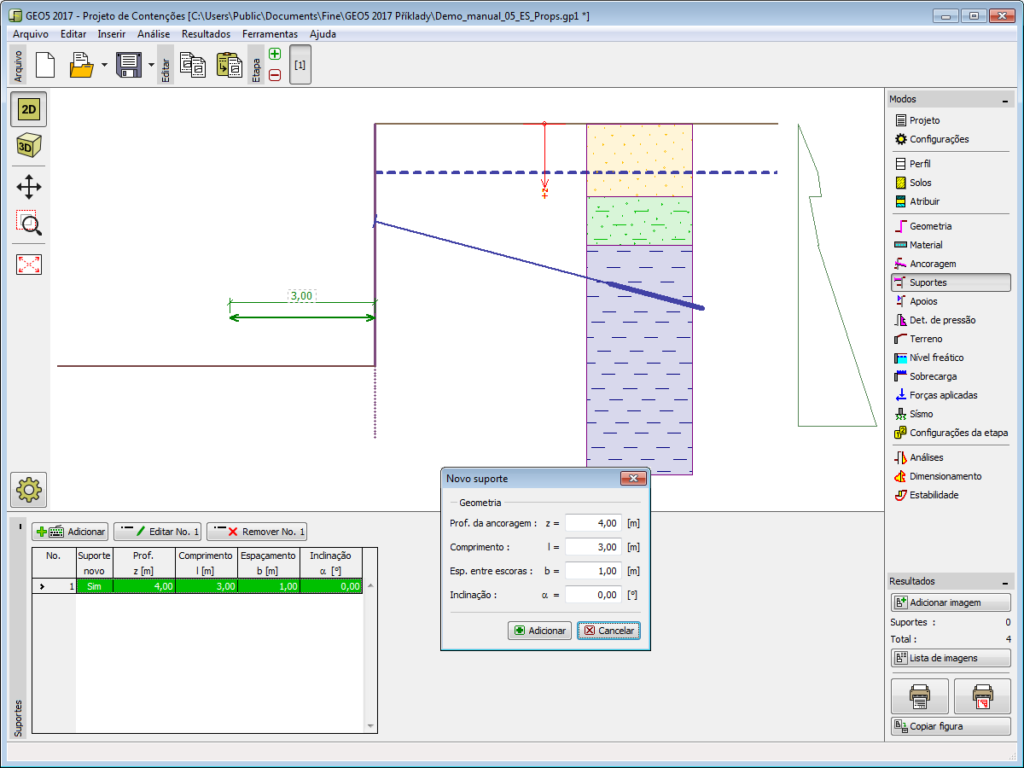
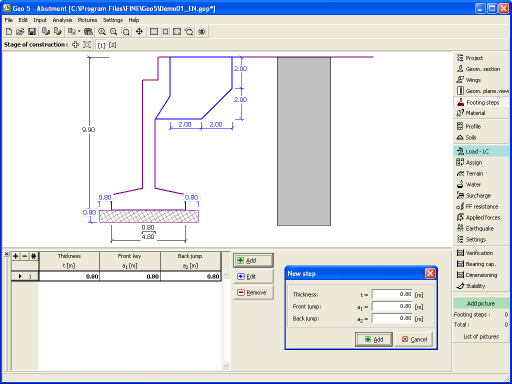
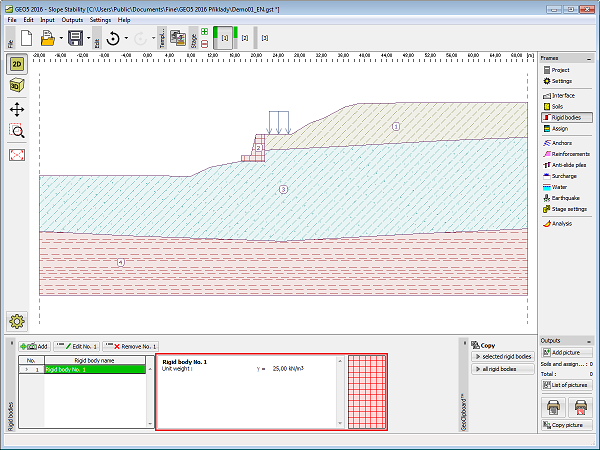
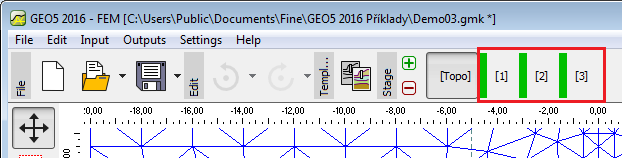
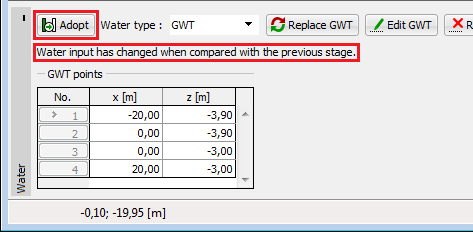

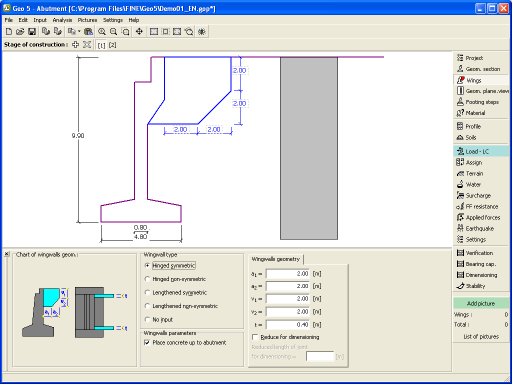
 Teste o software GEO5.
Teste o software GEO5.